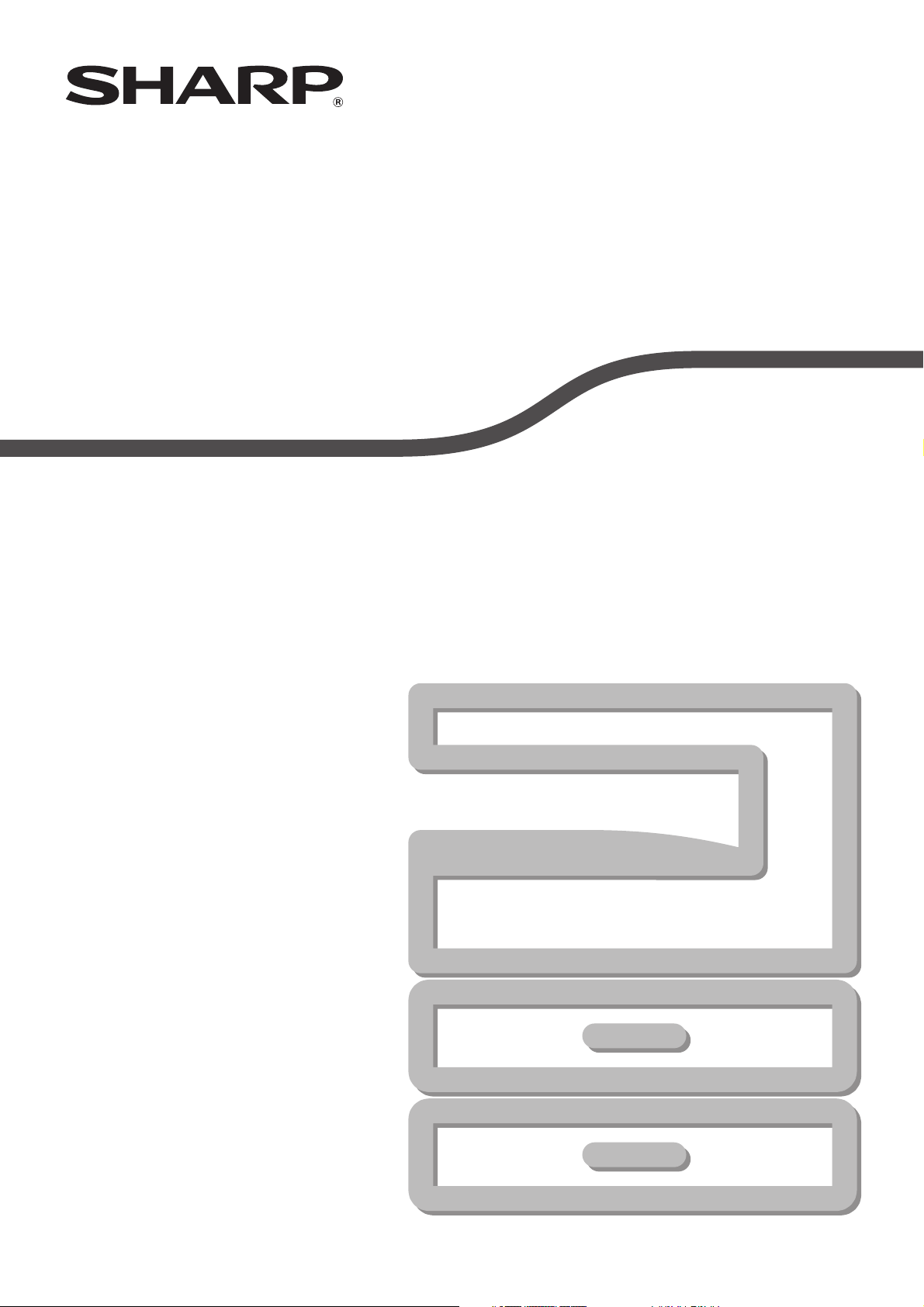
MODELO:AR-5516S
AR-5520S
SISTEMA MULTIFUNÇÕES DIGITAL
MANUAL DO UTILIZADOR
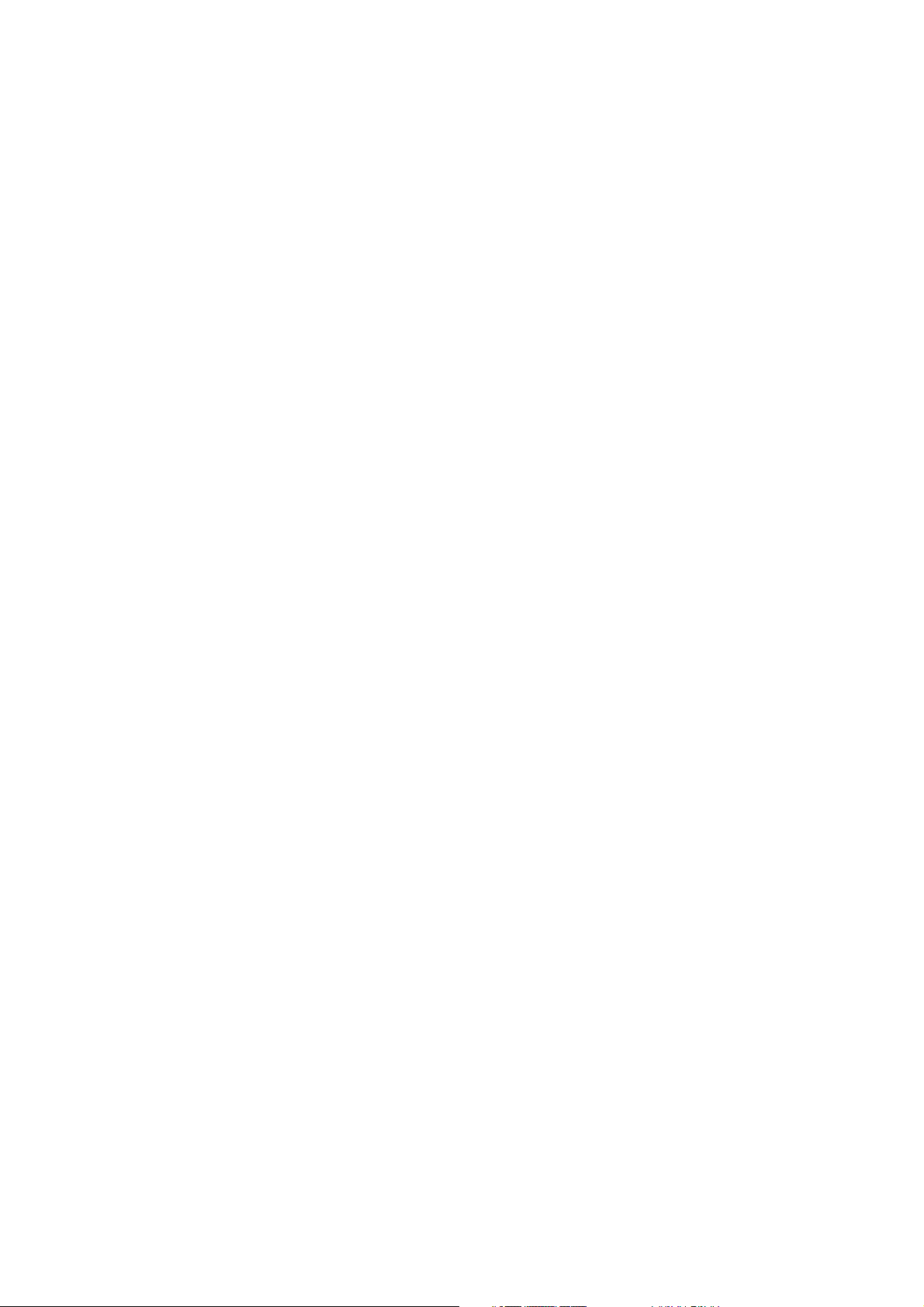
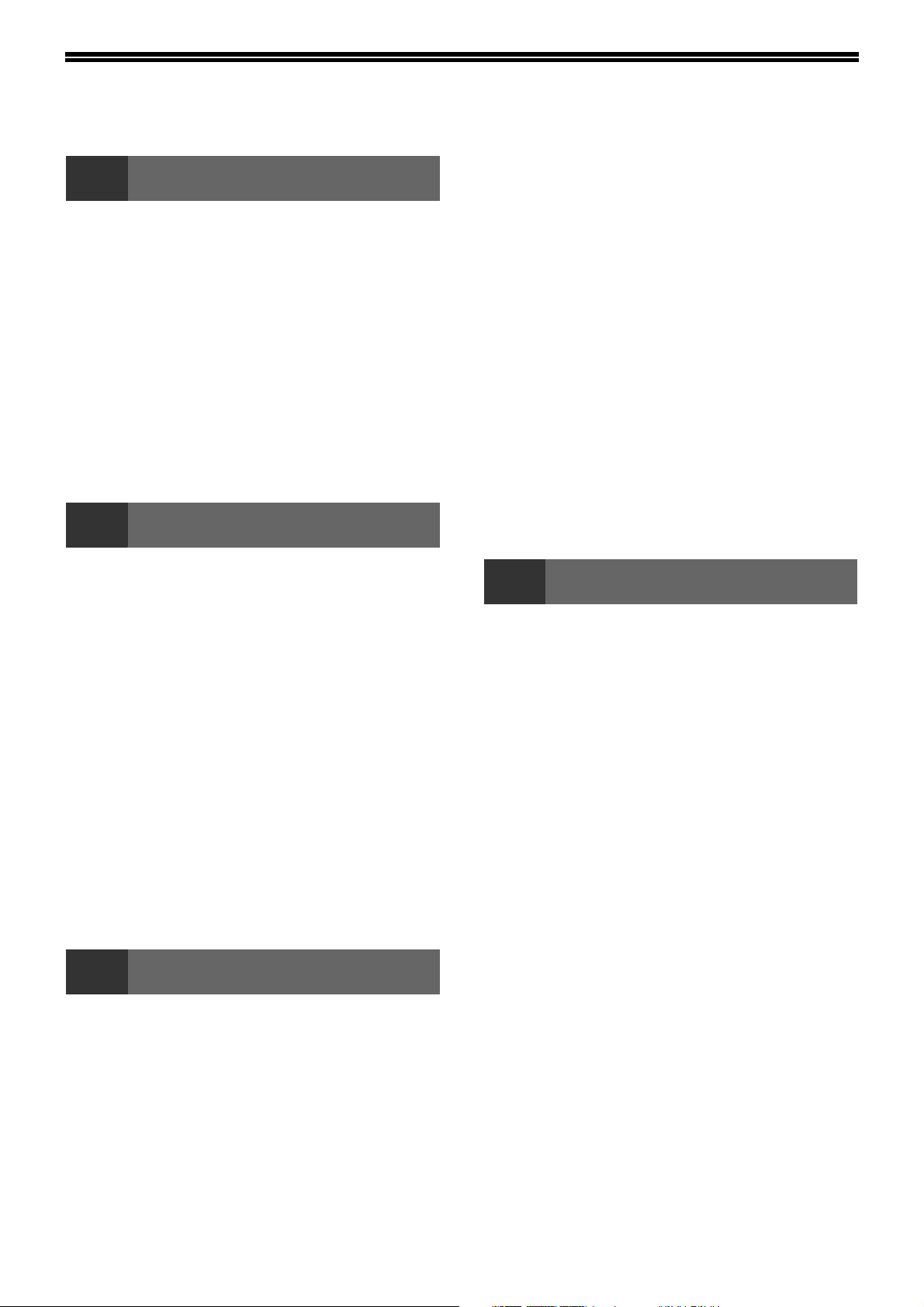
ÍNDICE
1 ANTES DE UTILIZAR A MÁQUINA
NOMES DE PEÇAS E FUNÇÕES..................... 4
● PAINEL DE OPERAÇÕES.................................6
LIGAR E DESLIGAR ......................................... 8
● LIGAR ................................................................8
● DESLIGAR .........................................................8
CARREGAR PAPEL.......................................... 9
● PAPEL................................................................9
● CARREGAR PAPEL ........................................10
● ALTERAR A DEFINIÇÃO DO TAMANHO DO
PAPEL DE UMA CASSETE.............................12
FUNCIONAMENTO NOS MODOS DE CÓPIA E
IMPRESSORA ................................................. 14
2 FUNÇÕES DE CÓPIA
● AJUSTAR A IMAGEM IMPRESSA AO PAPEL
(Ajustar à Página)............................................ 30
● RODAR A IMAGEM A IMPRIMIR 180 GRAUS
(Rode 180 graus) ............................................ 30
● AMPLIAÇÃO/REDUÇÃO DA IMAGEM
IMPRESSA (Zoom) ......................................... 31
● IMPRIMIR TEXTO ESBATIDO E LINHAS A
PRETO (Texto a Preto/Vector a Preto) ........... 31
● REGULAR O BRILHO E O CONTRASTE DA
IMAGEM (Ajuste de imagem).......................... 32
● ADICIONAR UMA MARCA DE ÁGUA A
IMAGENS IMPRESSAS (Marcas d'Água) ...... 32
GUARDAR FREQUENTEMENTE AS
DEFINIÇÕES DE IMPRESSÕES
UTILIZADAS.................................................... 33
● GUARDAR AS IMPRESSÕES NO MOMENTO
DA IMPRESSÃO (Definições de utilizador) .... 33
DESCRIÇÃO DA JANELA DE ESTADO DE
IMPRESSÃO.................................................... 34
CÓPIA NORMAL ............................................. 15
● TORNAR UMA CÓPIA MAIS ESCURA OU MAIS
CLARA .............................................................18
● SELECCIONAR A CASSETE ..........................18
● DEFINIR O NÚMERO DE CÓPIAS .................19
REDUÇÃO/AMPLIAÇÃO/ZOOM..................... 19
● SELECÇÃO AUTOMÁTICA DA
PROPORÇÃO..................................................19
● SELECÇÃO MANUAL DA PROPORÇÃO .......20
● SELECCIONAR AS PROPORÇÕES DE CÓPIA
VERTICAL E HORIZONTAL SEPARADAMENTE
(Cópia com ZOOM XY) ....................................21
CÓPIA FRENTE E VERSO UTILIZANDO O
TABULEIRO SECUNDÁRIO ........................... 23
CÓPIA EM DUAS PÁGINAS ........................... 24
INTERROMPER UMA TIRAGEM DE CÓPIAS
(Interromper cópia)......................................... 25
3 FUNÇÕES DE IMPRESSORA
PROCEDIMENTO BÁSICO DE
IMPRESSÃO.................................................... 26
● ABRIR O CONTROLADOR DA IMPRESSORA A
PARTIR DO BOTÃO "Iniciar" ...........................27
ECRÃ DE CONFIGURAÇÃO DO
CONTROLADOR DA IMPRESSORA.............. 28
DEFINIR FUNÇÕES DE IMPRESSÃO
AVANÇADAS................................................... 29
● IMPRIMIR MÚLTIPLAS PÁGINAS NUMA ÚNICA
PÁGINA (Impressäo N-UP)..............................29
4 DEFINIÇÕES DE UTILIZADOR
REGULAR O NÍVEL DE EXPOSIÇÃO
AUTOMÁTICA ................................................. 35
ACTIVAR O MODO DE ECONOMIA DE
TONER............................................................. 36
PERSONALIZAR DEFINIÇÕES
(Definições do sistema)................................. 37
● DEFINIÇÕES DO SISTEMA ........................... 37
● SELECCIONAR UMA DEFINIÇÃO PARA UMA
DEFINIÇÃO DO SISTEMA.............................. 39
DEFINIÇÕES PARA O MODO DE
AUDITORIA ..................................................... 40
● MODO DE AUDITORIA................................... 40
● DEFINIÇÕES DO MODO DE AUDITORIA ..... 40
● SELECCIONAR AS DEFINIÇÕES DO MODO DE
AUDITORIA..................................................... 41
1
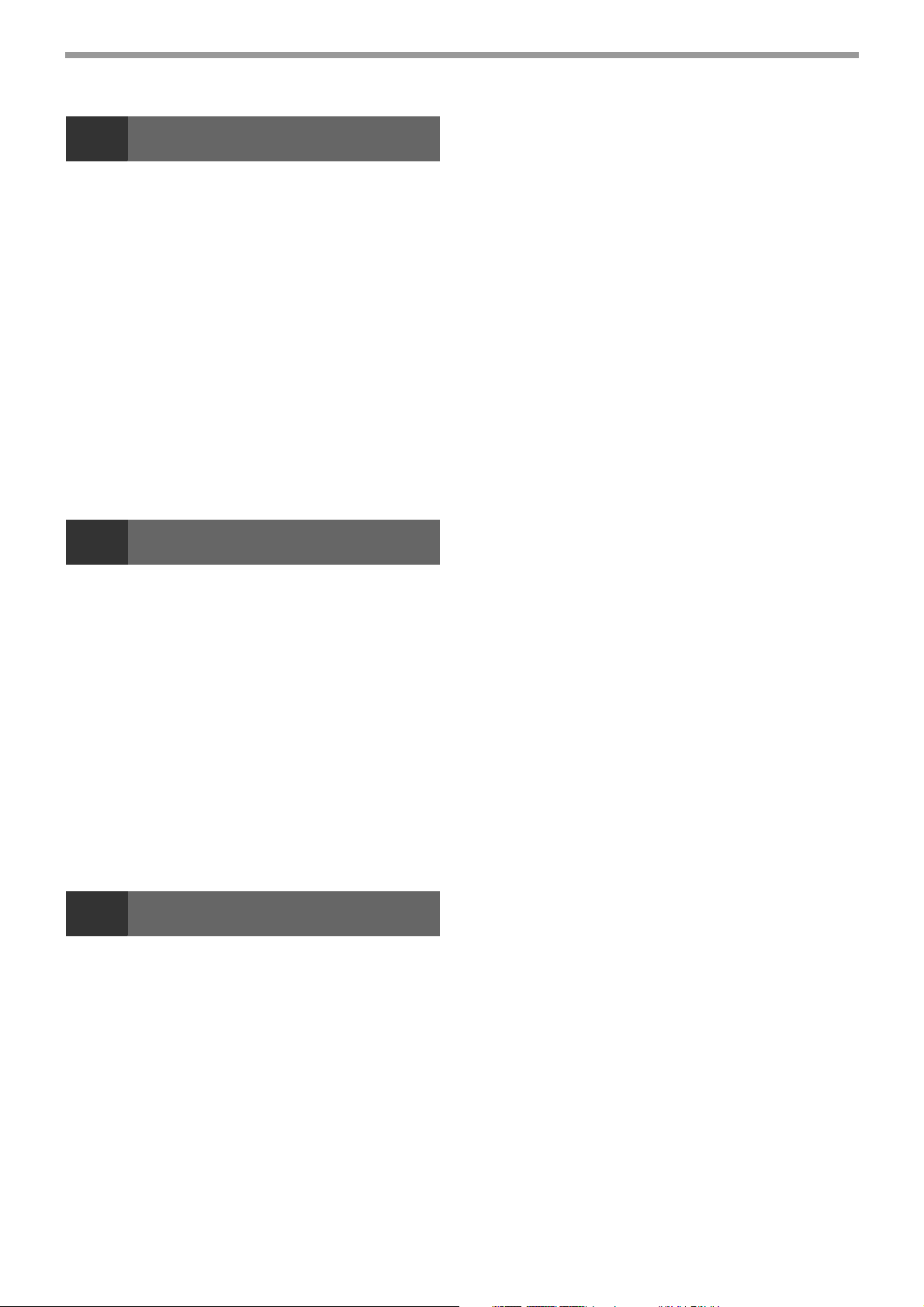
5 RESOLUÇÃO DE PROBLEMAS
RESOLUÇÃO DE PROBLEMAS..................... 44
● PROBLEMAS COM A MÁQUINA/CÓPIA ........45
● PROBLEMAS COM A IMPRESSÃO................48
INDICADORES E MENSAGENS NO
VISOR .............................................................. 50
RETIRAR PAPEL BLOQUEADO .................... 51
● BLOQUEIO NO SPF ........................................51
● BLOQUEIO NO TABULEIRO
SECUNDÁRIO .................................................52
● BLOQUEIO NA MÁQUINA...............................53
● BLOQUEIO NA CASSETE SUPERIOR DO
PAPEL..............................................................56
● BLOQUEIO NA CASSETE INFERIOR DO
PAPEL..............................................................57
SUBSTITUIR O TONER................................... 58
6 MANUTENÇÃO DE ROTINA
VERIFICAR A CONTAGEM TOTAL DE SAÍDA E
O NÍVEL DO TONER ....................................... 59
● VERIFICAR A CONTAGEM TOTAL DE
SAÍDA ..............................................................59
● VERIFICAR O NÍVEL DO TONER ...................60
MANUTENÇÃO DE ROTINA........................... 61
● LIMPAR O VIDRO PARA DOCUMENTOS E O
SPF/TAPA-ORIGINAIS ....................................61
● LIMPAR O VIDRO DE EXPOSIÇÃO (APENAS
QUANDO O SPF ESTÁ INSTALADO).............61
● LIMPAR O MECANISMO DE ALIMENTAÇÃO
DO TABULEIRO SECUNDÁRIO .....................62
● LIMPAR O CARREGADOR DE
TRANSFERÊNCIA...........................................62
7
DISPOSITIVOS PERIFÉRICOS....................... 63
● ALIMENTADOR DE DOCUMENTOS ..............64
● CASSETE de 250 FOLHAS/CASSETE DE
ARMAZENAMENTO DE CONSUMÍVEIS........ 65
● ARMAZENAMENTO ADEQUADO...................65
ACESSÓRIOS E DISPOSITIVOS PERIFÉRICOS
2 X 250 FOLHAS .............................................64
2
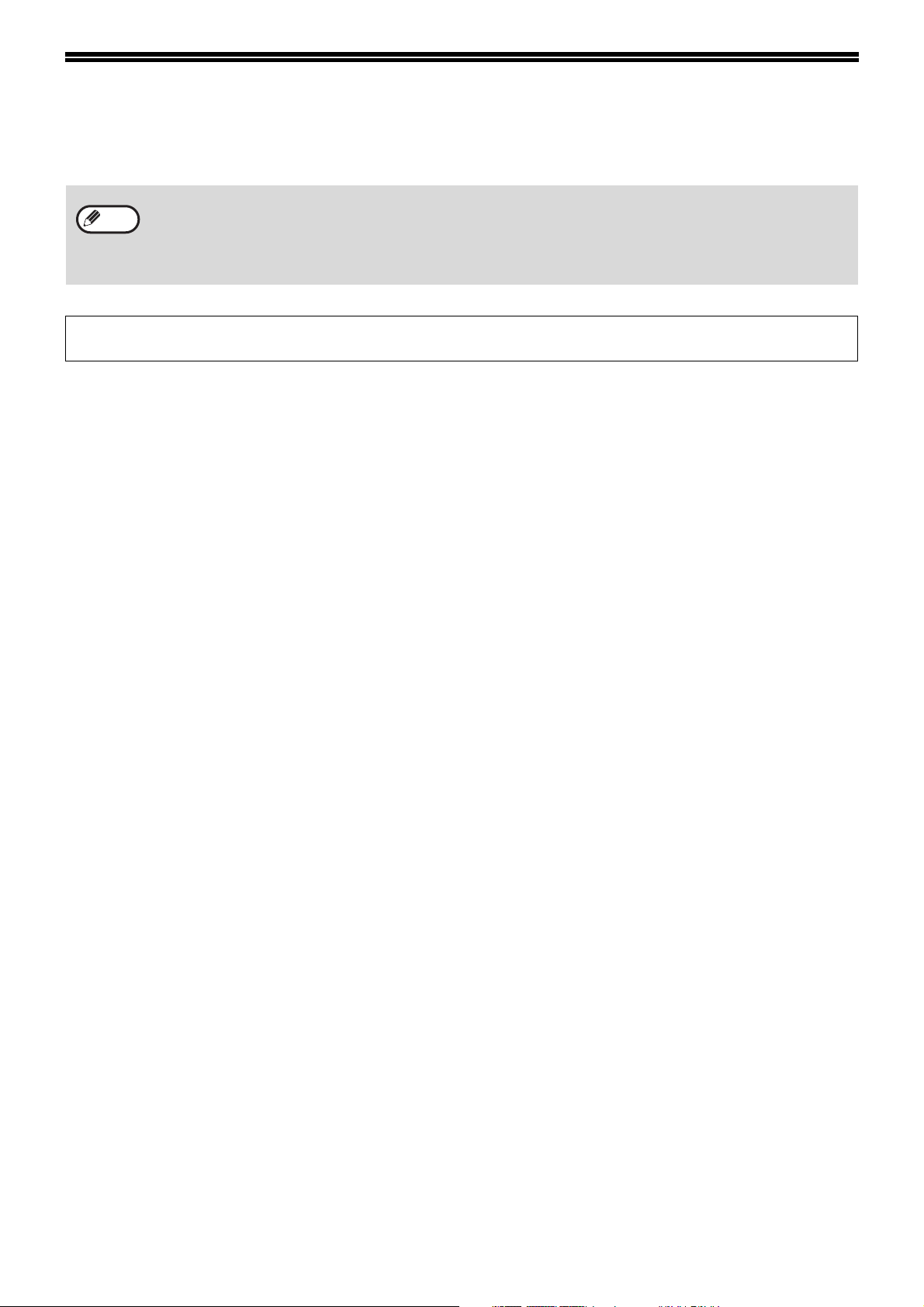
INTRODUÇÃO
Este manual descreve as funções de copiadora e impressora do sistema multifunções digital AR-5516S/AR-5520S.
• Quando aparecer "AR-XXXX" neste manual, deve substituir o "XXXX" pelo nome do seu modelo. Para saber o nome do seu
Nota
As telas do mostrador, as mensagens e os nomes das chaves mostrados no manual podem ser diferentes daqueles na
máquina de fato devido a melhorias ou modificações no produto.
modelo, consulte "DIFERENÇAS ENTRE MODELOS" no Guia de Iniciação.
• As imagens de ecrã e os procedimentos que aparecem neste manual referem-se principalmente ao Windows Vista. Com
outras versões do Windows, algumas imagens de ecrã podem ser diferentes das que constam deste manual.
• Para obter informações sobre como utilizar o seu sistema operativo, consulte o manual de utilização do sistema operativo ou
a Ajuda online.
3
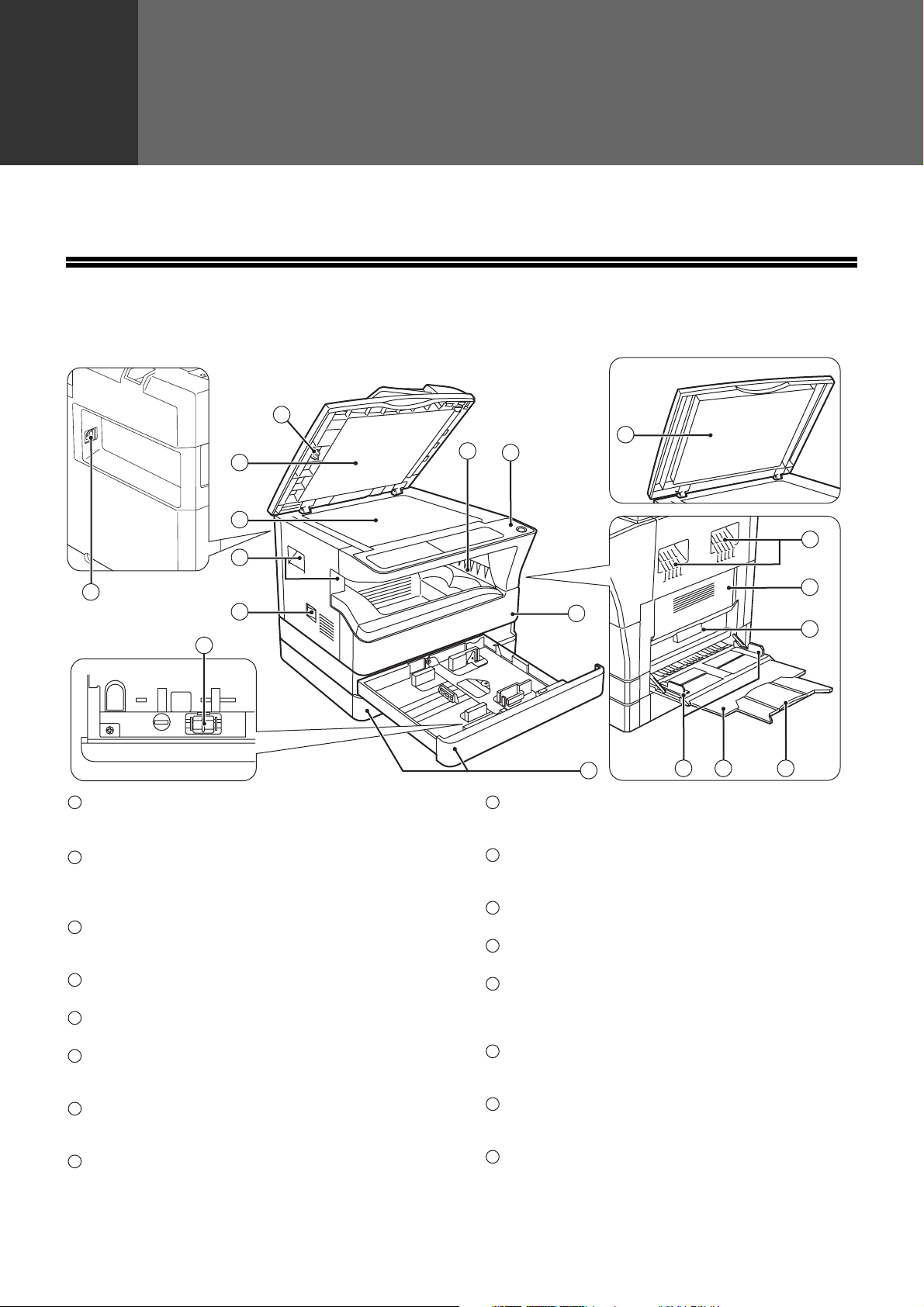
1
Este capítulo contém informações básicas que deverá ler antes de utilizar a máquina.
NOMES DE PEÇAS E FUNÇÕES
Capítulo 1
ANTES DE UTILIZAR A MÁQUINA
1
2
7
2
6
3
4
16
5
15
1
Sistema de limpeza do vidro (quando o SPF
está instalado)
Utilize para limpar o vidro de exposição. (p.61)
2
Tampa do alimentador de originais (quando o
SPF está instalado)/tapa-originais
Abra para fazer cópias a partir do vidro para
documentos. (p.15)
3
Vidro para documentos
Coloque aqui um original que deseje digitalizar, com
a face voltada para baixo. (p.15)
4
Pegas
Utilize-as para deslocar a máquina.
5
Interruptor de alimentação
Prima para ligar e desligar a máquina. (p.8)
6
Painel de operações
Contém teclas de operações e indicadores
luminosos. (p.6)
7
Cassete de saída do papel
As cópias e as impressões são depositadas nesta
cassete.
8
Painel frontal
Abra para retirar papel bloqueado e para efectuar
a manutenção da máquina. (p.54, p.58)
8
13 14
9
9
Cassetes do papel
Cada cassete tem capacidade para 250 folhas de
papel. (p.10)
10
Painel lateral
Abra para retirar papel bloqueado e para efectuar a
manutenção da máquina. (p.52, p.53)
11
Pega do painel lateral
Puxe para abrir o painel lateral. (p.52)
12
Guias do tabuleiro secundário
Regule para a largura do papel. (p.11)
13
Tabuleiro secundário
O papel, incluindo papel especial (como, por
exemplo, transparências), pode ser alimentado a
partir do tabuleiro secundário. (p.11, p.23)
14
Extensão do tabuleiro secundário
Puxe durante a alimentação com papel de grandes
dimensões, como, por exemplo, B4 e A3. (p.11)
15
Dispositivo de limpeza do carregador
Utilize para limpar o carregador de transferência.
(p.62)
16
Conector USB 2.0
Ligue-se ao seu computador para utilizar a função de
impressora. (Guia de Iniciação)
12
4
10
11
4
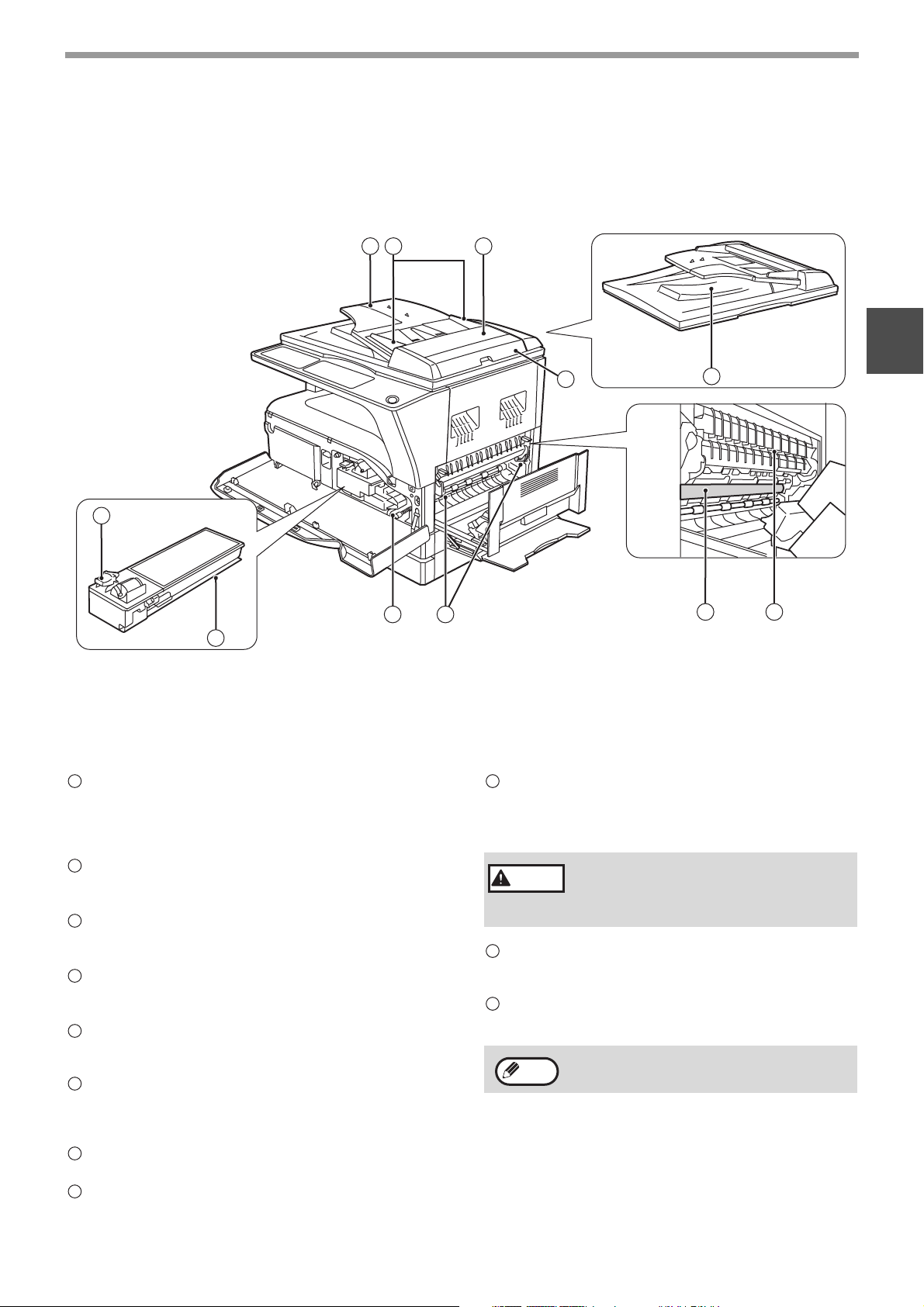
ANTES DE UTILIZAR A MÁQUINA
22
23
18
24 25
1917
1
20
21
2726
17
Tabuleiro do alimentador de originais (quando
o SPF está instalado)
Coloque aqui o(s) original(ais) que deseja digitalizar,
com a face voltada para cima. Tem capacidade para
um máximo de 40 originais.
18
Guias do original (quando o SPF está
instalado)
Regule para o tamanho dos originais.
19
Tampa do mecanismo de alimentação (quando
o SPF está instalado)
Abra para retirar originais bloqueados. (p.51)
20
Painel lateral direito (quando o SPF está
instalado)
Abra para retirar originais bloqueados. (p.51)
21
Área de saída (quando o SPF está instalado)
Os originais saem da máquina por aqui, depois de
realizada a cópia/digitalização.
22
Alavanca de abertura e fecho da embalagem de
toner
Para substituir o toner, puxe a embalagem de toner
ao mesmo tempo que empurra esta alavanca.
23
Embalagem de toner
Contém toner. (p.58)
24
Botão de rotação do rolo de alimentação de
papel
Rode-o para retirar papel bloqueado. (p.53, p.54)
25
Alavancas de abertura da unidade de fusão
Para retirar um papel bloqueado na unidade de
fusão, carregue nestas alavancas e retire o papel.
(p.54)
A unidade de fusão está quente. Não
Atenção
26
Tambor fotocondutor
As imagens da cópia são formadas no tambor
fotocondutor.
27
Guia de papel da unidade de fusão
Abra para retirar papel bloqueado.
Nota
toque na unidade de fusão ao remover
papel bloqueado. Tal poderá provocar
queimaduras ou ferimentos.
O nome do modelo é encontrado na tampa
frontal da máquina.
5

ANTES DE UTILIZAR A MÁQUINA
PAINEL DE OPERAÇÕES
1
Tecla e indicador ONLINE ( )
Prima-a para alternar a máquina entre online e
offline. O indicador acende-se quando a máquina
está online e apaga-se quando a máquina está
offline. O indicador pisca enquanto a máquina está a
receber dados de impressão e enquanto a impressão
está em pausa. (p.26)
2
Tecla e indicador ZOOM XY ( )
Prima-a para alterar as proporções de cópia
horizontal e vertical de forma independente. (p.21)
3
Tecla e indicador de CÓPIA EM DUAS
PÁGINAS ( )
Utilize-a para fazer cópias individuais de duas
páginas de um livro aberto ou de outro original com
duas páginas. (p.24)
4
Tecla e indicadores AUTOMÁTICA/MANUAL/
FOTOGRAFIA ( / / )
AUTO
Utilize para seleccionar o modo de exposição:
"AUTOMÁTICA", "MANUAL" ou "FOTOGRAFIA". (p.18)
5
Tecla ORIGINAL ( )/indicadores de
TAMANHO DO ORIGINAL
Utilize para seleccionar o tamanho do original. (p.12)
O tamanho do original seleccionado acende-se.
6
Indicadores TAMANHO DO PAPEL
Acendem-se para mostrar o tamanho do papel de
cópia seleccionado. (p.12)
1 2
7
Indicadores de localização da alimentação de
3
papel / localização do bloqueio
A localização seleccionada da alimentação de papel
é mostrada por um indicador aceso ( ). (p.15)
A localização geral do papel bloqueado é mostrada
pelo indicador vermelho intermitente ( ).
8
Indicadores de alarme
(p.51)
[ ] Indicador de manutenção (p.50)
[ ] Indicador de substituição do toner (p.50)
[ ] Indicador de substituição do revelador (p.50)
[ ] Indicador de falta de papel (p.50)
[ ] Indicador de bloqueio (p.50)
9
Visor
Mostra o número de cópias definido, assim como a
proporção das cópias, a função de definições do
sistema ou o código da definição, ou um código de
erro quando tal ocorre.
10
Teclas numéricas
Utilize para seleccionar a quantidade de cópias
pretendida ou para criar entradas de definições do
sistema. (p.19)
Para ver o total de páginas impressas pela máquina,
mantenha premida a tecla [0]. (p.59)
11
Tecla CANCELAR ( )
Cancela a apresentação da quantidade de cópias ou
termina uma tiragem de cópias.
12
Tecla e indicador INTERROMPER ( )
Interrompe a tiragem de cópias. (p.25)
6
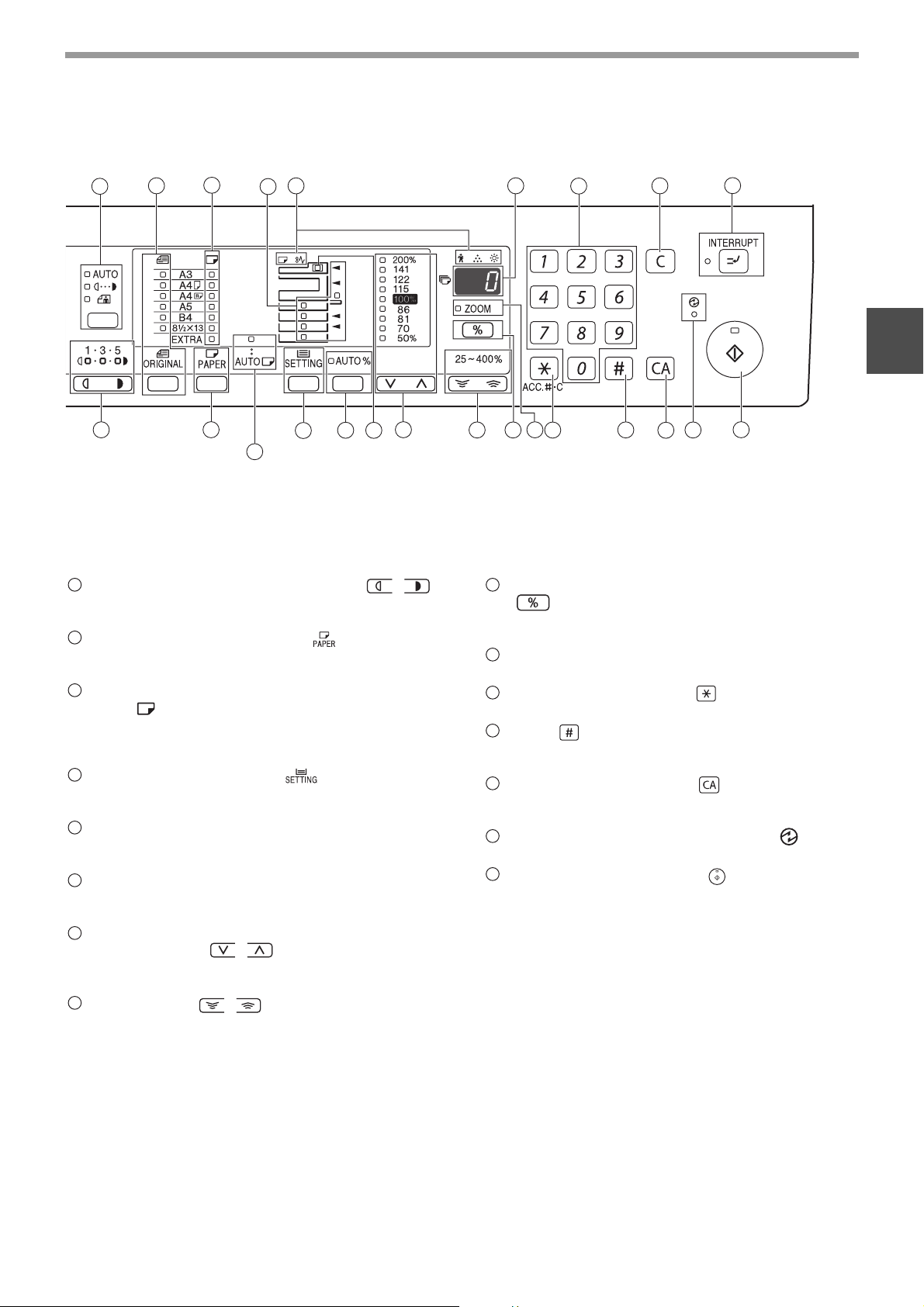
ANTES DE UTILIZAR A MÁQUINA
4
13
13
Teclas e indicadores Claro e Escuro ( , )
5
6
14
8
7
17
16
Se existirem duas ou mais cassetes
15
18
Utilize-as para regular o nível de exposição de
MANUAL e FOTOGRAFIA. (p.18)
14
Tecla SELECCIONAR PAPEL ( )
Utilize-a para definir o tamanho do papel nas
cassetes do papel. (p.12)
15
Indicador SELECÇÃO AUTOMÁTICA DE PAPEL
()
AUTO
Quando está aceso, é seleccionado papel do
tamanho adequado, conforme o tamanho do original
e a proporção de cópia seleccionada. (p.17)
16
Tecla DEFINIR CASSETE ( )
Utilize para seleccionar manualmente uma cassete
do papel. (p.18)
17
Tecla e indicador AUTO IMAGEM ( )
AUTO
%
Prima para selecção automática da proporção de
cópia. (p.19)
18
Indicador SPF (quando o SPF está instalado)
Acende-se quando os originais estão colocados no
tabuleiro do alimentador de originais. (p.16)
19
Teclas e indicadores do selector PROPORÇÃO
PREDEFINIDA ( , )
Utilize-as para seleccionar proporções de cópia
predefinidas para redução/ampliação. (p.20)
20
Teclas Zoom ( , )
Utilize para seleccionar a proporção, de 25% a 400%,
em incrementos de 1%. (p.21)
19
26
12
27
9
20
21
21
Tecla Visualização da proporção de cópia
22
10
23
24
11
25
()
Quando a máquina está inactiva, mantenha premida
para ver a proporção de cópia. (p.21)
22
Indicador ZOOM
Acende-se numa proporção de zoom. (p.21)
23
Tecla cancelar auditoria ( ) ( )
ACC.#-C
Fecha uma conta aberta. (p.43)
24
Tecla ( )
Utilize-a para verificar o número total de cópias
realizadas. (p.59)
25
Tecla CANCELAR TUDO ( )
Cancela todas as definições seleccionadas e repõe
as definições iniciais da máquina. (p.8)
26
Indicador ECONOMIA DE ENERGIA ( )
Acende-se no modo de economia de energia. (p.8)
27
Tecla e indicador INICIAR ( )
Prima para fazer uma cópia (p.15). Premir também
para sair do modo de "Desactivação automática" e
para configurar uma definição do sistema. É possível
copiar quando o indicador está aceso.
1
7
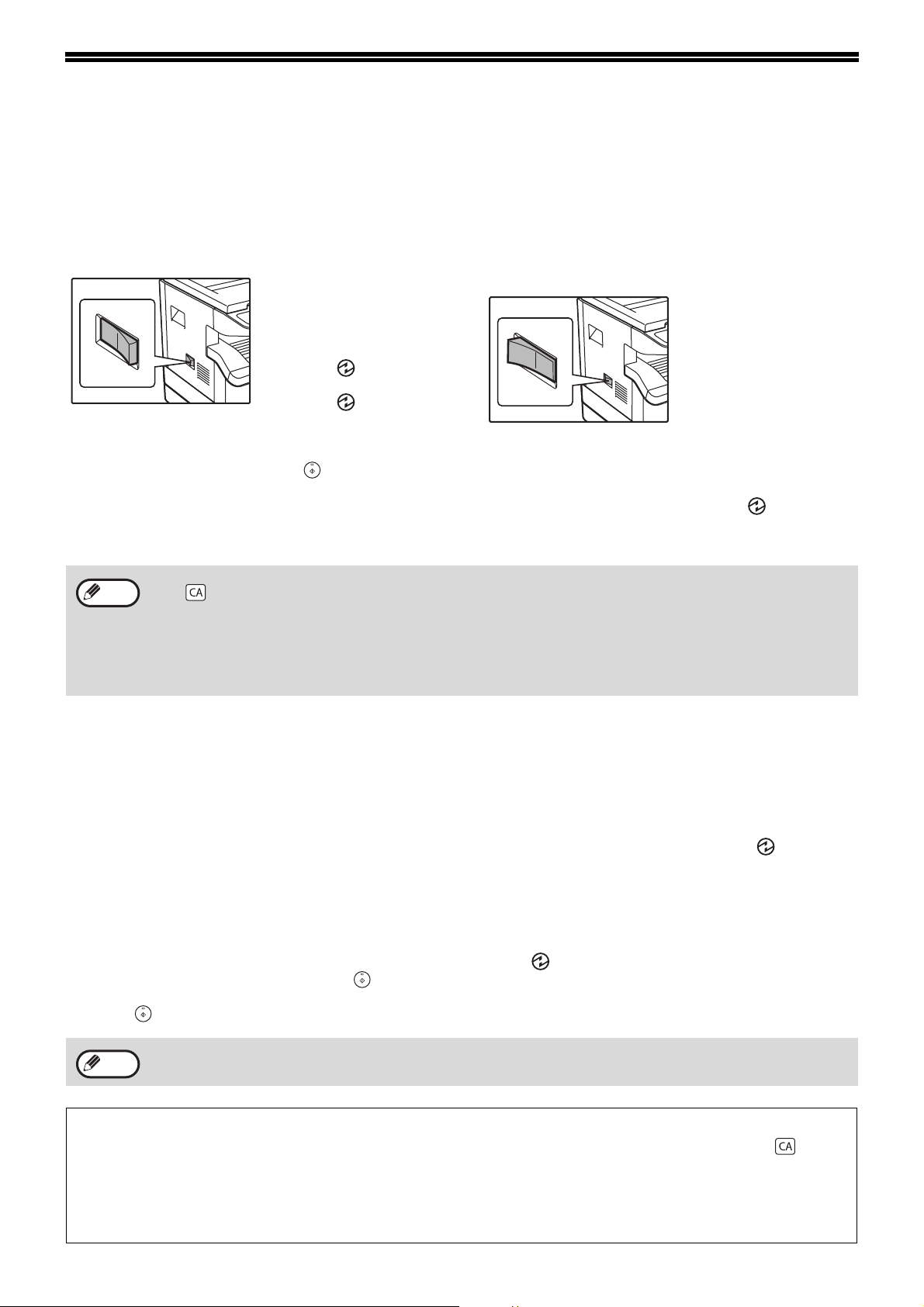
LIGAR E DESLIGAR
O interruptor de alimentação está situado no lado esquerdo da máquina.
LIGAR
Coloque o interruptor de alimentação na
posição "ON".
Demorará cerca de 45
segundos até que a
máquina aqueça. Enquanto
a máquina está a aquecer, o
indicador ECONOMIA DE
ENERGIA ( ) pisca. (O
indicador ECONOMIA DE
ENERGIA ( ) apaga-se
quando a máquina está
pronta para copiar.)
Contudo, durante o aquecimento, pode fazer as definições
que quiser e premir a tecla [INICIAR] ( ). A cópia
começará a seguir ao aquecimento.
• A máquina reverterá para as configurações iniciais quando é ligada pela primeira vez, quando a tecla [CANCELAR TUDO]
Nota
( ) é pressionada ou quando nenhuma tecla for pressionada durante o tempo pré-definido de "Tempo para o
cancelamento automático" após o final de um serviço de cópia. Quando a máquina reverte para as configurações originais,
todas as configurações e funções selecionadas até aquele ponto serão canceladas. O tempo de "Tempo para o
cancelamento automático" poderá ser alterado nas configurações de usuário. (p.37)
• A máquina é configurada inicialmente para entrar automáticamente no modo de economia de energia se não for usada
para cópia ou impressão por um período de tempo pré configurado. Esta definição pode ser alterada nas definições do
sistema. (p.37)
DESLIGAR
Certifique-se de que a máquina não está a
funcionar e coloque o interruptor de
alimentação na posição "OFF".
Se o interruptor de
alimentação for desligado
com a máquina em
funcionamento, pode
ocorrer um bloqueio de
papel e o trabalho que
estava em curso será
cancelado.
Verifique o seguinte para ter a certeza de que a máquina
não está a funcionar:
• O indicador INICIAR está aceso. (Estado inicial)
• O indicador ECONOMIA DE ENERGIA ( ) está aceso.
("Modo de pré-aquecimento" ou "Modo de desactivação
automática")
Modos de Economia de Energia
A máquina dispõe de dois modos de economia de energia para reduzir o consumo geral de energia, diminuindo assim os custos
de exploração. Além disso, estes modos conservam os recursos naturais e ajudam a reduzir a poluição ambiental. Os dois
modos de economia de energia são o "Modo de pré-aquecimento" e "Modo de desactivação automática".
Modo de pré-aquecimento
Esta função passa, automáticamente, a máquina para um estado de baixo consumo de energia se o período de tempo definido
se esgotar sem que a máquina tenha sido utilizada, quando está ligada. O indicador ECONOMIA DE ENERGIA ( ) acende-se;
contudo, as teclas do painel de operações podem ser usadas. O funcionamento normal é automáticamente retomado quando
prime uma tecla do painel de operações, coloca um original ou recebe um trabalho de impressão.
Modo de desactivação automática
Esta função coloca a máquina automáticamente em um estado que consome ainda menos energia do que o modo de préaquecimento se o prazo de tempo configurado expirar sem a máquina ser usada quando a alimentação estiver ligada. Apagamse todas as luzes, à excepção do indicador de ECONOMIA DE ENERGIA ( ) e indicador ONLINE. Para prosseguir com a
operação normal, pressione a tecla [INICIAR] ( ). A operação normal também prossegue automáticamente quando um serviço
de impressão for recebido. Enquanto estiver no modo de desligamento automático da energia, nenhuma tecla (exceto a tecla
[INICIAR] ( )) poderá ser usada.
Nota
O tempo de activação de pré-aquecimento e o "Temporizador da desactivação automática" podem ser alterados utilizando as
definições do sistema. Sugere-se que defina tempos que sejam adequados para a utilização que faz da máquina. (p.37)
Definições iniciais
A máquina assume as definições iniciais quando é ligada pela primeira vez, quando a tecla [CANCELAR TUDO] ( ) é
premida e cerca de um minuto após a última cópia ter sido feita, em qualquer modo.
:
Proporção de cópia
Quantidade de cópias: 0, Todos os modos especiais da fotocopiadora: Desligados
Selecção de papel automática:
Local de alimentação de papel:
100%, Exposição: Automática
Ligada,
A cassete seleccionada em "Definição de cassete padrão" nas definições do sistema. (p.38)
8
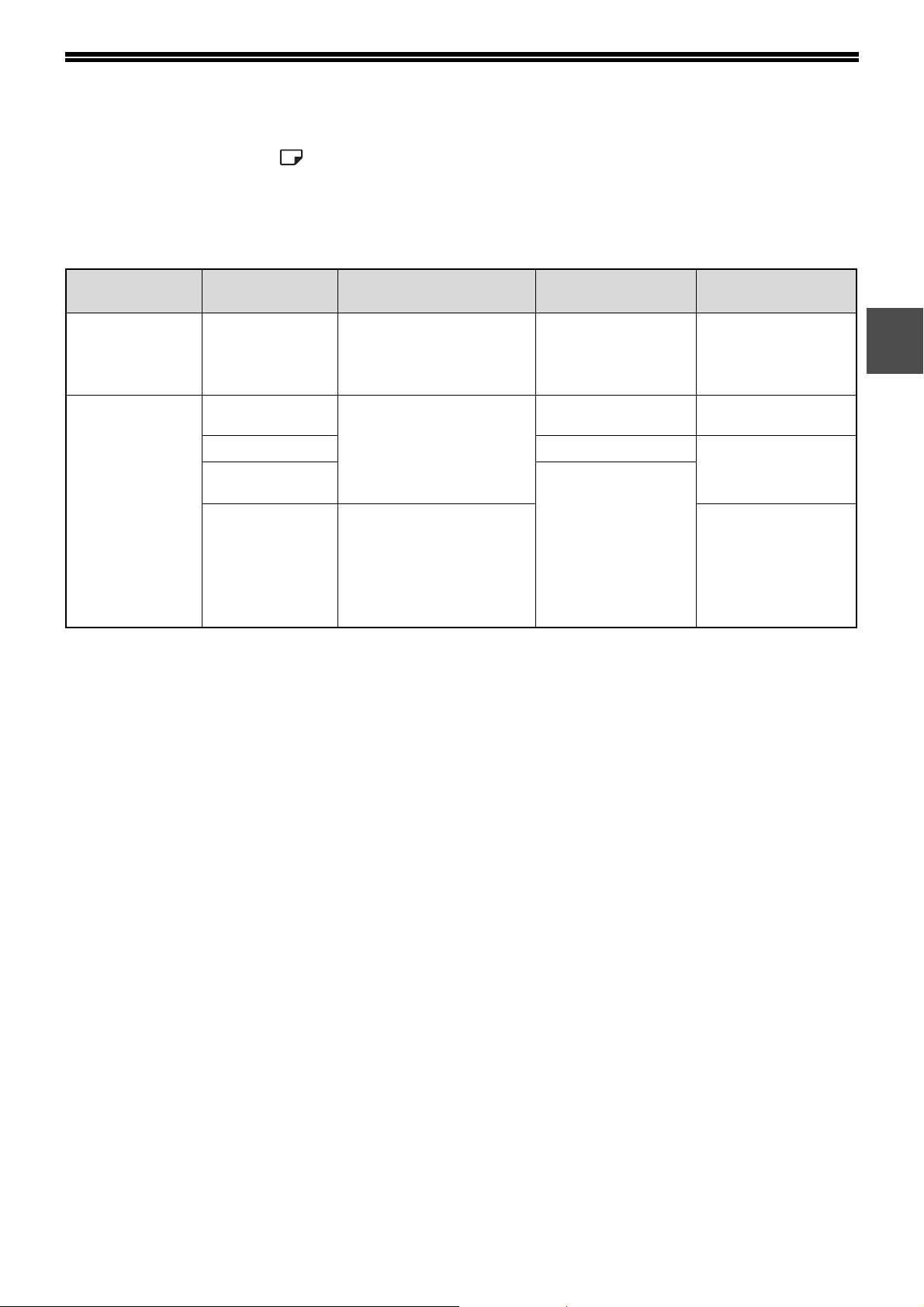
CARREGAR PAPEL
O indicador de falta de papel ( ) acende-se quando não há papel de cópia no local de alimentação de papel
seleccionado ou quando a cassete do papel seleccionada não está instalada ou está incorrectamente instalada.
PAPEL
Para obter os melhores resultados, utilize apenas papel recomendado pela SHARP.
Tipo de cassete do
papel
Cassete do papel
Cassete de
250 folhas
Cassete de
2x250 folhas
Ta bu l ei ro
secundário
*1
O papel A5 pode ser utilizado na cassete superior do papel, mas não pode ser utilizado noutras cassetes (incluindo cassetes
da unidade de alimentação de papel opcional).
*2
Sempre que realizar um grande número de cópias ou impressões utilizando papel de 90 g/m2, quando tiverem sido impressas
cerca de 100 páginas retire-as da cassete de saída do papel. As páginas impressas podem não ficar empilhadas
correctamente se for permitida a acumulação de mais de 100 páginas.
*3
O número de folhas de papel que é possível definir varia consoante a gramagem do papel.
Tipo de papel Tama nh o Gramagem Capacidade
Papel padrão
Papel reciclado
Papel padrão
Papel reciclado
Papel espesso Máx. 128 g/m
Transparências
Etiquetas
Envelopes International DL
*1
A5
B5
A4
B4
A3
A6R a A3 56 g/m
(110 mm x 220 mm)
International C5
(162 mm x 229 mm)
Commercial 9
(3-7/8" x 8-7/8")
Commercial 10
(4-1/8" x 9-1/2")
56 g/m2 a 90 g/m
2
a 90 g/m
2 *2
2
2
250 folhas
(Carregar papel até um
nível abaixo da linha da
cassete)
100 folhas
Carregue uma folha
deste tipo de papel de
cada vez no tabuleiro
secundário.
5 folhas
*3
1
Papéis especiais
Siga esta directrizes ao utilizar papéis especiais.
● Utilize transparências e folhas de etiquetas recomendadas pela SHARP. A utilização de papéis que não os
recomendados pela SHARP pode resultar em bloqueios de papel ou em borrões no trabalho. Se tiver de utilizar
suportes que não os recomendados pela SHARP, alimente uma folha de cada vez utilizando o tabuleiro secundário
(não tente efectuar cópias ou impressões contínuas).
● Existem muitas variedades de papel especial disponíveis no mercado e algumas não podem ser utilizadas nesta
máquina. Antes de utilizar papel especial, contacte o seu representante de assistência autorizado.
● Antes de utilizar papel que não o recomendado pela SHARP, efectue uma cópia de teste para ver se o papel é
adequado.
9
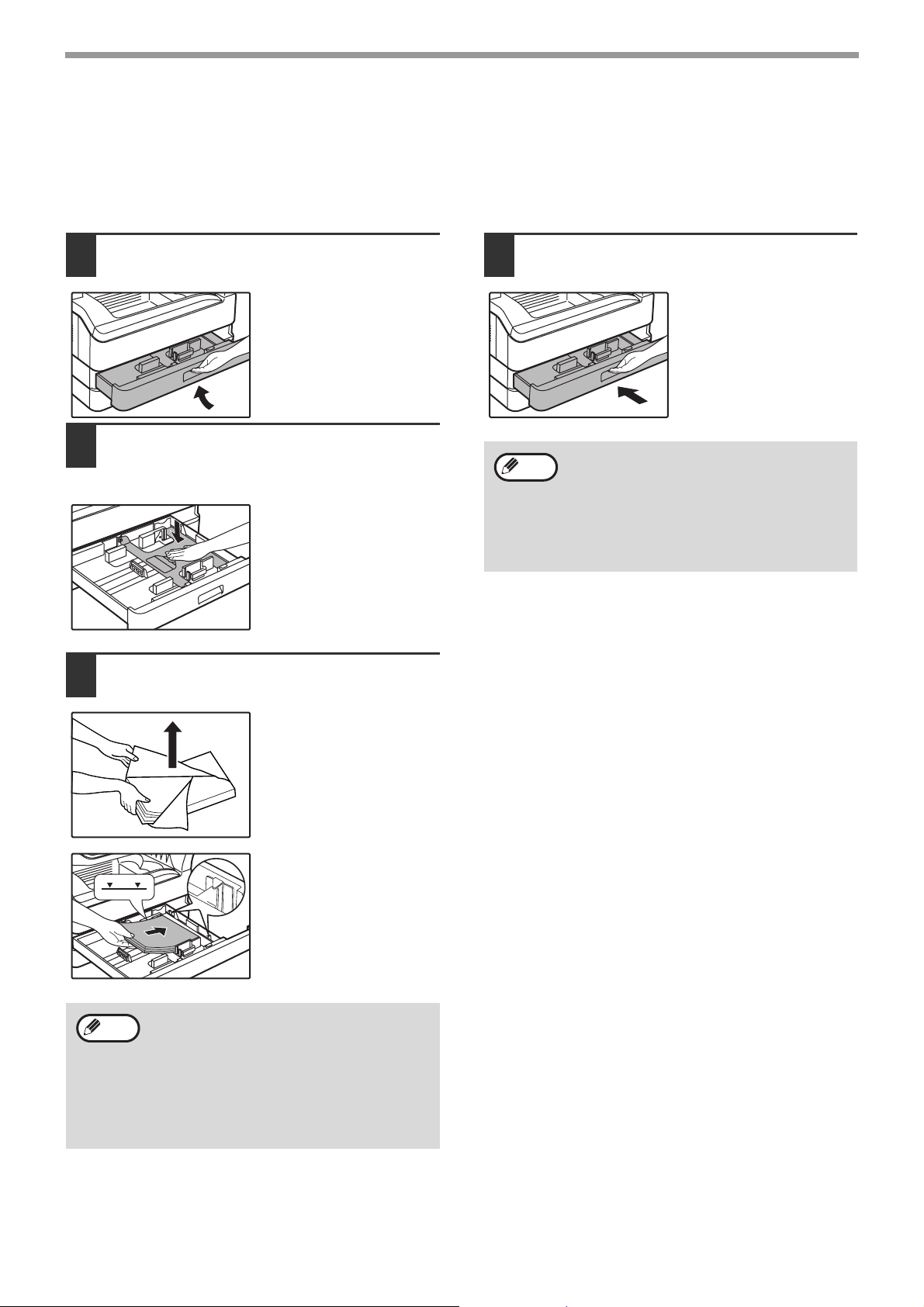
ANTES DE UTILIZAR A MÁQUINA
CARREGAR PAPEL
Certifique-se de que a máquina não está a copiar nem a imprimir e, em seguida, efectue este procedimento para
carregar o papel.
Carregar a cassete do papel
Levante e puxe cuidadosamente a
1
cassete do papel até que esta páre.
Empurre a placa de pressão para
2
baixo até que fique fixa no respectivo
lugar.
Empurre a parte central da
placa de pressão para baixo
até que fique fixa no
respectivo lugar.
Carregue o papel na cassete.
3
Empurre cuidadosamente a cassete
4
do papel para dentro da máquina.
• Se tiver carregado um tamanho de papel
Nota
diferente do anteriormente carregado na
cassete, consulte "ALTERAR A DEFINIÇÃO DO
TAMANHO DO PAPEL DE UMA CASSETE"
(p.12).
• Quando ocorre um bloqueio, rode o papel 180
graus e volte a colocá-lo.
• Alise o papel enrugado antes de o utilizar.
Nota
• Abra a embalagem de
papel e coloque-o sem
separar o papel.
• Certifique-se de que a
pilha de papel está direita
antes de carregá-la.
Certifique-se de que o papel
fica debaixo da patilha
situada no lado direito da
cassete.
• Não carregue papel acima da linha da cassete
(até 250 folhas).
• Não adicione papel ao papel carregado.
Poderá causar a alimentação múltipla de
papel.
• O papel A5 pode ser utilizado na cassete
superior do papel, mas não pode ser utilizado
noutras cassetes (incluindo cassetes da
unidade de alimentação de papel opcional).
10
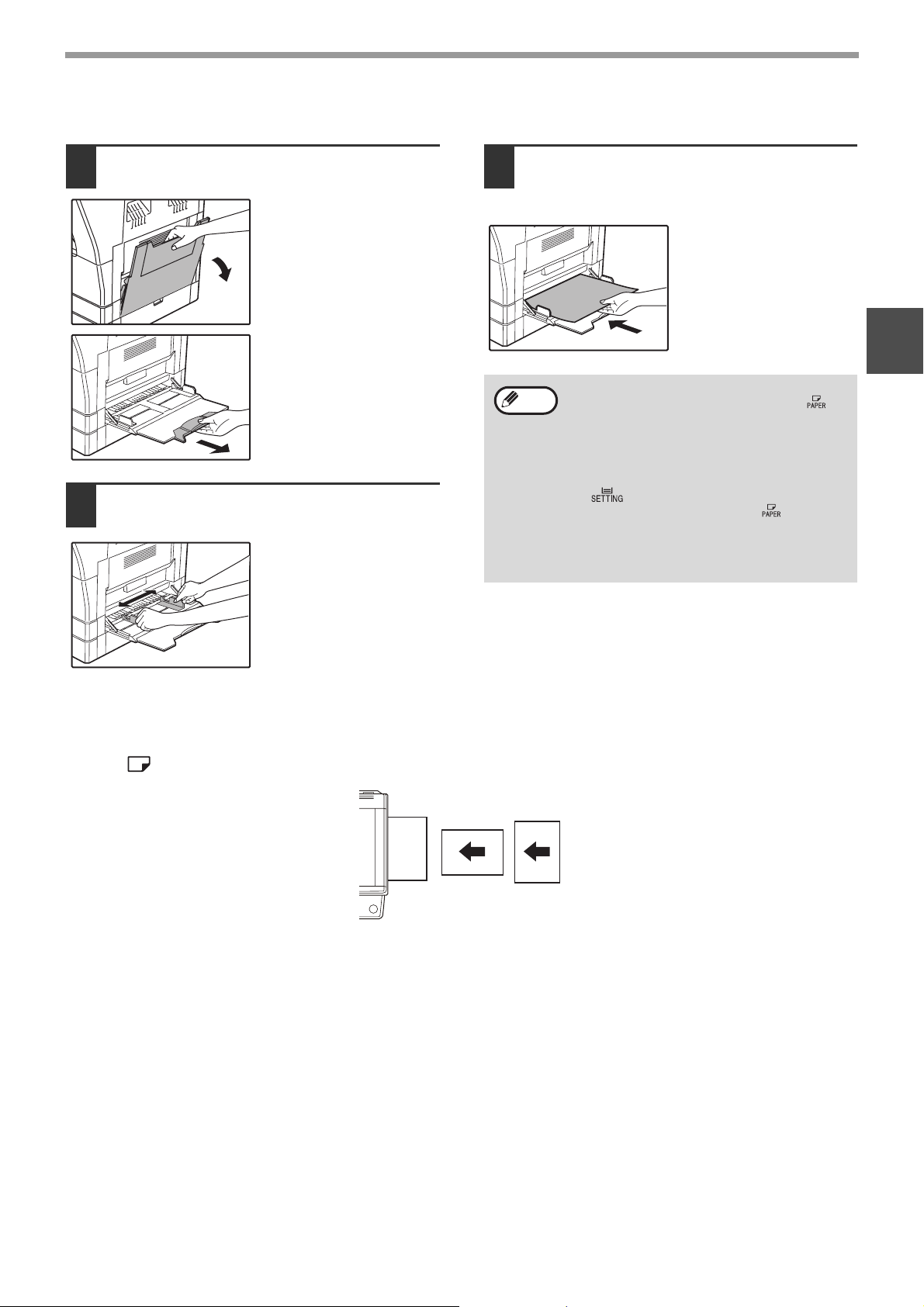
Carregar o tabuleiro secundário
ANTES DE UTILIZAR A MÁQUINA
Carregar o tabuleiro secundário.
1
Durante a alimentação com
papel de grandes
dimensões, como, por
exemplo, B4 e A3, puxe a
extensão do tabuleiro
secundário.
Ajuste as guias de papel para a
2
largura do papel de cópia.
Insira o papel (face a imprimir voltada
3
para baixo) o mais possível no
tabuleiro secundário.
Para evitar bloqueios,
verifique uma vez mais se
as guias de papel estão
reguladas para a largura do
papel.
• Se tiver carregado papel no tabuleiro secundário,
Nota
prima a tecla [SELECCIONAR PAPEL] ( )
para seleccionar o tabuleiro secundário. O
tabuleiro secundário não será seleccionado
automaticamente.
• Se colocar papel espesso no tabuleiro
secundário, prima a tecla [DEFINIR CASSETE]
( ) durante mais de 5 segundos, utilize a
tecla [SELECCIONAR PAPEL] ( ) para
seleccionar o tabuleiro secundário e prima a
tecla [AUTO IMAGEM] ( ). Quando a
tecla [AUTO IMAGEM] ( ) acender, o tipo
de papel definido é o espesso.
AUTO
AUTO
%
%
1
Aspectos importantes ao inserir papel no tabuleiro secundário
• Pode ser colocado um máximo de 100 folhas de papel de cópia padrão no tabuleiro secundário.
• Certifique-se de que coloca papel ou envelopes de tamanho A6, A5 horizontalmente, tal como é mostrado no diagrama que se
segue ( ).
Disponível
• Ao carregar envelopes, certifique-se de que estão direitos e lisos e de que não têm abas mal coladas (não nos referimos à aba
de fecho).
• Os papéis especiais, excepto as transparências, etiquetas e envelopes recomendados pela SHARP, devem ser alimentados
uma folha de cada vez, através do tabuleiro secundário.
• Ao adicionar papel, primeiro retire da cassete qualquer papel que ainda lá possa estar, junte-o ao papel a ser adicionado e, em
seguida, proceda ao carregamento com uma única pilha. O papel a ser adicionado deve ter o mesmo tamanho e ser do
mesmo tipo do papel que já estava na cassete.
• Não utilize papel mais pequeno do que o original. Tal pode provocar borrões ou imagens pouco nítidas.
• Não utilize papel que já tenha sido impresso por uma impressora laser ou por um fax de papel normal. Tal pode provocar
borrões ou imagens pouco nítidas.
Nao
disponível
11
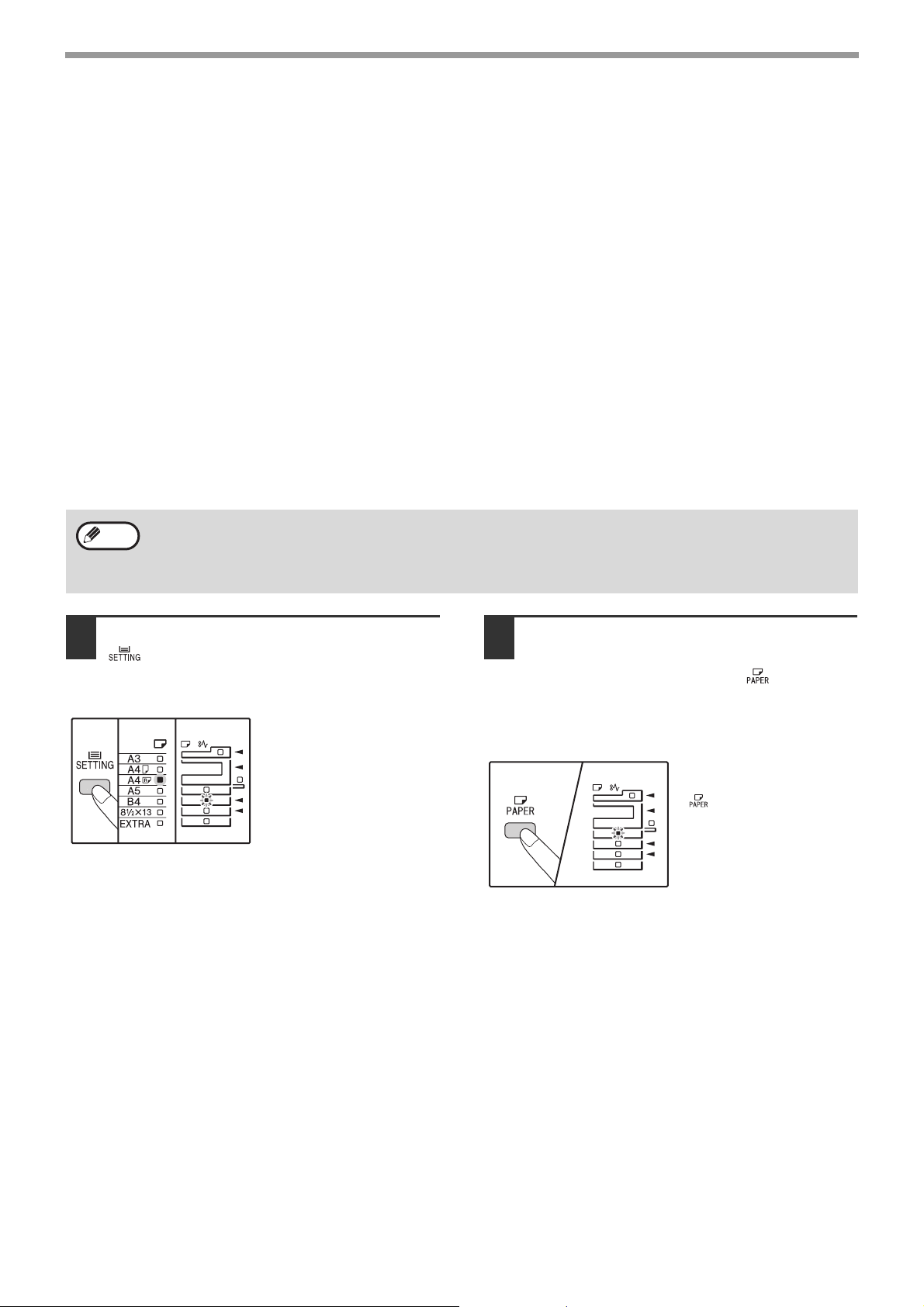
ANTES DE UTILIZAR A MÁQUINA
Envelopes
Não utilize os seguintes envelopes, uma vez que podem ocorrer bloqueios.
• Envelopes com abas metálicas, abraçadeiras, cordões, furos ou janelas.
• Envelopes com fibras duras, papel químico ou superfícies polidas.
• Envelopes com duas ou mais abas.
• Envelopes com fita adesiva, película ou papel presos à aba.
• Envelopes com uma dobra na aba.
• Envelopes com cola na aba, destinada a ser humedecida para fechar o envelope.
• Envelopes com etiquetas ou selos.
• Envelopes ligeiramente cheios de ar.
• Envelopes com cola a sair da área de fecho.
• Envelopes com parte da área de fecho arrancada.
ALTERAR A DEFINIÇÃO DO TAMANHO DO PAPEL DE UMA CASSETE
Siga estes passos para alterar a definição do tamanho do papel de uma cassete.
• A definição do tamanho do papel não pode ser alterada quando a máquina tiver parado temporariamente devido à falta de
Nota
Prima a tecla [DEFINIR CASSETE]
1
( ) durante mais de 5 segundos
papel ou a papel bloqueado, ou durante uma interrupção da cópia.
• Durante a impressão (mesmo no modo de cópia), a definição do tamanho do papel não pode ser alterada.
• O tamanho de papel A5 só pode ser seleccionado na cassete superior do papel.
• Não carregue papel de um tamanho diferente do da definição do tamanho de papel. Não será possível efectuar cópias.
para definir o tamanho do papel
seleccionado.
O indicador de localização
da alimentação de papel
pisca e o respectivo
indicador do tamanho do
papel (que está
actualmente definido) fica
aceso. Todos os outros
indicadores se apagam.
Se a máquina possuir duas ou mais
2
cassetes do papel, utilize a tecla
[SELECCIONAR PAPEL] ( ) para
seleccionar a cassete do papel para a
qual deseja alterar a definição do
tamanho do papel.
Sempre que a tecla
[SELECCIONAR PAPEL]
( ) for premida, uma
cassete do papel será
indicada através de um
indicador da localização da
alimentação de papel a
piscar.
12
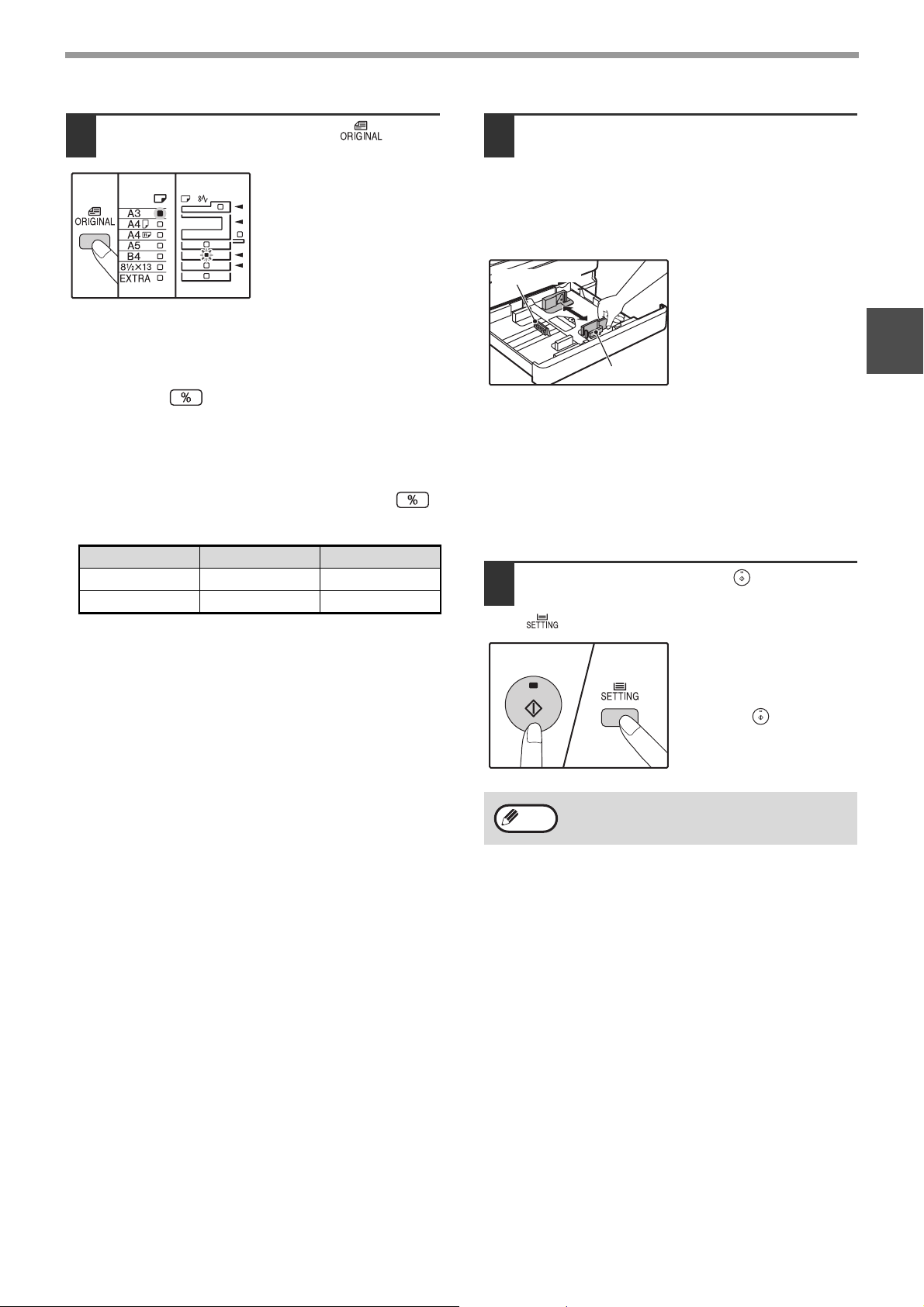
ANTES DE UTILIZAR A MÁQUINA
Utilize a tecla [ORIGINAL] ( ) para
3
seleccionar o tamanho do papel.
O indicador do tamanho do
papel seleccionado acendese.
Personalize a definição do tabuleiro
secundário
• Introduza um valor para a direcção horizontal/vertical
premindo as teclas numéricas.
Prima a tecla [ ] para mudar a direcção horizontal/
vertical.
A direcção horizontal está seleccionada:
o indicador de zoom acende-se
A direcção vertical está seleccionada:
o indicador de zoom não acende
Quando tiver concluído, mantenha premida a tecla [ ].
Valor disponível
Direcção mín. (mm) máx. (mm)
Horizontal 100 297
Vertical 139 420
Aperte a alavanca de bloqueio da guia
4
frontal e deslize a guia frontal de
forma a corresponder à largura do
papel; desloque a guia esquerda para
a ranhura adequada, de acordo com a
marcação na cassete.
Guida esquerda
Guida frontal
• A guia frontal é uma guia de tipo deslizante. Agarre o
botão de bloqueio da guia e deslize-a até à linha
indicadora do papel a ser carregado.
• A guia esquerda é uma guia do tipo de encaixe. Retire-a e,
em seguida, insira-a na linha indicadora do papel a ser
carregado.
• Se o tabuleiro secundário estiver seleccionado, ajuste as
guias do papel à largura do papel de cópia.
Prima a tecla [INICIAR] ( ) e, em
5
seguida, a tecla [DEFINIR CASSETE]
().
Para alterar a definição do
tamanho do papel de outra
cassete, repita os passos 2
a 5 depois de premir a tecla
[INICIAR] ( ).
1
Cole a etiqueta referente ao tamanho do papel para
Nota
o tamanho seleccionado no passo 3 no local da
etiqueta, na extremidade direita da cassete.
Aspectos importantes ao utilizar o modo de
impressora
Certifique-se de que a definição do tamanho do papel da
cassete é igual à que se encontra no controlador da
impressora. Por exemplo, se a definição do tamanho do
papel da cassete for A4R, configure "Definição do tamanho
do papel" para "A4R". Para obter mais informações, consulte
"CONFIGURAR O CONTROLADOR DA IMPRESSORA" no
Guia de Iniciação.
13
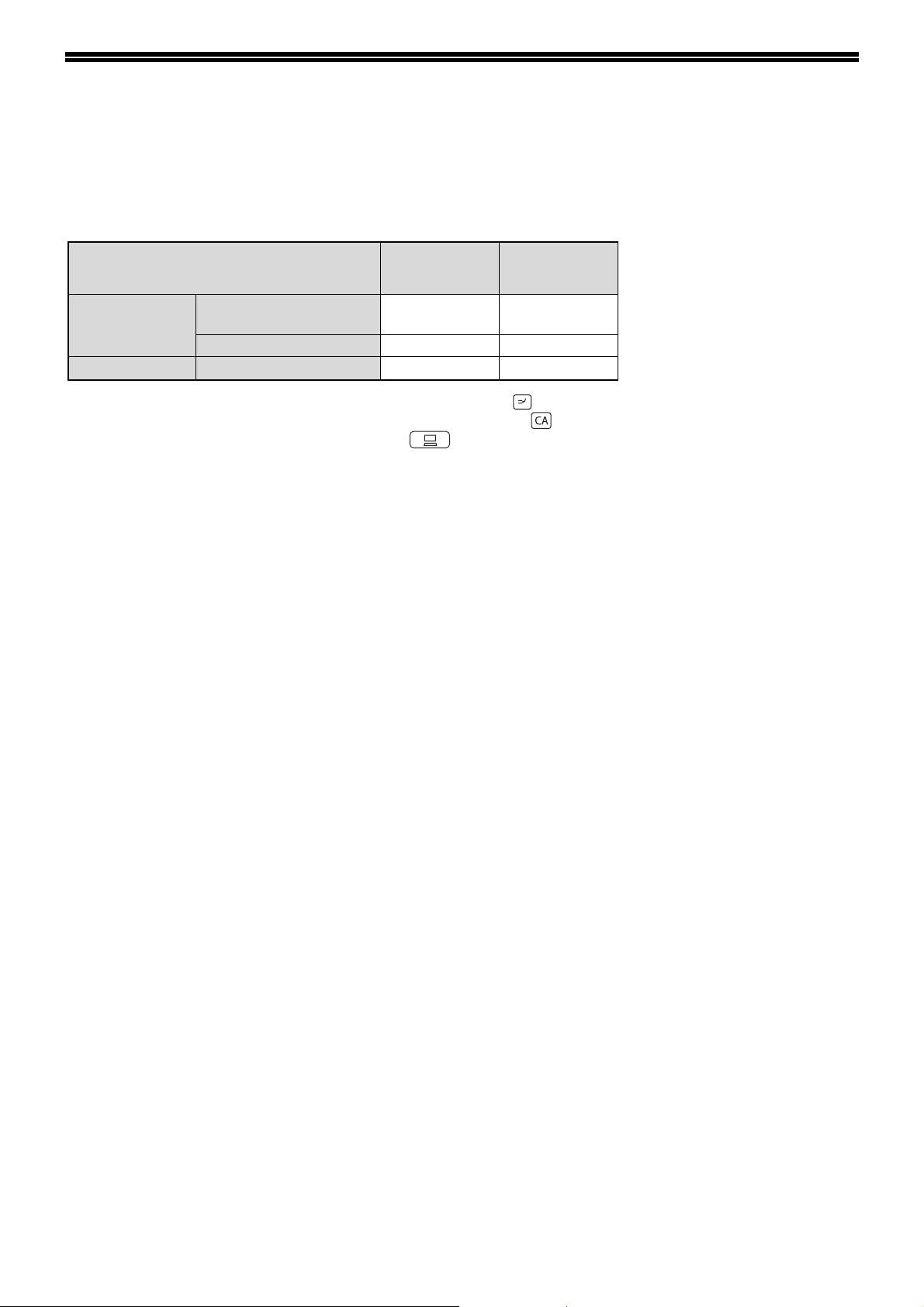
FUNCIONAMENTO NOS MODOS DE CÓPIA E IMPRESSORA
Não é possível realizar algumas operações em simultâneo quando a máquina está a ser utilizada nos modos de
impressora ou de cópia.
Modos Copiar Imprimir
Copiar dados introduzidos
Cópia
Impress-ora Durante a impressão Sim
*1
Pode ser utilizado depois de premir a tecla [INTERROMPER] ( ).
*2
A impressão começa quando prime a tecla [CANCELAR TUDO] ( ) depois de terminado o trabalho de
impressão, ou quando prime a tecla [ONLINE] ( ) para colocar a máquina online. A impressão também
começa depois de se esgotar o tempo definido para o cancelamento automático, ou passados 60 segundos, se o
"Tempo para o cancelamento automático" estiver desactivado.
*3
O trabalho de impressão é interrompido e a cópia começa.
através de teclas
Durante a cópia Sim
Sim Sim
*1
*3
Não
Não
*2
14
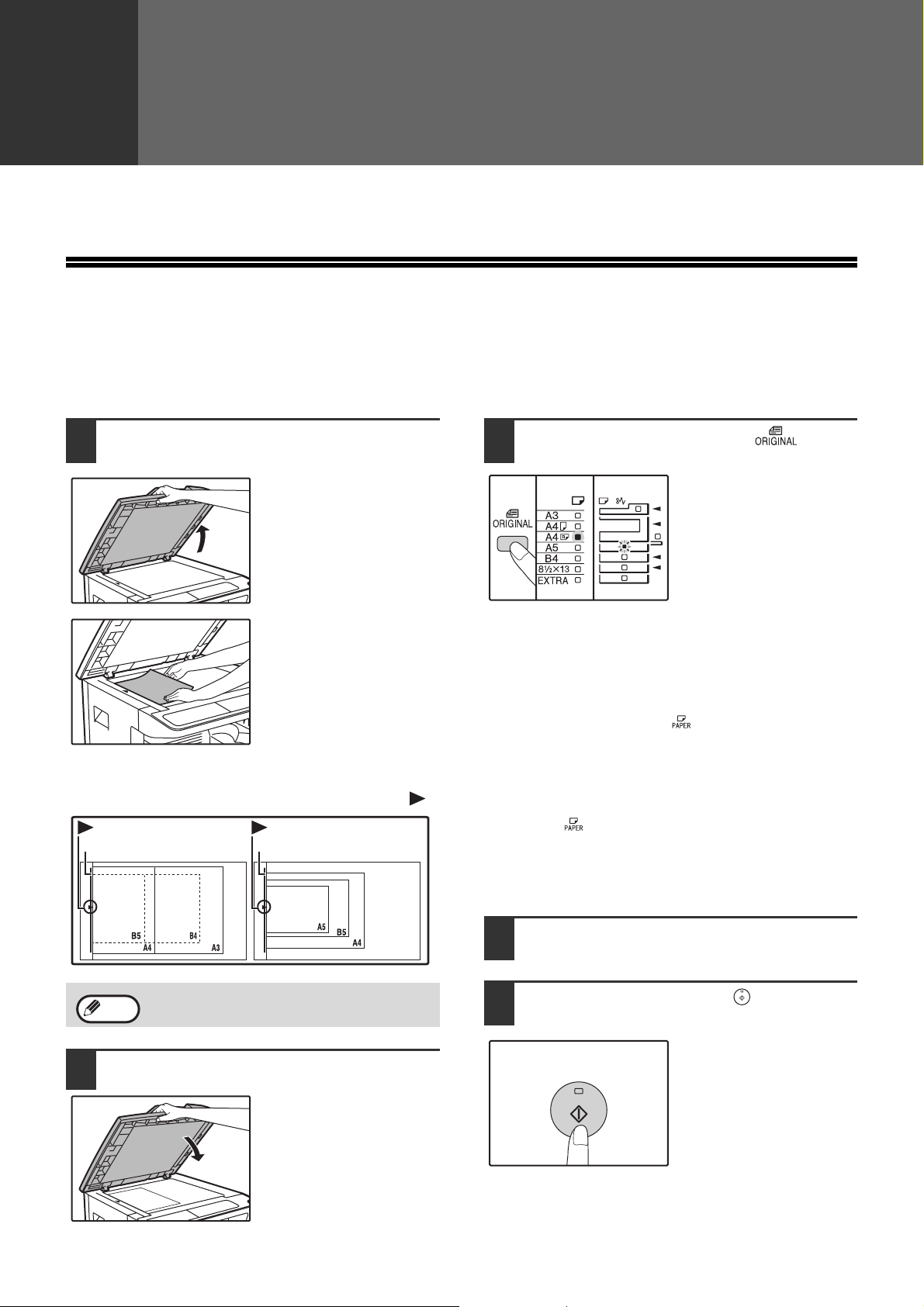
2
Capítulo 2
FUNÇÕES DE CÓPIA
Este capítulo explica como utilizar as funções de cópia.
CÓPIA NORMAL
Esta secção explica como fazer uma cópia normal.
Se o "Modo de auditoria" tiver sido activado (p.40), introduza o seu número de conta de 3 dígitos.
Copiar a partir do vidro para documentos
Abra o tapa-originais/SPF e coloque o
1
original.
Coloque o original com a
face voltada para baixo no
vidro para documentos.
[Como colocar o original]
Alinhe a extremidade do original com a escala do tamanho do
original, que deverá ser centrada com a marca de centro ( ).
Marca
Escala do tamanho do original
Marca
Escala do tamanho do original
Prima a tecla [ORIGINAL] ( ) e
3
seleccione o tamanho do original.
Quando o tamanho do
original estiver
seleccionado, a cassete
com o mesmo tamanho de
papel é automaticamente
seleccionada.
(Apenas para o modelo com
duas ou mais cassetes)
● Certifique-se de que o indicador TAMANHO DO PAPEL
se acende.
Se o indicador não estiver aceso, significa que nenhuma
das cassetes tem papel de tamanho igual ao do original.
Carregue papel do tamanho necessário numa cassete
ou seleccione o tabuleiro secundário com a tecla
[SELECCIONAR PAPEL] ( ) e copie a partir do
tabuleiro secundário.
● O tabuleiro secundário tem de ser seleccionado
manualmente.
● Para fazer cópias num papel de tamanho diferente do
original, seleccione o papel com a tecla [SELECCIONAR
PAPEL] ( ).
● Se o indicador de TAMANHO DO ORIGINAL estiver
piscando, vire o original de modo que fique na mesma
orientação do indicador de TAMANHO DO ORIGINAL
piscando.
2
Nota
Feche o tapa-originais/SPF.
Pode ser colocado um original de tamanho até A3
no vidro para documentos.
Depois de colocar o original,
certifique-se de que fecha o
tapa-originais/SPF. Se for
deixado aberto, as partes
que fiquem fora do original
serão copiadas a preto,
levando a uma utilização
excessiva do toner.
Defina o número de cópias.
4
Prima a tecla [INICIAR] ( ) para
5
começar a copiar.
A cópia é colocada na
cassete de saída do papel.
15
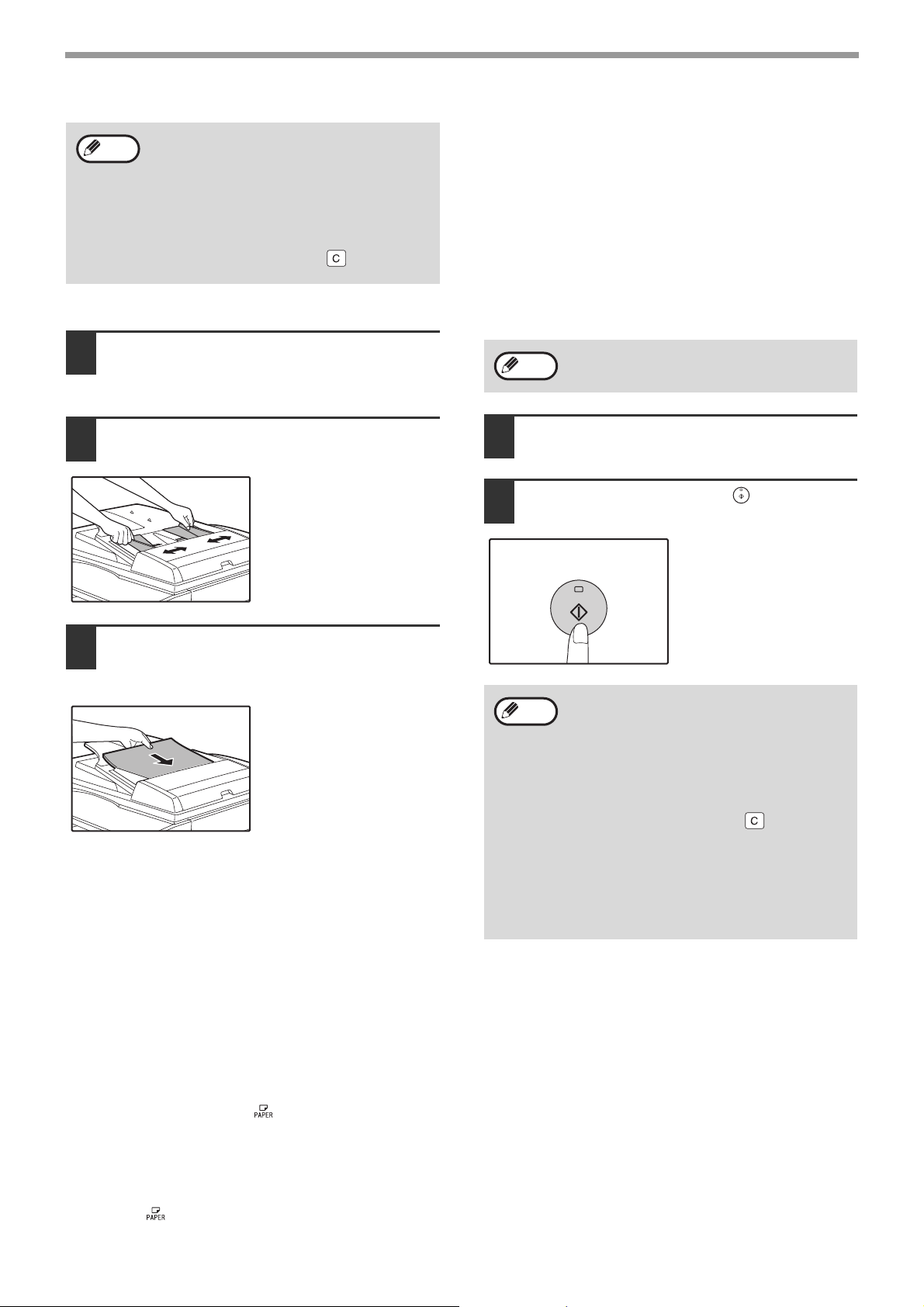
FUNÇÕES DE CÓPIA
• A cassete de saída do papel tem capacidade
Nota
para um máximo de 250 folhas de papel.
• Após um minuto do final da cópia, o
"Cancelamento automático" é ativado e restaura
as configurações de cópia para as configurações
iniciais. (p.8) A definição de "Tempo para o
cancelamento automático" pode ser alterada nas
definições do sistema. (p.37)
• Prima a tecla [CANCELAR] ( ) para
interromper a cópia a meio de uma tiragem.
Copiar a partir do SPF
Certifique-se de que não foi deixado
1
qualquer original no vidro para
documentos. Feche o SPF.
Regule as guias do original para o
2
tamanho do(s) original(ais).
Coloque o(s) original(ais) no tabuleiro
3
do alimentador de originais, com a
face voltada para cima.
● Insira o original no tabuleiro do alimentador de originais o
máximo possível. Quando o original estiver pronto, o
indicador SPF acende-se.
● O indicador TAMANHO DO ORIGINAL correspondente
ao tamanho do original acende-se.
● Se o indicador de TAMANHO DO ORIGINAL estiver
piscando, vire o original de modo que fique na mesma
orientação do indicador de TAMANHO DO ORIGINAL
piscando.
● Certifique-se de que o indicador TAMANHO DO PAPEL
está aceso.
Se o indicador não estiver aceso, significa que nenhuma
das cassetes tem papel de tamanho igual ao do original.
Carregue papel do tamanho necessário numa cassete
ou seleccione o tabuleiro secundário com a tecla
[SELECCIONAR PAPEL] ( ) e copie a partir do
tabuleiro secundário.
● O tabuleiro secundário tem de ser seleccionado
manualmente.
● Para fazer cópias num papel de tamanho diferente do
original, seleccione o papel com a tecla [SELECCIONAR
PAPEL] ( ).
Não coloque originais de tamanhos diferentes
Nota
Defina o número de cópias.
4
Prima a tecla [INICIAR] ( ) para
5
começar a copiar.
Nota
juntos no tabuleiro do alimentador de originais. Tal
poderá provocar bloqueios.
A cópia é colocada na
cassete de saída do papel.
• A cassete de saída do papel tem capacidade
para um máximo de 250 folhas de papel.
• Após um minuto do final da cópia, o
"Cancelamento automático" é ativado e restaura
as configurações de cópia para as configurações
iniciais. (p.8) A definição de "Tempo para o
cancelamento automático" pode ser alterada nas
definições do sistema. (p.37)
• Prima a tecla [CANCELAR] ( ) para
interromper a cópia a meio de uma tiragem.
• Se tiver dificuldades em retirar o original do
tabuleiro do alimentador de originais, abra
primeiro a tampa do mecanismo de alimentação
e, em seguida, retire o original. Se retirar o
original sem abrir a tampa do mecanismo de
alimentação, o original poderá ficar sujo.
16
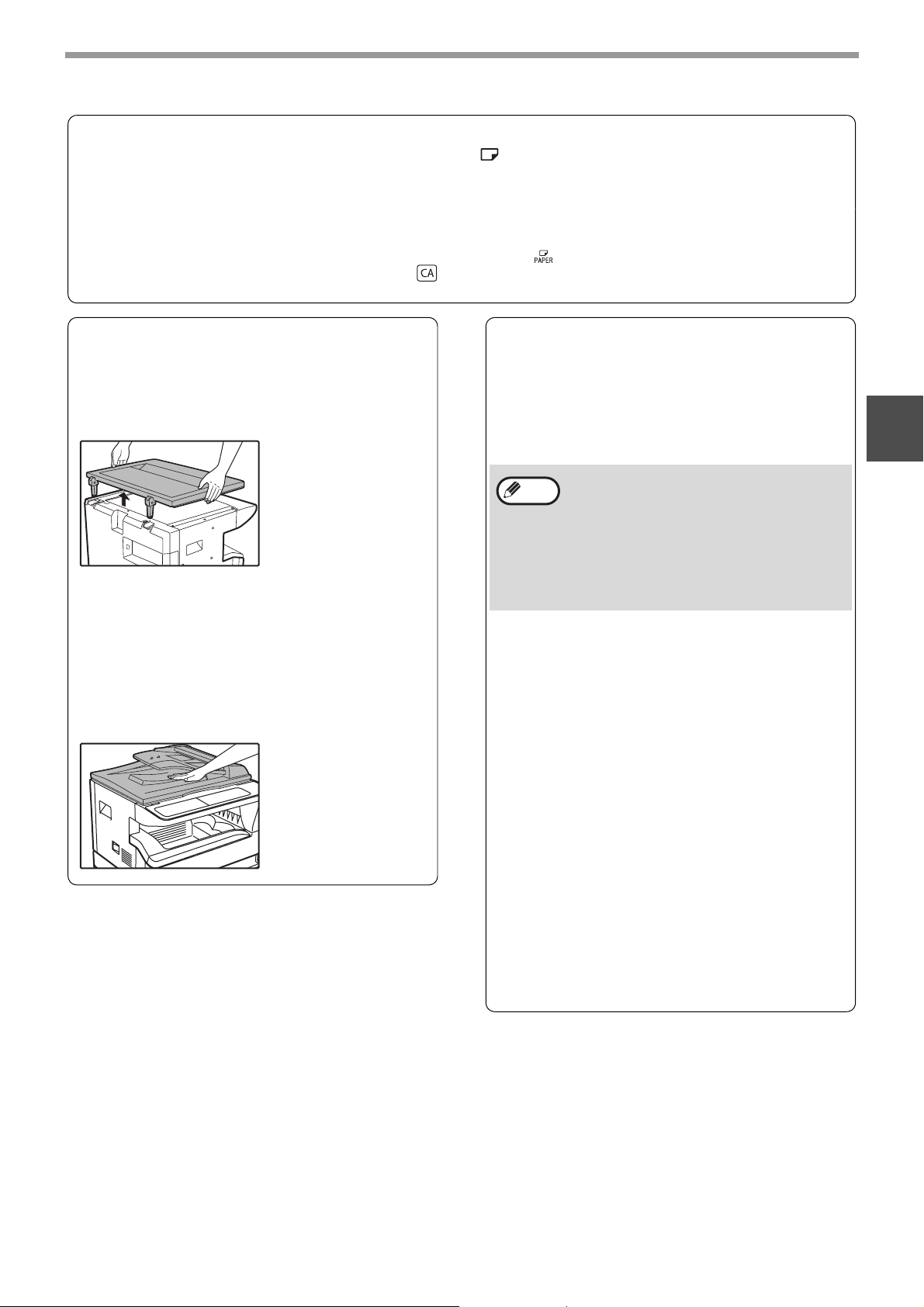
FUNÇÕES DE CÓPIA
Modo de selecção automática de papel (No modelo com duas bandejas)
Quando o indicador SELECÇÃO AUTOMÁTICA DE PAPEL ( ) se acende, significa que o "Modo de selecção
automática de papel" está activado. Esta função selecciona automáticamente o papel com o mesmo tamanho do original A5, B5,
B5R, A4, A4R, B4, A3 papel. O "Modo de selecção automática de papel" pode ser desactivado nas definições do sistema. (p.37)
• Se uma definição de zoom for seleccionada depois de colocar o original, o tamanho do papel adequado à definição de
zoom será automáticamente seleccionado.
• O "Modo de selecção automática de papel" é cancelado se a selecção automática da proporção estiver activada (p.19) ou
se for seleccionada uma cassete com a tecla [SELECCIONAR PAPEL] ( ). A selecção automática de papel retoma o
funcionamento quando a tecla [CANCELAR TUDO] ( ) é premida ou quando o "Tempo para o cancelamento
automático" é activado.
AUTO
Remover o tapa-originais
Para copiar originais grandes como, por exemplo, jornais,
remova o tapa-originais. Para remover o tapa-originais,
levante-o a direito, conforme é mostrado. Para recolocar
o tapa-originais, faça o inverso.
Não é possível remover o SPF.
Copiar livros ou originais com dobras ou
vincos
Carregue no tapa-originais/SPF enquanto estiver a
copiar, conforme é mostrado. Se o tapa-originais/SPF
não for fechado por completo, podem aparecer sombras
na cópia ou esta pode ficar indistinta. Endireite bem os
originais com dobras ou vincos antes de os colocar na
máquina.
Originais que podem ser utilizados no SPF
Originais entre A5 e A3 e 56 g/m2 a 90 g/m2 podem ser
utilizados. Pode ser colocado um máximo de 40 páginas
de uma só vez.
Para originais de tamanho B4 ou tamanho superior (B4,
A3), pode ser colocado um máximo de 30 páginas de
uma só vez.
• Certifique-se de que o original não tem clips
Nota
nem agrafos.
• Alise os originais que estejam ondulados antes
de colocá-los no tabuleiro do alimentador de
originais. Os originais ondulados podem
provocar bloqueios.
• Ao colocar várias folhas de originais espessos,
se o original não for alimentado, reduza o
número de folhas.
Originais que não podem ser utilizados no
SPF
Não é possível utilizar os seguintes originais. Estes
podem provocar bloqueios ou borrões e imagens pouco
nítidas.
• Transparências, papel vegetal, outros papéis
transparentes ou translúcidos e fotografias.
• Papel químico, papel térmico.
• Originais vincados, dobrados ou rasgados.
• Originais colados, originais recortados.
• Originais com furos para encadernação.
• Originais impressos com fita de tinta (impressão por
transferência térmica), originais em papel de
transferência térmica.
2
Modo de alimentação contínua
Se o "Modo de alimentação contínua" estiver activado
nas definições do sistema (p.37), o indicador SPF ficará
intermitente durante cerca de 5 segundos, depois de
todos os originais serem alimentados. Se, durante este
tempo, for colocado um novo original no SPF, será
automaticamente alimentado e a cópia iniciar-se-á.
17
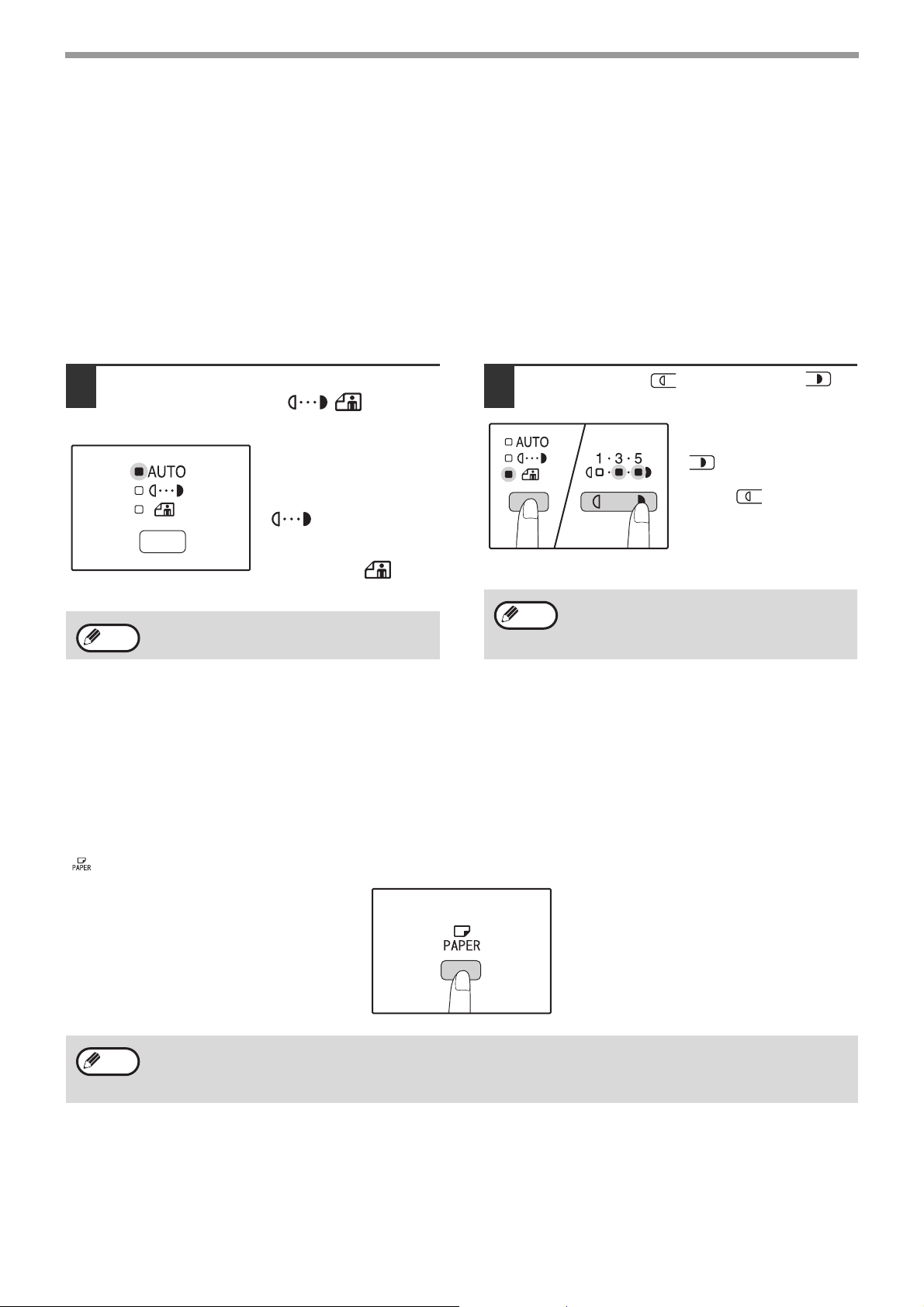
FUNÇÕES DE CÓPIA
TORNAR UMA CÓPIA MAIS ESCURA OU MAIS CLARA
Inicialmente, a regulação da exposição automática está activada. Esta função regula automáticamente a imagem
da cópia, de acordo com o original a ser copiado. Para seleccionar o nível de exposição, siga os passos abaixo.
(Seleccione entre dois tipos de original e cinco níveis de exposição para cada tipo de original.) O nível de exposição
utilizado na regulação da exposição automática pode ser alterado. ("REGULAR O NÍVEL DE EXPOSIÇÃO
AUTOMÁTICA" (p.35))
Tipos de original
● AUTOMÁTICA ....A regulação da exposição automática está activada e a exposição é automáticamente regulada, de acordo
com o original a ser copiado. A exposição é reduzida para áreas coloridas e sombras de fundo.
● MANUAL.............A exposição é aumentada nas áreas claras e reduzida nos fundos escuros para facilitar a leitura de texto.
● FOTOGRAFIA ....Os meios-tons da fotografia são reproduzidos com maior nitidez.
Prima [AUTOMÁTICA/MANUAL/
1
FOTOGRAFIA] ( / / ) para
AUTO
seleccionar o tipo de original.
Para regular manualmente
a exposição de um original
de texto, prima até que o
indicador MANUAL
( ) se acenda. Para
copiar uma fotografia, prima
até que o indicador
FOTOGRAFIA ( ) se
acenda.
Nota
Para voltar à regulação automática, prima até que
o indicador AUTOMÁTICA ( ) se acenda.
AUTO
Prima [Claro] ( ) ou [Escuro] ( )
2
para regular a exposição.
Para obter uma imagem
mais escura, prima [Escuro]
( ). Para obter uma
imagem mais clara, prima
[Claro] ( ).
Se seleccionar o nível de
exposição 2 ou 4, os dois
indicadores acendem-se
simultaneamente.
Nota
Directrizes dos valores de exposição
1 - 2 Originais escuros, como jornais
3 Originais normais
4 - 5 Texto colorido ou texto escrito a lápis
SELECCIONAR A CASSETE
O modo de selecção automática de papel (p.17) funciona normalmente (salvo se tiver sido desactivado) e, desta
forma, quando o original é colocado no vidro para documentos e o tamanho do original é seleccionado, ou quando
o original é colocado no SPF, a cassete com o mesmo tamanho de papel do original é automaticamente
seleccionada. Se desejar utilizar uma outra cassete que não a cassete automaticamente seleccionada (se desejar,
por exemplo, ampliar ou reduzir a cópia ou utilizar o tabuleiro secundário), prima a tecla [SELECCIONAR PAPEL]
( ) para seleccionar a cassete pretendida.
• Se o indicador TAMANHO DO PAPEL desejado não acender, mude o papel da cassete para papel com o tamanho desejado.
Nota
(p.12)
• A selecção automática da proporção (p.19) não funciona quando está seleccionado o tabuleiro secundário ou uma cassete
definida para um tamanho de papel especial.
Comutação automática de cassetes (Apenas para o modelo com duas ou mais cassetes)
Se, durante a cópia, a cassete ficar sem papel e houver outra cassete com o mesmo tamanho de papel e a mesma orientação
de alimentação (horizontal ou vertical), a outra cassete é automáticamente seleccionada e a cópia continua. A "Comutação
automática de cassetes" pode ser desactivada nas definições do sistema (p.37).
18
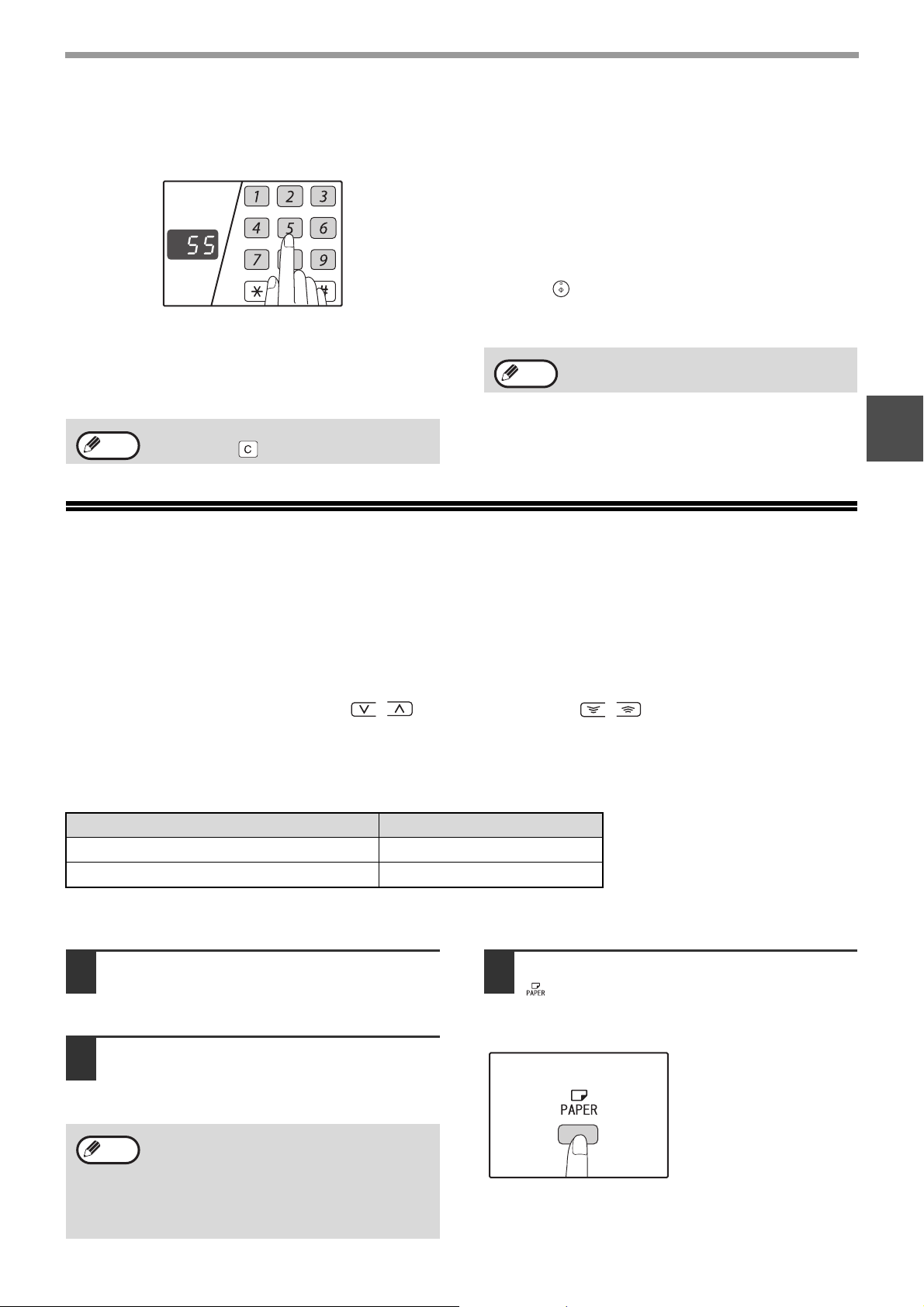
DEFINIR O NÚMERO DE CÓPIAS
Prima as teclas numéricas para definir o número de cópias.
Nota importante ao fazer um número elevado
de cópias
Quando é atingido o número máximo de páginas (cerca de
250 páginas) para o qual a cassete de saída do papel tem
capacidade, a cópia pára temporariamente. Quando tal
acontecer, retire de imediato as cópias e prima a tecla
[INICIAR] ( ) para retomar a cópia. A cópia também pára
após cerca de 500 páginas e 750 páginas. Retire as páginas
● O número de cópias definido aparece no visor. Pode ser
definido um máximo de 999 cópias (definição padrão de
fábrica).
● Se desejar fazer uma única cópia, é possível copiar com
o visor a mostrar "0".
e retome a cópia da mesma maneira.
Nota
FUNÇÕES DE CÓPIA
O número máximo de cópias pode ser alterado nas
definições do sistema. (p.38)
Nota
Se introduzir um número errado, prima a tecla
[CANCELAR] ( ) e introduza o número correcto.
REDUÇÃO/AMPLIAÇÃO/ZOOM
A função de zoom possibilita uma selecção precisa da proporção de cópia, de 25% a 400%, em incrementos de 1%.
Existem três formas de ampliar e reduzir cópias, conforme explicado em seguida.
• As proporções de redução e ampliação podem ser seleccionadas automáticamente com a tecla [AUTO IMAGEM]
().
AUTO
%
"SELECÇÃO AUTOMÁTICA DA PROPORÇÃO" (below)
• As proporções de redução e ampliação podem ser seleccionadas manualmente com as teclas do
selector [PROPORÇÃO PREDEFINIDA] ( , ) e/ou as teclas [Zoom] ( , ).
"SELECÇÃO MANUAL DA PROPORÇÃO" (p.20)
Podem ser seleccionadas definições separadas para as proporções vertical e horizontal.
•
"SELECCIONAR AS PROPORÇÕES DE CÓPIA VERTICAL E HORIZONTAL SEPARADAMENTE
As proporções que podem ser seleccionadas variam consoante o original esteja colocado no vidro para
documentos ou no SPF.
Posição do original Proporções seleccionáveis
Vidro para documentos 25% – 400%
SPF 50% – 200%
(Cópia com ZOOM XY)
" (p.21)
2
SELECÇÃO AUTOMÁTICA DA PROPORÇÃO
Coloque o(s) original(ais) no tabuleiro
1
do alimentador de originais ou no
vidro para documentos.
Se o original for colocado no vidro
2
para documentos, seleccione o
tamanho do original. (p.15)
• A selecção automática da proporção pode ser
Nota
utilizada quando o tamanho do original é A5, B5,
B5R, A4, A4R, B4, A3.
•
Depois de colocar o original, certifique-se de que
fecha o tapa-originais/SPF. Se for deixado aberto, as
partes que fiquem fora do original serão copiadas a
preto, levando a uma utilização excessiva do toner.
Utilize a tecla [SELECCIONAR PAPEL]
3
( ) para seleccionar a cassete do
papel com o tamanho de papel
pretendido.
Esta função não funciona
quando se utiliza papel de
cópia com um tamanho não
padronizado ou quando se
utiliza o tabuleiro
secundário.
19

FUNÇÕES DE CÓPIA
Prima a tecla [AUTO IMAGEM] ( ).
4
AUTO
%
Defina o número de cópias e outras
5
definições de cópia e, em seguida,
prima a tecla [INICIAR] ( ).
A cópia será colocada na cassete de saída do papel.
Para cancelar a selecção automática da proporção,
Nota
prima a tecla [AUTO IMAGEM] ( )
novamente.
AUTO
%
Nota
O indicador AUTO IMAGEM
( ) acende-se e a
AUTO
%
proporção adequada para o
tamanho do original e para
o tamanho do papel é
seleccionada. (O indicador
da proporção seleccionada
acende-se.)
• Se o indicador TAMANHO DO ORIGINAL piscar,
altere a orientação do original colocado.
•
Se a cópia for feita com um indicador do selector
PROPORÇÃO PREDEFINIDA a piscar, a imagem
copiada poderá exceder os limites da página.
SELECÇÃO MANUAL DA PROPORÇÃO
As cópias podem ser reduzidas até 25% ou ampliadas até 400%. As teclas do selector [PROPORÇÃO PREDEFINIDA]
( , ) podem ser premidas para seleccionar rapidamente uma proporção de entre oito proporções predefinidas.
Além disso, as teclas [Zoom] ( , ) podem ser premidas para seleccionar a proporção em incrementos de 1%.
Coloque o(s) original(ais) no tabuleiro
1
do alimentador de originais ou no
vidro para documentos.
Se o original for colocado no vidro
2
para documentos, seleccione o
tamanho do original. (p.15)
Prima uma tecla do selector [PROPORÇÃO PREDEFINIDA]
( ou ) para definir a proporção aproximada e, em
seguida, prima as teclas [Zoom] ( ou ) para
aumentar ou diminuir a proporção.
Para diminuir ou aumentar a proporção de zoom
rapidamente, mantenha as teclas [Zoom] ( ou )
premidas.
Quando uma tecla [Zoom] ( ou ) é premida, o
indicador ZOOM acende-se e a proporção de zoom aparece
no visor durante cerca de dois segundos.
Depois de colocar o original, certifique-se de que
Nota
Utilize as teclas do selector
3
[PROPORÇÃO PREDEFINIDA] ( ,
fecha o tapa-originais/SPF. Se for deixado aberto, as
partes que fiquem fora do original serão copiadas a
preto, levando a uma utilização excessiva do toner.
) e as teclas [Zoom] ( , ) para
seleccionar a proporção de cópia
pretendida.
Seleccionar uma
proporção predefinida
Prima a tecla do selector
[PROPORÇÃO
PREDEFINIDA] ( ) para
se deslocar no sentido
ascendente através das
proporções predefinidas.
Prima a tecla do selector
[PROPORÇÃO PREDEFINIDA] ( ) para se deslocar no
sentido descendente através das proporções predefinidas.
Regulação de precisão da
proporção
Pode ser definida qualquer
proporção de 25% a 400%,
em incrementos de 1%.
• Para verificar uma definição de zoom sem alterar
Nota
Defina o número de cópias e outras
4
definições de cópia e, em seguida,
a proporção de zoom, mantenha a tecla
[Visualização da proporção de cópia] ( )
premida. Quando a tecla é libertada, o visor
regressa à indicação do número de cópias.
• Se a cópia for feita com um indicador do selector
PROPORÇÃO PREDEFINIDA ou o indicador
ZOOM a piscar, a imagem copiada poderá
exceder os limites da página. Para assegurar
que a imagem cabe na página, reduza a
proporção de cópia até que o indicador pare de
piscar e fique aceso.
• Se o indicador TAMANHO DO PAPEL estiver
apagado, significa que não há papel adequado.
Carregue o papel adequado numa cassete do
papel. (p.10)
prima a tecla [INICIAR] ( ).
A cópia será colocada na cassete de saída do papel.
Para repor a proporção de 100%, prima a tecla do
Nota
selector [PROPORÇÃO PREDEFINIDA] ( ou
) até que o indicador de 100% se acenda.
20

FUNÇÕES DE CÓPIA
SELECCIONAR AS PROPORÇÕES DE CÓPIA
VERTICAL E HORIZONTAL SEPARADAMENTE
(Cópia com ZOOM XY)
A função ZOOM XY permite que as proporções de cópia horizontal e vertical sejam alteradas de forma
independente.
Exemplo: Redução apenas na direcção horizontal.
Original Cópia
• Para utilizar a função ZOOM XY com a função CÓPIA EM DUAS PÁGINAS, defina primeiro a função CÓPIA EM DUAS
Nota
As proporções que podem ser seleccionadas variam consoante a posição do original.
Coloque o(s) original(ais) no tabuleiro
1
do alimentador de originais ou no
vidro para documentos.
PÁGINAS e, em seguida, a função ZOOM XY.
• Não é possível utilizar a função ZOOM XY em combinação com a função AUTO IMAGEM.
Posição do origina Proporções seleccionáveis
Vidro para documentos 25% – 400%
SPF 50% – 200%
Utilize as teclas do selector
4
[PROPORÇÃO PREDEFINIDA] ( ,
) e as teclas [Zoom] ( , ) para
alterar a proporção de cópia na
Se o original for colocado no vidro
2
para documentos, seleccione o
direcção vertical.
tamanho do original. (p.15)
Depois de colocar o original, certifique-se de que
Nota
Prima a tecla [ZOOM XY] ( ).
3
fecha o tapa-originais/SPF. Se for deixado aberto,
as partes que fiquem fora do original serão
copiadas a preto, levando a uma utilização
excessiva do toner.
2
Prima as teclas do selector
[PROPORÇÃO
PREDEFINIDA] ( ,
) para seleccionar uma
proporção que se aproxime
da proporção pretendida e,
em seguida, prima as teclas
[Zoom] ( , ) para
regular a proporção em
incrementos de 1%.
A proporção aparece no
visor.
O indicador ZOOM XY ( )
acende-se.
O valor actual para a
direcção vertical aparece no
visor.
Prima a tecla [Visualização da
5
proporção de cópia] ( ).
A proporção seleccionada
para a orientação vertical é
introduzida.
21

FUNÇÕES DE CÓPIA
Utilize as teclas do selector
6
[PROPORÇÃO PREDEFINIDA] ( ,
) e as teclas [Zoom] ( , ) para
alterar a proporção de cópia na
direcção horizontal.
Prima as teclas do selector [PROPORÇÃO
PREDEFINIDA] ( , ) para seleccionar uma
proporção que se aproxime da proporção pretendida e,
em seguida, prima as teclas [Zoom] ( , ) para
regular a proporção em incrementos de 1%.
A proporção aparece no visor.
Prima a tecla [Visualização da
7
proporção de cópia] ( ).
A proporção seleccionada para a direcção horizontal é
introduzida e o visor muda para a indicação do número
de cópias.
Defina o número de cópias e outras
8
definições de cópia e, em seguida,
prima a tecla [INICIAR] ( ).
A cópia será colocada na cassete de saída do papel.
Nota
• Para verificar as proporções de cópia, mantenha
premida a tecla [Visualização da proporção de
cópia] ( ). As proporções vertical e
horizontal serão apresentadas alternadamente.
• Se precisar de alterar as proporções, prima as
teclas do selector [PROPORÇÃO
PREDEFINIDA] ( , ) e as teclas
[Zoom] ( , ) para repor as proporções,
começando pela proporção vertical. (passo 4)
• Para cancelar a cópia com ZOOM XY, prima a
tecla [ZOOM XY] ( ). O indicador ZOOM XY
( ) apaga-se, indicando que a função foi
cancelada.
22

CÓPIA FRENTE E VERSO UTILIZANDO O TABULEIRO SECUNDÁRIO
Para realizar a cópia manual frente e verso, siga estes passos.
Exemplo: Copiar os originais A e B para cada um dos lados de uma folha de papel
Copie o original A.
1
1
Original A copiado
1
Original A copiado
Coloque o original B conforme é
2
1
Original A
1
Original A
mostrado abaixo.
Original com orientação
vertical:
Se o original tiver uma
2
Original B
2
Original B
orientação vertical, coloqueo com a mesma orientação
que o original A.
Original com orientação
horizontal:
Se o original tiver uma
orientação horizontal,
coloque-o com as partes
superior e inferior e as
margens direita e esquerda
invertidas relativamente à
colocação do original A.
Original A
Original B
Cópia
Vire a cópia do original A e, sem alterar
3
a posição da margem mais próxima de
si, insira-a no tabuleiro secundário.
Insira o papel o máximo
possível.
1
Original B
1
Original B
Nota
2
2
• As cópias feitas no verso do papel deverão ser
sempre feitas folha a folha, utilizando o tabuleiro
secundário.
•
Alise o papel que esteja ondulado, antes de utilizálo. O papel ondulado pode provocar bloqueios,
vincos ou uma imagem de fraca qualidade.
• Depois de colocar o original, certifique-se de que
fecha o tapa-originais/SPF. Se for deixado
aberto, as partes que fiquem fora do original
serão copiadas a preto, levando a uma utilização
excessiva do toner.
1
Original A
copiado
Original A
copiado
1
2
Seleccione o tabuleiro secundário
4
com a tecla [SELECCIONAR PAPEL]
( ) e, em seguida, prima a tecla
[INICIAR] ( ).
A cópia é colocada na cassete de saída do papel.
23

CÓPIA EM DUAS PÁGINAS
A4
Um original de duas páginas pode ser automáticamente separado em duas páginas durante a cópia. Esta função é
adequada para fazer cópias de livros e de outros originais de duas páginas em folhas de papel individuais.
Original
• Para cópia em duas páginas é utilizado papel A4.
Nota
Coloque o original no vidro para
1
• A ampliação não é possível quando utilizada em combinação com a cópia com ZOOM XY.
• Não é possível utilizar a cópia em duas páginas em combinação com a ampliação.
• Não é possível utilizar a selecção automática da proporção quando se utiliza a cópia em duas páginas.
• Não é possível seleccionar a cópia em duas páginas quando está um original colocado no SPF.
documentos, alinhando a divisão
entre as páginas com a marcação de
tamanho ( A4). Feche o tapaoriginais/SPF.
A cópia começa a partir da
página à direita da
marcação de tamanho.
• Para manter as cópias pela ordem correcta das
Nota
Defina o tamanho do original para A3.
2
páginas ao realizar cópias em duas páginas a
partir de várias páginas, certifique-se de que o
original é sempre colocado no vidro para
documentos com o número de página mais
pequeno à direita.
• Depois de colocar o original, certifique-se de que
fecha o tapa-originais/SPF. Se for deixado
aberto, as partes que fiquem fora do original
serão copiadas a preto, levando a uma utilização
excessiva do toner.
Cópia
Prima a tecla [CÓPIA EM DUAS
3
PÁGINAS] ( ) e certifique-se de
que o indicador CÓPIA EM DUAS
PÁGINAS ( ) está aceso.
Certifique-se de que está
4
seleccionada a cassete do papel com
papel de tamanho A4.
Defina o número de cópias e outras
5
definições de cópia e prima a tecla
[INICIAR] ( ).
A cópia será colocada na cassete de saída do papel.
Para cancelar a cópia em duas páginas, prima a
Nota
tecla [CÓPIA EM DUAS PÁGINAS] ( ). O
indicador CÓPIA EM DUAS PÁGINAS ( )
apaga-se, indicando que a função foi cancelada.
24

INTERROMPER UMA TIRAGEM DE CÓPIAS (Interromper cópia)
Pode interromper temporariamente uma tiragem de cópias para permitir a realização de outro trabalho de cópia.
Quando esse outro trabalho tiver terminado, a tiragem de cópias é retomada com as definições de cópia do original.
Nota
Prima a tecla [INTERROMPER] ( )
1
para interromper a tiragem de cópias.
Nota
Retire o(s) original(ais) anterior(es) e
2
coloque o(s) original(ais) do trabalho
de interrupção de cópia.
Não é possível interromper a cópia quando as definições do sistema estão a ser configuradas.
O indicador
INTERROMPER acende-se
e a máquina regressa às
definições iniciais. (p.8) O
indicador INTERROMPER
piscará até parar a tiragem
de cópias actual.
Se o "Modo de auditoria" estiver activo:
"- - -" aparecerá no visor do número de cópias.
Introduza o seu número de conta de 3 dígitos. Não
será possível fazer cópias se não for introduzido
um número de conta correcto. (p.37)
Quando o trabalho de cópia terminar,
4
prima a tecla [INTERROMPER] ( ) e
retire o(s) original(ais).
O indicador INTERROMPER apaga-se, indicando que
a função de interrupção já não está activada. As
definições de cópia regressam automáticamente às
definições seleccionadas para a tiragem de cópias
antes de esta ser interrompida.
Volte a colocar o(s) original(ais)
5
anteriores e prima a tecla [INICIAR]
().
A tiragem de cópias interrompida é retomada.
2
Defina o número de cópias e outras
3
definições de cópia e, em seguida,
prima a tecla [INICIAR] ( ).
25

3
Capítulo 3
FUNÇÕES DE IMPRESSORA
Este capítulo explica como utilizar as funções de impressora.
O procedimento de carregamento de papel é o mesmo utilizado para carregar papel de cópia. Consulte
PAPEL" (p.9)
Nota
PROCEDIMENTO BÁSICO DE
.
• Os trabalhos de impressão recebidos enquanto a máquina está a copiar são guardados na memória. Quando o trabalho de
cópia termina, os trabalhos de impressão começam a ser impressos.
• Não é possível imprimir quando o painel frontal ou lateral está aberto para manutenção da máquina, quando ocorre um
bloqueio, quando a máquina fica sem papel ou toner ou quando a embalagem do tambor está a precisar de ser substituída.
• Se ocorrer um bloqueio do original no SPF, não será possível imprimir até que o original bloqueado seja removido e o SPF
seja restaurado para um estado que permita a sua utilização.
"CARREGAR
IMPRESSÃO
O exemplo seguinte explica como imprimir um documento a partir do WordPad.
Antes de imprimir, certifique-se de que foi colocado no equipamento papel de tamanho adequado ao seu documento.
Certifique-se de que o indicador ONLINE
1
no Painel de operações está aceso.
Se o indicador ONLINE não
estiver aceso, prima a tecla
[ONLINE] ( ).
Quando o indicador estiver:
• Aceso, o equipamento está ligado e pronto a
imprimir, ou está a imprimir.
• Intermitente, o equipamento está a processar dados
de impressão na memória, ou a impressão foi
interrompida.
• Apagado, o equipamento está desligado e não pode
imprimir.
Inicie o WordPad e abra o documento
2
que pretende imprimir.
Seleccione "Imprimir" no menu
3
"Ficheiro" da aplicação.
Aparece a caixa de diálogo "Imprimir".
Certifique-se de que a impressora
4
seleccionada é a "SHARP AR-XXXX".
Se necessitar de alterar quaisquer definições da
impressora, clique no botão "Preferências" para abrir o
ecrã de configuração do controlador da impressora.
Aparece o ecrã de
configuração do
controlador da
impressora.
O Windows 2000 não tem o botão "Preferências" nesta caixa
de diálogo. Seleccione as definições conforme for
necessário em cada um dos separadores no ecrã de
configuração e clique no botão "OK".
"ECRÃ DE CONFIGURAÇÃO DO CONTROLADOR DA
IMPRESSORA" (p.28)
"DEFINIR FUNÇÕES DE IMPRESSÃO AVANÇADAS"
(p.29)
Clique no botão "Imprimir".
5
A impressão é iniciada. Quando a impressão começa,
a Janela de estado de impressão abre-se
automaticamente.
"DESCRIÇÃO DA JANELA DE ESTADO DE
IMPRESSÃO" (p.34)
O trabalho de impressão será colocado na cassete de
saída.
26

FUNÇÕES DE IMPRESSORA
Se a cassete ficar sem papel durante a impressão
Adicione papel à cassete ou prima a tecla [SELECCIONAR PAPEL] ( ) para seleccionar outra cassete e, em seguida, prima a
tecla [ONLINE] ( ) para continuar a impressão.
De salientar que, se a definição da "Comutação automática de cassetes" nas definições do sistema estiver activada num modelo
que possua duas ou mais cassetes de papel e existir numa cassete diferente papel do mesmo tamanho, a máquina mudará
automaticamente para a outra cassete e continuará a imprimir.
Interromper um trabalho de impressão
Para fazer uma pausa num trabalho de impressão, durante a impressão, prima [ONLINE] ( ) no painel de operações para
colocar a máquina offline. A impressão é interrompida e o indicador ONLINE começa a piscar.
• Para cancelar um trabalho de impressão, prima a tecla [CANCELAR] ( ) ou a tecla [CANCELAR TUDO] ( ).
• Para retomar a impressão, prima a tecla [ONLINE] ( ) para colocar a máquina online.
Quando a "Origem do papel" está definida para "Selecção automática"
Se a "Origem do papel" estiver definida para "Selecção automática" no separador "Papel" do ecrã de configuração do
controlador da impressora e o tamanho de papel correcto não estiver carregado na máquina, o procedimento de impressão irá
variar dependendo da definição para "Utilizar tamanho de papel aproximado" nas definições do sistema (p.38).
Quando a função "Utilizar tamanho de papel aproximado"
está desactivada
O indicador TAMANHO DO PAPEL, que se encontra no painel de operações, começa a piscar.
Pode premir a tecla [SELECCIONAR PAPEL] ( ) para seleccionar uma cassete manualmente
ou carregar papel no tabuleiro secundário e premir a tecla [ONLINE] ( ) para começar a
imprimir.
3
Quando a função "Utilizar tamanho de papel aproximado"
está activada
A impressão será efectuada utilizando um tamanho de papel quase idêntico ao do tamanho da imagem a imprimir.
• Para obter informações relativas às limitações do processo de cópia no modo de impressão e às limitações do modo de
Nota
impressão no modo de cópia, consulte "FUNCIONAMENTO NOS MODOS DE CÓPIA E IMPRESSORA" (p.14).
• A imagem a imprimir é automaticamente rodada para se ajustar ao papel, caso o papel esteja carregado numa orientação
diferente daquela da imagem a imprimir.
ABRIR O CONTROLADOR DA IMPRESSORA A PARTIR DO BOTÃO "Iniciar"
É possível abrir o controlador da impressora e alterar as respectivas definições a partir do botão "Iniciar" do
Windows. As definições ajustadas deste modo serão as definições iniciais utilizadas quando imprimir a partir de
uma aplicação. (Se alterar as definições a partir do ecrã de configuração do controlador da impressora ao imprimir,
as definições regressarão às definições iniciais assim que sair da aplicação.)
Clique no botão "Iniciar" e seleccione
1
"Painel de controlo" e, em seguida,
"Impressora".
• No Windows XP, clique no botão "Iniciar" e, em
seguida, clique em "Impressoras e faxes".
• No Windows 2000, clique no botão "Iniciar", clique
em "Definições" e, em seguida, seleccione
"Impressoras".
Clique no ícone do controlador da
2
impressora "SHARP AR-XXXX".
Seleccione "Propriedades" a partir do
3
menu "Organizar".
No Windows XP/2000, seleccione "Propriedades" a
partir do menu "Ficheiro".
Nota
No Windows XP, se "Impressoras e faxes" não
aparecer no menu "Iniciar", seleccione "Painel de
controlo", seleccione "Impressoras e outro
hardware" e, em seguida, seleccione "Impressoras
e faxes".
Clique no botão "Preferências de
4
impressão" no separador "Geral".
Aparece o ecrã de configuração do controlador da
impressora.
"ECRÃ DE CONFIGURAÇÃO DO CONTROLADOR
DA IMPRESSORA" (p.28)
27

ECRÃ DE CONFIGURAÇÃO DO CONTROLADOR DA IMPRESSORA
Existem algumas restrições às combinações de definições que podem ser seleccionadas no ecrã de configuração
do controlador da impressora. Quando existe uma restrição, aparece um ícone de informação ( ) ao lado da
definição. Clique no ícone para visualizar uma explicação da restrição.
1
2
3
4
5
6
Nota
1
Separador
As definições estão agrupadas em separadores.
Clique num separador para trazê-lo para a frente da
imagem.
2
Caixa de verificação
Clique numa caixa de verificação para activar ou
desactivar determinada função.
3
Imagem de definição da impressão
Esta demonstra o efeito das definições de impressão
seleccionadas.
4
Lista pendente
Permite fazer uma selecção de uma lista de
hipóteses.
5
Imagem das Cassetes do papel
A bandeja seleccionada na "Selecção de Papel" no
separador "Papel" aparece a azul. Também pode
clicar numa bandeja para a seleccionar.
6
Botão a assinalar
Permite-lhe seleccionar um item a partir de uma lista
de opções.
As definições e a imagem do equipamento variam dependendo do modelo.
7
8
7
Botão "OK"
Clique neste botão para guardar as definições
efectuadas e sair da caixa de diálogo.
8
Botão "Cancelar"
Clique neste botão para sair da caixa de diálogo sem
efectuar quaisquer alterações às definições.
9
Botão "Aplicar"
Clique neste botão para guardar as definições
efectuadas sem fechar a caixa de diálogo.
10
Botão "Ajuda"
Clique neste botão para visualizar o ficheiro de ajuda
do controlador da impressora.
9
10
28

DEFINIR FUNÇÕES DE IMPRESSÃO AVANÇADAS
Esta secção explica as principais funções de impressão avançadas.
As explicações partem do pressuposto de que o tamanho do papel e outras definições básicas já foram
seleccionados. Para obter informações acerca do procedimento básico de impressão e dos passos necessários
para abrir o controlador da impressora, consulte "PROCEDIMENTO BÁSICO DE IMPRESSÃO" (p.26).
IMPRIMIR MÚLTIPLAS PÁGINAS NUMA ÚNICA PÁGINA
(Impressäo N-UP)
Esta função pode ser usada para reduzir a imagem impressa e para imprimir múltiplas páginas numa única folha de papel.
É útil quando pretende imprimir múltiplas páginas tais como fotos numa única folha de papel, e quando pretender
economizar papel.
Serão obtidos os seguintes resultados de impressão, dependendo da ordem seleccionada.
Resultados de impressão
N-Up
(Páginas por folha)
Da Esquerda para a Direita Da Direita para a Esquerda
De cima para baixo
(quando a orientação da
impressão é horizontal)
3
2-Up
(2-páginas por
folha)
N-Up
(Páginas por folha)
4-Up
(4-páginas por
folha)
6-Up
(6-páginas por
folha)
Clique no separador "Principal" no
1
ecrã de configuração do controlador
da impressão.
Direita e Baixo Baixo e Direita Esquerda e Baixo Baixo e Esquerda
Seleccione a ordem das páginas.
3
Seleccione o número de páginas por
2
folha.
Se desejar imprimir linhas de
margem, assinale a caixa
"Rebordo".
29

FUNÇÕES DE IMPRESSORA
AJUSTAR A IMAGEM IMPRESSA AO PAPEL
(Ajustar à Página)
O controlador da impressora pode ajustar o tamanho da imagem impressa de modo a corresponder ao tamanho do
papel colocado no equipamento.
Siga os passos descritos abaixo para utilizar esta função. A explicação abaixo parte do princípio de que pretende
imprimir um documento de tamanho A3 em papel de tamanho A4.
Clique no separador "Papel" no ecrã
1
de configuração do controlador da
impressora.
Seleccione o tamanho original (A3) da
2
imagem a imprimir em "Tamanho do
Papel".
Assinale o botão "Ajustar à Página".
3
Seleccione o tamanho real de papel a
4
ser utilizado na impressão (A4).
O tamanho da imagem impressa vai ser
automaticamente ajustado para corresponder ao papel
colocado no equipamento.
Tamanho do Papel: A3
Ajustar à Página: A4
Documento de
tamanho A3
(Tamanho do Papel)
Papel de tamanho A4
(Ajustar à Página)
RODAR A IMAGEM A IMPRIMIR 180 GRAUS
(Rode 180 graus)
Esta função roda a imagem 180 graus, para que possa ser impressa correctamente em papel que só pode ser
carregado numa única orientação (como, por exemplo, envelopes).
Clique no separador "Principal" no
1
ecrã de configuração do controlador
da impressão.
ABCD
ABCD
Assinale a caixa "Rode 180 graus".
2
30

FUNÇÕES DE IMPRESSORA
AMPLIAÇÃO/REDUÇÃO DA IMAGEM IMPRESSA (Zoom)
Esta função é usada para ampliar ou reduzir a imagem para uma percentagem seleccionada. Permite-lhe ampliar
uma imagem pequena ou adicionar margens ao papel reduzindo minimamente a imagem.
Nota
Clique no separador "Papel" no ecrã
1
de configuração do controlador da
impressora.
Seleccione "Zoom" e clique no botão
2
"Definições".
A definição "Zoom" não se encontra disponível quando a opção "Impressäo N-UP" está seleccionada.
Pode seleccionar no menu de
contexto o tamanho de papel que
pretende utilizar para imprimir.
Seleccione a proporção de zoom.
3
Introduza directamente um
número ou clique no botão
( ) para alterar a proporção
em incrementos de 1%.
3
IMPRIMIR TEXTO ESBATIDO E LINHAS A PRETO
(Texto a Preto/Vector a Preto)
Ao imprimir uma imagem a cores, as linhas e o texto a cores que sejam claros podem ser impressos a preto. (Os
dados raster, como imagens de mapa de bits, não podem ser ajustados.) Isto permite realçar linhas e texto a cores
que sejam claros e difíceis de ver.
ABCD
Clique no separador "Avançadas" no
1
ecrã de configuração do controlador
da impressão.
ABCD
Assinale a caixa "Texto a preto" e/ou
2
a caixa "Vector a preto".
• Pode seleccionar "Texto a
preto" para imprimir todo o
texto, com excepção de texto
branco, a preto.
• Pode seleccionar "Vector a
preto" para imprimir todos os
objectos gráficos vectoriais,
com excepção de linhas e
áreas brancas, a preto.
31

FUNÇÕES DE IMPRESSORA
REGULAR O BRILHO E O CONTRASTE DA IMAGEM
(Ajuste de imagem)
O brilho e a cor podem ser ajustados nas definições de impressão quando se imprimir uma fotografia ou outra
imagem. Estas definições podem ser usadas como simples correcções quando o software de edição de imagens
não estiver instalado no seu computador.
Clique no separador "Avançadas" no
1
ecrã de configuração do controlador
da impressão.
Clique no botão da "Ajuste de
2
imagem".
Regule as definições da imagem.
3
Para ajustar uma
definição, arraste a
barra de
deslocação
botão .
ou clique
em ou no
ADICIONAR UMA MARCA DE ÁGUA A IMAGENS IMPRESSAS (Marcas d'Água)
Um texto esbatido tipo sombra pode ser adicionado ao fundo da imagem impressa como marca de água. O
tamanho, a densidade e o ângulo do texto em marca de água podem ser regulados. O texto pode ser seleccionado
a partir de uma lista guardada previamente ou introduzido, para criar uma marca de água original.
Clique no separador das "Marcas
1
d'Água" no ecrã de configuração do
controlador da impressora.
Seleccione as definições da marca de
2
água.
Seleccione uma
marca de água
guardada a partir
do menu
pendente. Pode
clicar no botão de
editar para alterar
o tipo de letra e
seleccionar outras
definições
detalhadas.
Se desejar criar uma marca de água nova,
Nota
introduza o texto da marca de água na caixa
referente ao texto e clique no botão para adicionar.
32

GUARDAR FREQUENTEMENTE AS DEFINIÇÕES DE IMPRESSÕES UTILIZADAS
As definições configuradas em cada um dos separadores no momento da impressão podem ser guardadas como
definições do utilizador. Guardar frequentemente as definições utilizadas ou definições de cores complexas
atribuindo um nome, facilita a selecção das definições da próxima vez que precisar de as usar.
GUARDAR AS IMPRESSÕES NO MOMENTO DA IMPRESSÃO (Definições de utilizador)
Definições que podem ser guardadas a partir de qualquer separador da janela de propriedades do controlador da
impressora. As definições configuradas em cada separador são exibidas no momento da gravação, permitindo-lhe
verificar as definições ao mesmo tempo que as grava.
As etapas para abrir o controlador da impressora são enumeradas no "PROCEDIMENTO BÁSICO DE
IMPRESSÃO" (p.26).
Configure as definições de impressão
1
em cada separador e clique no botão
para guardar em qualquer separador.
Utilizar as definições guardadas
Seleccione as definições de utilizador que pretende utilizar em qualquer separador.
Depois de verificar as definições
2
apresentadas, introduzir um nome
para as definições (20 caracteres no
máximo).
Nota
Clique no botão "OK".
3
1
3
• Podem ser guardados até 30 conjuntos de
definições de utilizador.
• Não é possível guardar uma marca de água
criada por si nas definições de utilizador.
Eliminar as definições guardadas
Seleccione as definições de utilizador que pretende eliminar na "Utilizar as definições guardadas" (acima) e clique no botão para
eliminar.
33

DESCRIÇÃO DA JANELA DE ESTADO DE IMPRESSÃO
Quando a impressão começa, a Janela de estado de impressão abre automaticamente.
A Janela de estado de impressão é um utilitário que monitoriza o equipamento, que mostra o nome do documento a
ser impresso e quaisquer mensagens de erro que ocorram.
1
2
3
4
5
6
7
1
Janela de estado
Apresenta informações sobre o estado actual da
impressora.
2
Ícone de estado
Os ícones de estado aparecem para dar aviso de
erros de impressão. Não aparecem quando a
impressão está a decorrer normalmente.
Os ícones são explicados abaixo. Siga as instruções
na janela de estado para resolver o problema.
Ícone
Ocorreu um erro que exige atenção
imediata.
Ocorreu um erro que exige atenção
rápida.
Estado de impressão
3
Separador
Clique num separador para trazê-lo para a frente da
imagem. O separador "Opções" permite seleccionar
opções de visualização para a Janela de estado de
impressão.
4
Nome do documento
Mostra o nome do documento a ser actualmente
impresso.
5
Botão "Cancelar tarefa"
A impressão pode ser cancelada se fizer clique neste
botão antes da máquina receber este trabalho.
6
Botão "Ajuda"
Clique neste botão para visualizar o ficheiro de ajuda
para a Janela de estado de impressão.
7
Botão "Fechar"
Clique neste botão para fechar a Janela de estado de
impressão.
34

4
Capítulo 4
DEFINIÇÕES DE UTILIZADOR
Este capítulo explica como definir o nível de exposição automática, modo de poupança de toner/modo de qualidade
de imagem elevada e as definições do sistema, que são definições personalizadas que controlam os aspectos
delicados do funcionamento da máquina.
REGULAR O NÍVEL DE EXPOSIÇÃO AUTOMÁTICA
É possíver regular o nível de exposição utilizado na regulação da exposição automática, que regula
automaticamente a exposição da cópia de acordo com o original. Se houver uma tendência para as cópias ficarem
demasiado escuras ou demasiado claras quando utiliza a regulação da exposição automática, siga os passos
descritos abaixo para regular o nível de exposição automática.
O nível de exposição automática pode ser regulado separadamente para o vidro para documentos e para o SPF.
Nota
Para regular o nível de exposição
1
automática no SPF, coloque o original
no SPF. (p.16)
Certifique-se de que o indicador SPF está aceso.
Nota
Prima a tecla [AUTOMÁTICA/
2
MANUAL/FOTOGRAFIA] ( / /
().
Mantenha a tecla [AUTOMÁTICA/
3
MANUAL/FOTOGRAFIA] ( / /
AUTOMÁTICA ( ) comece a piscar.
Não é possível utilizar as funções de copiadora e impressora enquanto o nível de exposição automática estiver a ser regulado.
Para regular o nível de exposição automática para
as cópias feitas a partir de originais colocados no
vidro para documentos, execute o passo 2.
AUTO
) para seleccionar "FOTOGRAFIA"
AUTO
) premida, até que o indicador
AUTO
Os indicadores do nível de
exposição mostram a
definição actual.
Prima a tecla [Claro] ( ) ou a tecla
4
[Escuro] ( ) para clarear ou
escurecer o nível de exposição
automática a seu gosto.
Prima a tecla [AUTOMÁTICA/
5
MANUAL/FOTOGRAFIA] ( / /
) para completar a definição.
O indicador AUTOMÁTICA ( ) pára de piscar e
fica aceso.
Nota
Recomenda-se que, depois de regular o nível de
exposição automática, faça uma cópia de teste
para verificar o novo nível.
AUTO
AUTO
35

ACTIVAR O MODO DE ECONOMIA DE TONER
É possível activar o modo de economia de toner para reduzir o consumo de toner em cerca de 10%.
Prima a tecla [AUTOMÁTICA/
1
MANUAL/FOTOGRAFIA] ( / /
) para seleccionar "MANUAL"
().
Mantenha a tecla [AUTOMÁTICA/
2
MANUAL/FOTOGRAFIA] ( / /
) premida, até que o indicador
FOTOGRAFIA ( ) comece a piscar.
Os indicadores do nível de
exposição mostram a
definição actual.
AUTO
AUTO
Para activar o modo de economia de
3
toner, prima a tecla [Claro] ( ). Para
desactivar o modo de economia de
toner, prima a tecla [Escuro] ( ).
Ao activar o modo de
economia de toner,
assegure-se de que "1" está
acesa.
Ao desactivar o modo de
economia do toner,
assegure-se que "5" está
acesa.
Prima a tecla [AUTOMÁTICA/
4
MANUAL/FOTOGRAFIA] ( / /
) para completar a definição.
O indicador FOTOGRAFIA ( ) pára de piscar e fica
aceso.
AUTO
36

PERSONALIZAR DEFINIÇÕES
(Definições do sistema)
As definições do sistema permitem personalizar a máquina de acordo com as necessidades.
DEFINIÇÕES DO SISTEMA
Códigos das definições
Número do
programa
1
2
3
4
5
8
9
10 a 15 Modo de auditoria –
*1
Quando o SPF está instalado.
*2
Se estiverem disponíveis dois ou mais tabuleiros de papel.
Nome do programa
Tempo para o
cancelamento
automático
Modo de préaquecimento
Temporizador da
desactivação automática
Modo de alimentação
contínua
Definição de
desactivação automática
Modo de selecção
automática de papel
Comutação automática
de cassetes
*1
2
*
2
*
(a definição padrão de
fábrica aparece em
negrito)
1: DESLIGADO
2: 10 seg.
3: 20 seg.
4: 60 seg.
5: 90 seg.
6: 120 seg.
1: 1 min.
2: 5 min.
3: 30 min.
4: 60 min.
5: 120 min.
6: 240 min.
1: 5 min.
2: 30 min.
3: 60 min.
4: 120 min.
5: 240 min.
0: DESLIGADO
1: LIGADO
0: DESLIGADO
1: LIGADO
0: DESLIGADO
1: LIGADO
0: DESLIGADO
1: LIGADO
Explicação
• O "Tempo para o cancelamento automático" repõe
automaticamente as definições de cópia para as
definições iniciais (p.8) quando um determinado
período de tempo se esgota, depois de uma cópia
ser feita. Este programa é utilizado para seleccionar
o período de tempo. O "Tempo para o cancelamento
automático" também pode ser desactivado.
• Esta função passa, automaticamente, a máquina
para um estado de baixo consumo de energia se o
período de tempo definido se esgotar sem que a
máquina tenha sido utilizada, quando está ligada. O
indicador ECONOMIA DE ENERGIA ( ) acendese; contudo, as teclas do painel de operações
podem ser usadas. O funcionamento normal é
automaticamente retomado quando prime uma tecla
do painel de operações, coloca um original, recebe
um trabalho de impressão ou inicia uma
digitalização a partir de um computador.
• Esta função passa, automaticamente, a máquina
para um estado de consumo de energia ainda mais
baixo do que o do modo de pré-aquecimento se o
período de tempo definido se esgotar sem que a
máquina tenha sido utilizada, quando está ligada.
Apagam-se todos os indicadores luminosos,
excepto ECONOMIA DE ENERGIA ( ) e ONLINE.
Para retomar o funcionamento normal, prima a tecla
[INICIAR] ( ). O funcionamento normal também é
automaticamente retomado quando recebe um
trabalho de impressão ou inicia uma digitalização a
partir de um computador. Enquanto está no modo
de desactivação automática, nenhuma tecla
(excepto a tecla [INICIAR] ( )) pode ser utilizada.
• Ao copiar utilizando o SPF, durante o período de
tempo em que o indicador SPF está intermitente
depois da digitalização de um original (cerca de 5
segundos), pode colocar outro original para ser
automaticamente alimentado para a máquina.
• Utilize esta definição para activar ou desactivar o
modo de desactivação automática.
• Esta função selecciona automaticamente papel do
mesmo tamanho que o original colocado no SPF ou
de tamanho igual ao seleccionado com a tecla
[ORIGINAL] ( ). É possível desactivar a
função.
• Se, durante a impressão, o papel acabar e houver
papel com o mesmo tamanho e a mesma orientação
noutra cassete, esta função passa automaticamente
para essa cassete (excluindo o tabuleiro
secundário). A função pode ser desactivada.
Consulte "DEFINIÇÕES DO MODO DE AUDITORIA"
(p.40).
4
37

DEFINIÇÕES DE UTILIZADOR
Códigos das definições
Número do
programa
23
25
26
27
28
29
30
31
32
33
*3
O AR-5516S é conforme se segue:
1: Cassete superior (predefinição)
2: Unidade de alimentação de 250 folhas / Unidade de alimentação de papel da cassete superior de 2 x 250 folhas
3: Unidade de alimentação de papel da cassete inferior de 2 x 250 folhas
5: Alimentação manual
Nome do programa
Resolução no modo
Automático/Texto
Repetição automática da
tecla
Tempo de pressão na
tecla
Volume dos sinais
sonoros
Sinal sonoro de definição
básica
Limite do número de
cópias
Utilizar tamanho de papel
aproximado
Definição de cassete
padrão
Modo de exposição
padrão
Comutação do modo
USB 2.0
3
*
(a definição padrão de
fábrica aparece em
negrito)
1: 300 ppp
2: 600 ppp
0: DESLIGADO
1: LIGADO
1: Mínimo (velocidade de
resposta actual)
2: 0,5 seg.
3: 1,0 seg.
4: 1,5 seg.
5: 2,0 seg.
1: Bip curto
2: Bip longo
3: DESLIGADO
0: DESLIGADO
1: LIGADO
1: 99 cópias
2: 999 cópias
0: DESLIGADO
1: LIGADO
1: Cassete de papel
superior
2: Cassete de papel
inferior
3: Unidade de
alimentação de 250
folhas / Cassete de
papel superior de 2 x
250 folhas
4: Unidade de
alimentação da
cassete de papel
inferior de 2 x 250
folhas
5: Alimentação manual
1: AUTOMÁTICA
2: MANUAL
3: FOTOGRAFIA
1: Velocidade Máxima
2: Alta Velocidade
Explicação
• Este ajuste é usado mudar a definição da cópia na
modalidade do AUTOMÁTICA e de MANUAL do 600
x 300 ppp ao 600 x 600 ppp (modalidade de alta
qualidade). A exploração é mais lenta quando a
modalidade de alta qualidade é usada.
• Utilize esta definição para determinar se o facto de
manter uma tecla premida implica que a entrada
dessa tecla seja repetida. Este programa pode ser
utilizado para teclas que, normalmente, aumentam
um valor definido quando são mantidas premidas
(se, por exemplo, mantiver a tecla [ZOOM] ( ,
) premida) para que o valor definido não seja
alterado quando a tecla é mantida premida.
• Utilize esta definição para seleccionar o período de
tempo durante o qual uma tecla deve ser premida
para que a entrada seja aceite. Se seleccionar um
período de tempo mais longo, pode evitar a
alteração das definições provocada por toques
acidentais nas teclas.
• Este programa define o volume dos sinais sonoros.
(p.39)
• Utilize este programa para que seja emitido um sinal
sonoro quando é seleccionada uma definição
básica. (p.39)
• Utilize esta definição para seleccionar 99 ou 999
como número máximo de cópias.
• Quando esta função está activada, a impressão no
modo de impressora continua automaticamente
utilizando um tamanho de papel diferente, no caso
de não haver papel do tamanho especificado em
nenhuma cassete. Esta função não funciona no
modo de cópia.
• Utilize este programa para definir uma cassete
padrão. Esta cassete é automaticamente
seleccionada sempre que a máquina é ligada ou
sempre que a máquina regressa às definições
iniciais.
• Utilize este programa para definir "AUTOMÁTICA",
"MANUAL" ou "FOTOGRAFIA" como modo de
exposição padrão.
• Define a velocidade de transferência de dados USB
2.0. Se o seu computador não for compatível com
USB 2.0 (Alta Velocidade), utilize este programa
para alterar o modo USB 2.0 para "Velocidade
Máxima".
38

DEFINIÇÕES DE UTILIZADOR
SELECCIONAR UMA DEFINIÇÃO PARA UMA DEFINIÇÃO DO SISTEMA
Mantenha a tecla [Claro] ( ) premida,
1
até que os indicadores de alarme ( ,
, , , ) comecem a piscar.
O visor mostra "- -" com o
hífen da esquerda
intermitente.
Introduza o número de programa com
2
as teclas numéricas.
•
Nota
Consulte as "DEFINIÇÕES DO
SISTEMA" (
saber quais os números do
programa.
O número de programa
•
seleccionado começa a piscar.
•
Para seleccionar o "Tempo
para o cancelamento
automático", prima a tecla [1].
Se introduzir um número errado, prima a tecla [CANCELAR]
( ) e, em seguida, introduza o número correcto.
p.37
à
p.38
) para
Introduza o código da definição
4
pretendida premindo uma tecla numérica.
•
Para saber quais os
códigos das definições,
consulte as
DO SISTEMA"
p.38).
• O código da definição
seleccionada pisca.
• Para seleccionar 90
segundos, prima a tecla [5].
Nota
Prima a tecla [INICIAR] ( ).
5
Se introduzir o número errado, prima a tecla
[CANCELAR] ( ) e regresse ao passo 2.
O código da definição
seleccionada pára de piscar
e fica aceso.
"DEFINIÇÕES
(
p.37
à
4
Prima a tecla [INICIAR] ( ).
3
• O número de programa
seleccionado pára de
piscar e fica aceso.
• O código da definição
actualmente seleccionada
pisca no primeiro dígito do
visor.
Nota
Prima a tecla [Claro] ( ) para
6
completar as definições.
Os indicadores de alarme ( , , , , )
apagam-se e o visor regressa à indicação do número
de cópias.
Para seleccionar uma definição para outra
definição de sistema, prima a tecla [CANCELAR]
( ) e regresse à etapa 2.
Sinais sonoros (sinal sonoro de utilização de tecla, sinal sonoro de tecla
inválida, sinal sonoro de definição básica)
A máquina emite três tipos de sinais sonoros diferentes: um sinal sonoro de utilização de tecla, que é emitido quando prime uma tecla
válida, um sinal sonoro de tecla inválida, que é emitido quando prime uma tecla inválida, e um sinal sonoro de definição básica, que é
emitido quando uma definição é igual à definição básica (as definições básicas são explicadas abaixo). Inicialmente, o sinal sonoro da
definição básica está desactivado. Se desejar activar o sinal sonoro de definição básica, consulte "Sinal sonoro de definição básica",
38
na página
Os padrões de toque de cada tipo de sinal sonoro são os seguintes:
Sinal sonoro de utilização de tecla.........Um toque Sinal sonoro de definição básica ........ Três toques
Sinal sonoro de tecla inválida ............. Dois toques
. Se desejar alterar o volume dos sinais sonoros ou desactivá-los, consulte "Volume dos sinais sonoros", na página 38.
Definições básicas
As definições básicas são selecções padrão predefinidas para cada definição de cópia. As definições básicas são as seguintes:
Proporção de cópia ............................................100% TAMANHO DO ORIGINAL....................................... A4
Indicador Claro e Escuro ..........................................3 AUTOMÁTICA/MANUAL/FOTOGRAFIA ( /
Localização da alimentação
de papel ..............................Cassete superior do papel
/).......................................... AUTOMÁTICA
AUTO
39

DEFINIÇÕES PARA O MODO DE AUDITORIA
MODO DE AUDITORIA
Quando o "Modo de auditoria" está activado, é mantida uma contagem do número de cópias feitas em cada conta
(podem ser estabelecidas até 20 contas) e as contagens podem ser apresentadas e somadas conforme seja
necessário. No "Modo de auditoria", o visor mostra "- - -", o que indica que deve ser introduzido um número de
conta com 3 dígitos para poder utilizar a máquina para fazer cópias.
Nota
DEFINIÇÕES DO MODO DE AUDITORIA
Número do
programa
10 Modo de auditoria
O administrador da máquina deverá completar as seguintes definições:
• Activar o "Modo de auditoria" (p.42)
• Introdução do número de conta (p.42)
Códigos das definições
Nome do programa
(as definições padrão de
fábrica estão indicadas em
negrito)
0: DESLIGADO
1: LIGADO
Utilize para activar ou desactivar o "Modo de auditoria".
Inicialmente, o "Modo de auditoria" está desactivado.
Explicação
11
12
13
14
15 Repor conta a zero
Introdução do número de
conta
Alteração do número de
conta
Eliminação do número de
conta
Número de cópias por
conta
Nenhum
Nenhum Utilize este programa para alterar números de conta.
0: Eliminar uma conta
1: Eliminar todas as contas
Nenhum
0: Repor uma conta a zero
1: Repor todas as contas a
zero
Utilize este programa para estabelecer números de
conta. Podem ser estabelecidas até 20 contas.
Utilize este programa para eliminar um número de
conta.
Pode apagar um único número de conta ou todos os
números de conta de uma só vez.
Este programa mostra o número de cópias feitas em
cada conta.
A contagem máxima é 49.999. Se este número for
ultrapassado, a contagem recomeça a partir de 0.
Utilize este programa para repor a contagem de cópias
de uma conta a 0. Pode repor a zero a contagem de
cópias de uma única conta ou de todas as contas.
40

DEFINIÇÕES DE UTILIZADOR
SELECCIONAR AS DEFINIÇÕES DO MODO DE AUDITORIA
Mantenha a tecla [Claro] ( )
1
premida, até que os indicadores de
alarme ( , , , , ) comecem a
piscar.
O visor mostra "- -" com o
hífen da esquerda
intermitente.
Introduza o número de programa com
2
as teclas numéricas.
•Consulte "DEFINIÇÕES
DO MODO DE
AUDITORIA" (p.40) para
ver os números dos
programas.
• O número de programa
seleccionado começa a
piscar.
• Para seleccionar o "Modo
de auditoria", introduza
"10".
Prima a tecla [Claro] ( ) para
5
completar as definições.
Os indicadores de alarme ( , , , , )
apagam-se e o visor regressa à indicação do número
de cópias.
4
Nota
Prima a tecla [INICIAR] ( ).
3
Introduza o código da definição
4
Se introduzir um número errado, prima a tecla
[CANCELAR] ( ) e, em seguida, introduza o
número correcto.
• O número de programa
seleccionado pára de
piscar e fica aceso.
• O código da definição
actualmente seleccionada
pisca no primeiro dígito do
visor.
pretendida para o programa,
conforme explicado nos
procedimentos detalhados que se
encontram nas páginas seguintes.
Para conhecer os códigos das definições, consulte
"DEFINIÇÕES DO MODO DE AUDITORIA" (p.40).
Nota
• Se introduzir o número errado, prima a tecla
[CANCELAR] ( ) e regresse ao passo 2.
• Se "E" (código de erro) piscar no primeiro dígito
do visor, prima a tecla [CANCELAR] ( ) e
regresse ao passo 2.
41

DEFINIÇÕES DE UTILIZADOR
Modo de auditoria
(programa Nº 10)
1 Prima a tecla [1] para activar o "Modo de
auditoria" ou a tecla [0] para desactivá-lo
e, em seguida, prima a tecla [INICIAR] ( ).
Nota
2 Prima a tecla [CANCELAR] ( ).
Depois de activar o "Modo de auditoria", utilize a
"Introdução do número de conta" para estabelecer
números de conta para cada uma das contas
(podem ser estabelecidas até 20 contas).
Introdução do número de conta
(programa Nº 11)
Se já tiverem sido estabelecidas 20 contas, o código de erro
"11E" aparece no visor.
1 Utilize as teclas numéricas para introduzir
um número com 3 dígitos (qualquer
número excepto "000") e, em seguida,
prima a tecla [INICIAR] ( ).
Nota
2 Prima a tecla [CANCELAR] ( ).
• Se introduzir "000" ou um número que já tenha
sido guardado, o número piscará no visor.
Introduza um número diferente. (Podem ser
estabelecidas até 20 contas.)
• Repita o procedimento para introduzir quaisquer
outros números de conta que deseje
estabelecer.
• Mantenha um registo dos grupos e respectivos
números de conta que estão a utilizar (os nomes
de conta não podem ser guardados, pelo que
deve manter um registo para evitar confusões ao
somar as contagens das contas).
Alteração do número de conta
(programa Nº 12)
Utilize este procedimento para alterar um número de conta.
Se não tiverem sido estabelecidas quaisquer contas, o
código de erro "12E" aparece no visor.
1 Prima a tecla [Visualização da proporção de
cópia] ( ) para seleccionar o número de
conta que deseja alterar e, em seguida, prima
a tecla [INICIAR] ( ).
O visor mostra 3 hífens "- - -" intermitentes.
2 Prima as teclas numéricas para introduzir
um novo número de conta (qualquer
número com 3 dígitos excepto "000") e, em
seguida, prima a tecla [INICIAR] ( ).
Eliminação do número de conta
(programa Nº 13)
Utilize este procedimento para eliminar números de conta.
Pode eliminar um único número de conta ou todos os
números de conta de uma só vez.
Se não tiverem sido estabelecidas quaisquer contas, o
código de erro "13E" aparece no visor.
[Eliminar todas as contas de uma só vez]
Prima a tecla [1] e, em seguida, prima a tecla [INICIAR]
().
Todos os números de conta serão eliminados.
[Eliminar uma conta]
1 Prima a tecla [0] e, em seguida, prima a
tecla [INICIAR] ( ).
2 Seleccione o número de conta a ser
eliminado com a tecla [Visualização da
proporção de cópia] ( ) e, em seguida,
prima a tecla [INICIAR] ( ).
Nota
Para eliminar outro número de conta, introduza o
número de programa (13) para a eliminação de
número de conta e, em seguida, repita o
procedimento para "Eliminar uma conta".
Número de cópias por conta
(programa Nº 14)
Utilize este procedimento para apresentar a contagem de
cópias de cada conta. Se não tiverem sido estabelecidas
quaisquer contas, o código de erro "14E" aparece no visor.
1 Seleccione o número de conta com a tecla
[Visualização da proporção de cópia]
().
2 Mantenha a tecla [0] premida.
A contagem de cópias da conta seleccionada aparece no
visor enquanto mantém a tecla [0] premida. A contagem é
apresentada sequencialmente, conforme é mostrado abaixo.
Exemplo: 12.345 cópias
Nota
3 Quando terminar, prima a tecla
[CANCELAR] ( ).
• Cada página de tamanho A3 é contada como
duas páginas.
• Para visualizar a contagem de cópias de outra
conta, repita os passos 1 e 2.
Nota
• Se introduzir "000" ou um número que já tenha
sido guardado, o número piscará no visor.
Introduza um número diferente.
• Para alterar outro número de conta, repita os
passos 1 e 2.
3 Quando terminar, prima a tecla
[CANCELAR] ( ).
42

DEFINIÇÕES DE UTILIZADOR
Repor conta a zero
(programa Nº 15)
Pode repor a 0 a contagem de cópias de uma única conta ou
de todas as contas. Se não tiverem sido estabelecidas
quaisquer contas, o código de erro "15E" aparece no visor.
[Repor todas as contas a zero]
Prima a tecla [1] e, em seguida, prima a tecla [INICIAR]
().
As contagens de cópias de todas as contas serão
eliminadas.
[Repor uma conta a zero]
1 Prima a tecla [0] e, em seguida, prima a
tecla [INICIAR] ( ).
2 Seleccione o número da conta a ser
reposta a zero com a tecla [Visualização da
proporção de cópia] ( ) e, em seguida,
prima a tecla [INICIAR] ( ).
Nota
Para repor outra conta a zero, introduza novamente
o número de programa (15) para a eliminação de
número de conta e, em seguida, repita o
procedimento para "Repor uma conta a zero".
Copiar quando o "Modo de
auditoria" está activado
Quando o "Modo de auditoria" está activado, aparece "- - -"
no visor.
Introduza o seu número de conta de 3
1
dígitos com as teclas numéricas.
Quando introduz o seu número de conta, aparece "0"
no visor, para indicar que é possível fazer cópias.
Nota
Siga os passos adequados para fazer
2
a cópia.
Se introduzir um número errado, prima a tecla
[CANCELAR] ( ) e, em seguida, introduza o
número correcto.
Nota
Quando terminar, prima a tecla [ ]
3
().
ACC.#-C
Nota
Se estiver a realizar uma interrupção de cópia
(p.25), certifique-se de que prime a tecla
[INTERROMPER] ( ) quando tiver terminado,
para sair do modo de interrupção.
Se ocorrer um bloqueio ou se o papel acabar
durante a cópia, a sua sessão não termina, mesmo
que a tecla [ ] ( ) seja premida.
ACC.#-C
4
43

5
Capítulo 5
RESOLUÇÃO DE PROBLEMAS
Este capítulo aborda a resolução de problemas e a remoção de papel bloqueado.
RESOLUÇÃO DE PROBLEMAS
Se sentir dificuldades na utilização da máquina, consulte o guia de resolução de problemas apresentado em
seguida antes de solicitar assistência técnica. Muitos problemas podem ser facilmente resolvidos pelo utilizador. Se
não conseguir resolver o problema utilizando o guia de resolução de problemas, desligue o interruptor de
alimentação, desligue a máquina da tomada e contacte o seu representante de assistência autorizado.
PROBLEMAS COM A MÁQUINA/CÓPIA
A máquina não funciona. .......................................................................................................................... 45
As cópias estão demasiado escuras ou demasiado claras. ..................................................................... 45
Cópias em branco. .................................................................................................................................... 45
Parte da imagem está cortada ou há demasiado espaço em branco. ...................................................... 45
Aparecem rugosidades no papel ou a imagem desaparece em alguns sítios. ......................................... 45
Bloqueio do papel. ..................................................................................................................................... 46
O tamanho do original não é seleccionado automaticamente. .................................................................. 46
As cópias estão esborratados ou sujas. ................................................................................................... 47
Aparecem linhas brancas ou pretas nas cópias. ...................................................................................... 47
Não é possivel definir o tamanho de papel para uma cassete do papel. .................................................. 47
Um trabalho de cópia pára antes de terminar. .......................................................................................... 47
O indicador ECONOMIA DE ENERGIA ( ) está aceso.......................................................................... 47
Um dos indicadores de alarme ( , , , , ) está aceso ou a piscar. ............................................ 47
O luz do aparelho de iluminação treme. .................................................................................................... 47
PROBLEMAS COM A IMPRESSÃO
A máquina não imprime. (O indicador ONLINE não pisca.) ...................................................................... 48
A máquina não imprime. (O indicador ONLINE estava a piscar.).............................................................. 48
A impressão está lenta. ............................................................................................................................. 49
A imagem impressa está clara e desigual. ............................................................................................... 49
A imagem impressa está suja. .................................................................................................................. 49
A imagem impressa está torta ou excede os limites do papel................................................................... 49
A imagem impressa está mais escura ou mais clara do que esperado. ................................................... 49
Um dos indicadores de alarme ( , , , , ) está aceso ou a piscar. ............................................ 49
INDICADORES E MENSAGENS NO VISOR................................................ 50
RETIRAR PAPEL BLOQUEADO.................................................................. 51
SUBSTITUIR O TONER................................................................................ 58
44

RESOLUÇÃO DE PROBLEMAS
PROBLEMAS COM A MÁQUINA/CÓPIA
Os problemas a seguir estão relacionados com o funcionamento geral da máquina e com a operação de cópia.
Problema Motivo e solução Página
A máquina não funciona.
As cópias estão demasiado escuras
ou demasiado claras.
Cópias em branco.
Parte da imagem está cortada ou há
demasiado espaço em branco.
Aparecem rugosidades no papel ou a
imagem desaparece em alguns sítios.
A máquina não está ligada a uma tomada.
→ Ligue a máquina a uma tomada com ligação à terra.
O interruptor de alimentação está na posição OFF.
→ Coloque o interruptor de alimentação na posição ON.
O indicador ECONOMIA DE ENERGIA ( ) está a piscar.
→ Indica que a máquina está a aquecer. Não é possível fazer cópias até
que a máquina tenha acabado de aquecer.
O painel frontal ou lateral não está completamente fechado.
→ Feche o painel frontal ou o painel lateral.
A máquina está no modo de desactivação automática.
→ No modo de desactivação automática, todos os indicadores luminosos
estão apagados, excepto ECONOMIA DE ENERGIA ( ) e ONLINE.
Para repor o funcionamento, prima [INICIAR] ( ).
O indicador TAMANHO DO PAPEL está a piscar.
→ O indicador TAMANHO DO PAPEL a piscar significa que o tamanho do
papel colocado na bandeja é diferente da definição do tamanho de papel
para o bandeja. Altere a configuração do tamanho de papel.
Para limpar o mostrador, faça uma das ações a seguir:
• Utilize a tecla [SELECCIONAR PAPEL] ( ) para alterar a selecção
da cassete.
• Abra e feche a bandeja.
• Pressione a tecla [CANCELAR TUDO] ( ).
Seleccione o tipo de original correcto para o original.
→ Seleccione AUTOMÁTICA com a tecla [AUTOMÁTICA/MANUAL/
FOTOGRAFIA] ou prima [Claro] ( ) e [Escuro] ( ) para
seleccionar manualmente a exposição correcta.
→ Se a cópia estiver demasiado clara ou demasiado escura, apesar de ter
seleccionado AUTOMÁTICA com a tecla [AUTOMÁTICA/MANUAL/
FOTOGRAFIA] ( / / ), regule o nível de exposição
automática.
O original não está colocado com a face voltada para cima no
SPF ou com a face voltada para baixo no vidro para
documentos.
→ Coloque o original com a face voltada para cima no SPF ou com a face
voltada para baixo no vidro para documentos.
O original não foi colocado na posição correcta.
→ Coloque o original correctamente.
Não foi utilizada uma proporção adequada para o tamanho do
original e para o tamanho do papel.
→ Prima a tecla [AUTO IMAGEM] ( ) para fazer a cópia utilizando a
proporção adequada para o original e para o papel.
O tamanho do papel carregado na cassete foi alterado sem
modificar a definição do tamanho de papel da cassete.
→ Certifique-se de que altera a definição do tamanho do papel da cassete
quando alterar o tamanho do papel carregado na cassete.
O papel excede os limites de tamanho e gramagem.
→ Utilize papel de cópia dentro dos limites especificados.
O papel está ondulado ou húmido.
→ Não utilize papel ondulado ou húmido. Utilize papel de cópia seco. Se a
máquina não for utilizada por muito tempo, retire o papel da cassete e
guarde-o num local escuro, num saco, para não absorver humidade.
AUTO
AUTO
%
–
8
8
–
8
12, 18
18
35
15, 16
15, 16
19
12
9
–
5
45

RESOLUÇÃO DE PROBLEMAS
Problema Motivo e solução Página
Bloqueio do papel.
O tamanho do original não é
seleccionado automaticamente.
(Quando o SPF está instalado.)
Ocorreu um bloqueio.
→ Para remover bloqueios, consulte "RETIRAR PAPEL BLOQUEADO".
O papel excede os limites de tamanho e gramagem.
→ Utilize papel de cópia dentro dos limites especificados.
O papel está ondulado ou húmido.
→ Não utilize papel ondulado ou húmido. Substitua-o por papel de cópia
seco. Se máquina não for utilizada durante muito tempo, retire o papel da
cassete e guarde-o num local escuro, num saco, para impedir que
absorva humidade.
O papel não foi carregado correctamente.
→ Certifique-se de que o papel está instalado correctamente.
Há pedaços de papel dentro da máquina.
→ Retire todos os pedaços de papel bloqueado.
Há demasiado papel carregado na cassete.
→ Se a altura da pilha de papel ultrapassar a linha indicadora da cassete,
retire algum papel e volte a carregar de forma a que a altura da pilha não
ultrapasse a linha.
Há folhas de papel coladas umas às outras.
→ Folheie bem o papel antes de carregá-lo.
As guias do tabuleiro secundário não correspondem à largura
do papel.
→ Regule as guias de forma a corresponderem à largura do papel.
A extensão do tabuleiro secundário não está aberta.
→ Ao carregar papel de grandes dimensões, abra a extensão.
O mecanismo de alimentação do tabuleiro secundário está sujo.
→ Limpe o mecanismo.
O papel A5 está carregado na cassete inferior do papel ou na
cassete de 250 folhas ou 2 x 250 folhas.
→ O papel de tamanho A5 deve ser carregado na cassete do papel 1 ou no
tabuleiro secundário.
Original ondulado.
→ O tamanho do original não pode ser detectado correctamente se o
original estiver ondulado ou dobrado. Alise o original.
A máquina está directamente exposta à luz do Sol.
→ Instale-a num local que não esteja exposto à luz do Sol.
51
9
–
10
51
10
10
11
11
62
9, 10
–
–
46

Problema Motivo e solução Página
As cópias estão esborratados ou
sujas.
Aparecem linhas brancas ou pretas
nas cópias.
Não é possivel definir o tamanho de
papel para uma cassete do papel.
Um trabalho de cópia pára antes de
terminar.
O indicador ECONOMIA DE ENERGIA
( ) está aceso.
Um dos indicadores de alarme
( , , , , ) está aceso ou a
piscar.
O luz do aparelho de iluminação
treme.
RESOLUÇÃO DE PROBLEMAS
O vidro para documentos ou a parte inferior do tapa-originais/
SPF estão sujos.
→ Limpe regularmente.
O original está borrado ou manchado.
→ Utilize um original limpo.
O vidro do digitalizador do SPF está sujo.
→ Limpe o vidro comprido e estreito de digitalização.
O carregador de transferência está sujo.
→ Limpe o carregador de transferência.
Estão a ser realizadas cópias ou impressões.
→ Defina o tamanho do papel depois de terminadas as cópias ou
impressões.
A máquina parou temporariamente devido a falta de papel ou a
um bloqueio.
→ Carregue papel ou retire o papel bloqueado e, em seguida, defina o
tamanho do papel.
Está um trabalho de interrupção de cópia em curso.
→ Defina o tamanho do papel depois de terminado o trabalho de
interrupção de cópia.
A cassete de saída do papel está cheia.
→ Tiragens longas de cópias são automaticamente interrompidas a cada
250 cópias. Retire as cópias da cassete de saída do papel e prima a
tecla [INICIAR] ( ) para retomar a cópia.
A cassete está sem papel.
→ Carregue papel.
Há mais indicadores acesos.
→ Se estiverem outros indicadores acesos, a máquina está em "Modo de
pré-aquecimento". Prima qualquer tecla do painel de operações para
retomar o funcionamento normal.
Apenas estão acesos os indicadores de ECONOMIA DE
ENERGIA ( ) e de ONLINE.
→ Se apenas estão acesos os indicadores de ECONOMIA DE ENERGIA
( ) e de ONLINE, a máquina está no modo de desactivação
automática. Prima a tecla [INICIAR] ( ) para retomar o funcionamento
normal.
Consulte "INDICADORES E MENSAGENS NO VISOR" para
verificar o significado do indicador de alarme e da mensagem
de erro que aparecem no visor e tome as medidas adequadas.
É utilizada a mesma tomada para o aparelho de iluminação e
para a máquina.
→ Ligue a máquina a uma tomada que não seja utilizada para outros
aparelhos eléctricos.
61
–
61
62
–
10, 51
25
19
10
8
8
50
–
5
47

RESOLUÇÃO DE PROBLEMAS
PROBLEMAS COM A IMPRESSÃO
Para além desta secção, pode encontrar informações acerca da resolução de problemas no ficheiro LEIA-ME de
cada um dos programas de software. Para visualizar um ficheiro de instruções, consulte a secção sobre a
instalação do software no Guia de Iniciação.
Problema Motivo e solução Página
A máquina não imprime.
(O indicador ONLINE não pisca.)
A máquina não imprime.
(O indicador ONLINE estava a piscar.)
A máquina está definida para o modo offline.
→ Prima a tecla [ONLINE] ( ) para acender o indicador ONLINE.
O cabo correcto da impressora está adequadamente ligado
entre a máquina e o computador?
→ Verifique as duas extremidades do cabo da impressora e certifique-se de
que a ligação é estável. Utilize um cabo de boa qualidade. Para obter
informações sobre cabos, consulte "ESPECIFICAÇÕES".
Está a ser realizado um trabalho de cópia.
→ Aguarde até que o trabalho de cópia esteja concluído.
A sua máquina não está correctamente seleccionada na
aplicação actual para o trabalho de impressão.
→ Ao escolher "Imprimir" no menu "Ficheiro" das aplicações, certifique-se
de que seleccionou a impressora "SHARP AR-XXXX" (em que XXXX é o
nome do modelo da sua máquina), que é apresentada na caixa de
diálogo "Imprimir".
O controlador da impressora não foi instalado correctamente.
→ Siga estes passos para verificar se o controlador da impressora está
instalado.
1 Clique no botão de "Iniciar", no "Painel de controlo" e, depois, na
opção das "Impressoras". No Windows XP, clique no botão de
"Iniciar" e, de seguida, em "Impressoras e faxes".
No Windows 2000, clique no botão "Iniciar", seleccione "Definições"
e, em seguida, clique em "Impressoras".
2 Se o ícone do controlador da impressora "SHARP AR-XXXX" for
apresentado mas ainda não conseguir imprimir, o controlador da
impressora pode não ter sido instalado correctamente. Nesse caso,
elimine o software e volte a instalá-lo.
As definições do tamanho do papel da cassete não
correspondem na máquina e no controlador da impressora.
→ Certifique-se de que o tamanho do papel da cassete é o mesmo que está
definido na máquina e no controlador da impressora. Para alterar a
definição do tamanho de papel da cassete na máquina, consulte a
secção sobre como "ALTERAR A DEFINIÇÃO DO TAMANHO DO PAPEL
DE UMA CASSETE" ou "CONFIGURAR O CONTROLADOR DA
IMPRESSORA" no Guia de Iniciação para fazer a alteração no
controlador da impressora.
Não foi carregado o tamanho de papel especificado.
→ Carregue o tamanho de papel especificado na cassete do papel.
O indicador TAMANHO DO PAPEL está a piscar.
→ Quando a função de "Utilizar tamanho de papel aproximado (definições
do sistema)" está desactivada, o indicador TAMANHO DO PAPEL do
painel de operações fica intermitente. Pode premir a tecla
[SELECCIONAR PAPEL] ( ) para seleccionar uma cassete
manualmente ou carregar papel no tabuleiro secundário e premir a tecla
[ONLINE] ( ) para começar a imprimir.
→ Quando a função "Utilizar tamanho de papel aproximado" está activada,
a impressão far-se-á utilizando um tamanho de papel que se aproxime do
tamanho da imagem a imprimir.
26
Guia de
Iniciação
–
–
–
12,
Guia de
Iniciação
10
12, 18
–
48

Problema Motivo e solução Página
A impressão está lenta.
A imagem impressa está clara e
desigual.
A imagem impressa está suja.
A imagem impressa está torta ou
excede os limites do papel.
A imagem impressa está mais escura
ou mais clara do que esperado.
Um dos indicadores de alarme
( , , , , ) está aceso ou
a piscar.
RESOLUÇÃO DE PROBLEMAS
Está a utilizar dois ou mais programas de software em
simultâneo.
→ Inicie a impressão depois de fechar todos os programas de software não
utilizados.
O papel está carregado de forma a que a impressão seja feita na
frente do papel.
→ Alguns tipos de papel têm frente e verso. Se o papel estiver carregado de
forma a que a impressão seja feita no verso, o toner não adere bem ao
papel e não será possível obter uma imagem de boa qualidade.
Está a utilizar papel fora dos limites de tamanho e gramagem
especificados.
→ Utilize papel de cópia dentro dos limites especificados.
O papel está ondulado ou húmido.
→ Não utilize papel ondulado ou húmido. Substitua-o por papel de cópia
seco. Nos períodos em que a máquina não seja utilizada durante muito
tempo, retire o papel da cassete e guarde-o num local escuro, dentro de
um saco, para impedir que absorva humidade.
Não configurou margens suficientes nas definições do papel da
sua aplicação.
→ As partes superior e inferior do papel podem ficar sujas se as margens
estiverem definidas fora da área especificada para uma impressão de
qualidade.
→ Na aplicação de software, defina as margens dentro da área especificada
para uma impressão de qualidade.
O tamanho do papel carregado na cassete não é igual ao
especificado no controlador da impressora.
→ Verifique se as opções de "Tamanho do Papel" são adequadas ao
tamanho do papel carregado na cassete.
→ Se a definição para "Ajustar à Página" estiver activada, o tamanho de
papel seleccionado a partir da lista pendente deve ser o mesmo que o
tamanho do papel carregado.
A definição da orientação do documento não está correcta.
→ Clique no separador "Principal" no ecrã de configuração do controlador
da impressão e verifique se a opção de "Orientação de imagem" está
definida de acordo com os seus requisitos.
O papel não foi carregado correctamente.
→ Certifique-se de que o papel foi carregado correctamente.
Não especificou correctamente as margens na aplicação que
está a utilizar.
→ Verifique o esquema das margens do documento e as definições de
tamanho do papel na aplicação que está a utilizar. Verifique ainda se as
definições de impressão estão correctamente especificadas para o
tamanho do papel utilizado.
A definição da densidade de impressão não é adequada.
→ Pode regular a densidade de impressão no controlador da impressora.
Clique no separador "Avançadas" no ecrã de configuração do controlador
da impressão, e clique no botão referente à "Compatibilidade".
Seleccione o "Nível De Densid. De Impressão:" de 1 (clara) a 5 (escura).
Consulte "INDICADORES E MENSAGENS NO VISOR" para ver o
significado do indicador de alarme e da mensagem de erro no
visor e tome as medidas adequadas.
10
10
50
–
9
–
–
–
–
–
–
5
49

INDICADORES E MENSAGENS NO VISOR
Se um dos indicadores que se seguem acender ou se uma das mensagens que se seguem aparecer no visor,
verifique o significado do indicador ou da mensagem na tabela abaixo e tome as medidas adequadas.
Indicador de manutenção
Indicador de falta de papel
Indicador de bloqueio
Indicador da necessidade
de substituição do toner
Indicador da necessidade de
substituição do revelador
Visor
Indicação Motivo e solução
Indicador de
manutenção
Indicador de
substituição do
revelador
Indicador da
necessidade de
substituição do
toner
Indicador de falda de
papel
Indicador de
bloqueio
Indicador TAMANHO DO
ORIGINAL
Indicador TAMANHO DO
PA PE L
[CH] aparece no visor
Aparecem letras e números no
visor
Quando a função "Utilizar tamanho de papel
aproximado" está desactivada
Aceso
Aceso
Aceso
Intermitente
Aceso
Intermitente
Intermitente
Intermitente
Aceso O painel frontal ou lateral está aberto. Feche-os. –
Intermitente
É necessária assistência técnica por pessoal autorizado pela SHARP.
É necessário revelador. Contacte o representante de assistência
autorizado.
Brevemente, será necessário substituir o toner. Prepare uma
embalagem nova.
Tem de substituir o toner. Substitua por um novo.
A cassete está sem papel. Carregue papel. Também é possível que a
cassete não esteja completamente inserida na máquina. Certifique-se
de que está correctamente inserida.
Ocorreu um bloqueio de papel. Remova o papel bloqueado, conforme
explicado em "RETIRAR PAPEL BLOQUEADO".
Se o indicador TAMANHO DO ORIGINAL piscar, rode o original até
ficar com a mesma orientação que o indicador TAMANHO DO
ORIGINAL que está a piscar.
Um indicador TAMANHO DO PAPEL a piscar significa que o tamanho
do papel na bandeja é diferente da definição do tamanho de papel
para o bandeja. Altere a configuração do tamanho de papel.
Para limpar o mostrador, faça uma das ações a seguir:
• Utilize a tecla [SELECCIONAR PAPEL] ( ) para alterar a selecção
da cassete.
• Abra e feche a bandeja.
• Pressione a tecla [CANCELAR TUDO] ( ).
O toner não está correctamente instalado. Volte a instalar o toner. Se
[CH] ainda estiver a piscar no visor depois de reinstalar o toner,
contacte o seu representante de assistência autorizado.
Desligue o interruptor de alimentação, aguarde cerca de 10 segundos
e, em seguida, volte a ligar o interruptor. Se o problema não estiver
resolvido, tome nota do código visualizado, desligue o cabo de
alimentação e contacte o seu representante de assistência técnica
autorizado. Indique ao representante de assistência autorizado o
código visualizado e as circunstâncias nas quais foi visualizado.
Prima a tecla [SELECCIONAR PAPEL] ( ) para seleccionar
manualmente a cassete e, em seguida, prima a tecla [ONLINE]
( ). A impressão é iniciada. Se pretender seleccionar o tabuleiro
secundário, coloque papel no mesmo.
Página
–
–
–
58
10
51
15, 16
12
58
–
27
O indicador de localização do bloqueio
acende-se na cassete opcional de 2 x 250
folhas/250 folhas
50
O painel lateral da cassete de 2 x 250 folhas/250 folhas está aberto.
Feche-o.
–

RETIRAR PAPEL BLOQUEADO
Quando ocorre um bloqueio, o indicador de bloqueio ( ) e um indicador da localização do bloqueio ( ) começam
a piscar e a máquina pára automaticamente.
Verifique o indicador da localização do bloqueio que está a piscar para identificar o local do bloqueio e remover o papel bloqueado.
Nota
O papel bloqueado pode rasgar quando tenta removê-lo. Se tal acontecer, certifique-se de que retira todos os pedaços de papel
rasgado da máquina, tendo cuidado para não tocar no tambor fotocondutor (a peça verde). Quaisquer arranhões ou danos
provocados na superfície do tambor originarão em cópias sujas.
BLOQUEIO NO SPF
Retire o original bloqueado.
1
Consulte as secções A, B e
C, à esquerda, para ver as
ilustrações (consulte a
página seguinte) e retire o
original bloqueado.
(p.51)
(p.52)
(p.56)
(p.57)
Secção B
Abra o SPF e rode os dois rolos de abertura na direcção
indicada pela seta para retirar o original. Feche o SPF e,
em seguida, retire o original.
5
Secção A
Abra a tampa do mecanismo de alimentação e retire o
original bloqueado do tabuleiro do alimentador de
originais. Feche a tampa do mecanismo de alimentação.
Tampa do mecanismo de alimentação
Rolo
Se um original pequeno A5 bloquear, ou se ocorrer o
bloqueio de um original no tabuleiro de inversão do SPF
(caso esteja instalado), abra o painel lateral direito e retire
o original. Feche o painel lateral direito.
Painel lateral direito
51

RESOLUÇÃO DE PROBLEMAS
Secção C
Retire o original bloqueado da área de saída.
Abra e feche o SPF para que o
2
indicador da localização do bloqueio
pare de piscar.
Se não puder retirar facilmente o original bloqueado da
área de saída, abra a parte móvel do tabuleiro do
alimentador de originais e retire o original.
Volte a colocar os originais indicados
3
pelo número negativo no visor no
tabuleiro do alimentador de originais
e prima a tecla [INICIAR] ( ).
A cópia é retomada a partir dos originais que ainda
restavam na altura em que ocorreu o bloqueio.
BLOQUEIO NO TABULEIRO SECUNDÁRIO
Também pode fazer com
que o indicador pare de
piscar abrindo e fechando a
tampa do mecanismo de
alimentação ou o painel
lateral direito.
Puxe cuidadosamente o tabuleiro
1
secundário para fora.
Abra e feche o painel lateral.
2
O indicador de bloqueio
( ) apaga-se.
Nota
• Ao fechar o painel lateral, carregue na alavanca.
• Se o indicador de bloqueio ( ) não parar de
piscar, verifique se existem pedaços de papel
rasgado na máquina.
52

BLOQUEIO NA MÁQUINA
RESOLUÇÃO DE PROBLEMAS
Abra o tabuleiro secundário e o painel
1
2
lateral.
Se o papel bloqueado for visível aqui,
consulte "C. Bloqueio na área de
transporte".
Se houver um bloqueio de papel
aqui, consulte "A. Bloqueio na
área de alimentação do papel".
A. Bloqueio na área de alimentação do papel
Procure o local do bloqueio. Retire o
papel bloqueado seguindo as
instruções para cada local
apresentadas na ilustração abaixo.
Se houver um bloqueio de papel aqui,
consulte "B. Bloqueio na área de fusão".
Cuidadosamente, pressione as duas
1
extremidades do painel frontal e abra-o.
Retire o papel bloqueado com
2
cuidado. Rode o botão de rotação do
rolo de alimentação de papel na
direcção indicada pela seta, o que o
ajudará a retirar o papel.
Botão de rotação do rolo
de alimentação de papel
Tenha cuidado para não
rasgar o papel bloqueado
enquanto o retira.
Feche o painel frontal e o painel
3
lateral.
O indicador de bloqueio
( ) apaga-se.
Nota
• Ao fechar o painel frontal, exerça pressão sobre
as duas extremidades.
• Ao fechar o painel lateral, exerça pressão sobre
a alavanca.
• Se o indicador de bloqueio ( ) não parar de
piscar, verifique se existem pedaços de papel
rasgado na máquina.
5
Atenção
Aviso
A unidade de fusão está quente. Não
toque na unidade de fusão ao remover
papel bloqueado. Tal poderá provocar
queimaduras ou ferimentos.
Não toque no tambor fotocondutor (peça verde) ao
retirar o papel bloqueado. Tal poderá danificar o
tambor e provocar borrões nas cópias.
53

RESOLUÇÃO DE PROBLEMAS
B. Bloqueio na área de fusão
Cuidadosamente, exerça pressão
1
sobre as duas extremidades do painel
frontal e abra-o.
Rode o botão de rotação do rolo de
2
alimentação de papel na direcção
indicada pela seta.
Botão de rotação do rolo
de alimentação de papel
Retirar cuidadosamente o papel
3
encravado. Baixar as alavancas de
libertação da unidade de fusão para
facilitar a remoção do papel.
Botão de rotação do rolo de
alimentação de papel
Tenha cuidado para não
rasgar o papel bloqueado
enquanto o retira.
Levantar as alavancas de libertação
4
da unidade de fusão, para voltar a
colocá-las nas posições de trabalho.
Feche o painel frontal e o painel
5
lateral.
O indicador de bloqueio
( ) apaga-se.
Nota
• Ao fechar o painel frontal, exerça pressão sobre
as duas extremidades.
• Ao fechar o painel lateral, exerça pressão sobre
a alavanca.
• Se o indicador de bloqueio ( ) não parar de
piscar, verifique se existem pedaços de papel
rasgado na máquina.
54
Atenção
Aviso
A unidade de fusão está quente. Não
toque na unidade de fusão ao remover
papel bloqueado. Tal poderá provocar
queimaduras ou ferimentos.
• Não toque no tambor fotocondutor (peça verde)
ao retirar o papel bloqueado. Tal poderá danificar
o tambor e provocar borrões nas cópias.
• Tenha cuidado para não sujar as mãos nem a
roupa com o toner solto que possa existir no
papel bloqueado.

C. Bloqueio na área de transporte
Abra a guia de papel da unidade de
1
fusão, premindo a saliência de cor
verde existente na guia e retire o
papel bloqueado.
Tenha cuidado para não
rasgar o papel bloqueado
enquanto o retira.
RESOLUÇÃO DE PROBLEMAS
Atenção
Se não for possível retirar o papel
2
bloqueado da forma descrita no
A unidade de fusão está quente. Não
toque na unidade de fusão ao remover
papel bloqueado. Tal poderá provocar
queimaduras ou ferimentos.
passo anterior, mas conseguir ver o
papel na área de saída do papel, retire
o papel puxando-o para essa área.
Tenha cuidado para não
rasgar o papel bloqueado
enquanto o retira.
Feche o painel lateral.
3
O indicador de bloqueio
( ) apaga-se.
5
Nota
• Ao fechar o painel lateral, exerça pressão sobre
a alavanca.
• Se o papel rasgar, certifique-se de que não ficam
quaisquer pedaços de papel na máquina.
• Se o indicador de bloqueio ( ) não parar de
piscar, verifique se existem pedaços de papel
rasgado na máquina.
55

RESOLUÇÃO DE PROBLEMAS
BLOQUEIO NA CASSETE SUPERIOR DO PAPEL
Nota
Levante e puxe para fora a cassete
1
superior do papel e retire o papel
Certifique-se de que não há papel bloqueado na cassete antes de puxá-la. (p.53)
bloqueado.
Tenha cuidado para não
rasgar o papel bloqueado
enquanto o retira.
Abra e feche o painel lateral.
2
O indicador de bloqueio
( ) apaga-se.
Nota
Feche a cassete superior do papel.
3
• Ao fechar o painel lateral, exerça pressão
sobre a alavanca.
• Se o indicador de bloqueio ( ) não parar de
piscar, verifique se existem pedaços de papel
rasgado na máquina.
Empurre a cassete superior
do papel completamente
para dentro.
56

RESOLUÇÃO DE PROBLEMAS
BLOQUEIO NA CASSETE INFERIOR DO PAPEL
Nota
Abra o painel lateral inferior.
1
Retire o papel bloqueado.
2
• Certifique-se de que não há papel bloqueado na cassete antes de puxá-la. (p.53)
• Utilize o procedimento seguinte para retirar papel bloqueado das cassetes opcionais de 250 folhas/250 x 2 folhas.
Agarre na pega para abrir o
painel lateral.
Tenha cuidado para não
rasgar o papel bloqueado
enquanto o retira.
Feche a cassete inferior do papel.
5
Se, no passo 2, não conseguir ver o
3
papel bloqueado, levante e puxe para
fora a cassete inferior do papel e
retire o papel bloqueado.
Tenha cuidado para não
rasgar o papel bloqueado
enquanto o retira.
Feche o painel lateral inferior.
4
O indicador de bloqueio
( ) apaga-se.
5
Nota
Se o indicador de bloqueio ( ) não parar de
piscar, verifique se existem pedaços de papel
rasgado na máquina.
57

SUBSTITUIR O TONER
Quando o indicador da necessidade de substituição do toner ( ) se acende, tal significa que, em breve, será
necessário substituir o toner. Adquira uma embalagem nova. Quando o indicador da necessidade de substituição
do toner ( ) pisca, tal significa que o toner deverá ser substituído antes de poder retomar a cópia.
Substitua o toner seguindo o procedimento descrito abaixo.
Nota
Exerça pressão sobre as duas
1
extremidades do painel frontal e abra-
Quando o indicador da necessidade de substituição do toner ( ) acender, significa que existe pouca quantidade de toner e,
por essa razão, as cópias poderão ficar pouco nítidas.
o.
Puxe o toner enquanto exerce
2
pressão na alavanca de abertura e
fecho.
Alavanca de abertura e
fecho da embalagem
de toner
Ao retirar a embalagem do
toner, coloque a outra mão
na reentrância da
embalagem.
Insira o toner ao longo das guias, até
4
encaixar no respectivo lugar,
enquanto empurra a alavanca de
abertura e fecho.
Se houver sujidade ou pó
no toner, remova-a antes de
instalar a embalagem.
Feche o painel frontal.
5
O indicador da necessidade
de substituição do toner
( ) apaga-se.
Depois de retirar o toner, não o abane nem lhe dê
Aviso
Retire o toner novo do saco. Agarre
3
em ambos os lados do toner e agite-o
pancadas. Tal poderá provocar fugas de toner.
Coloque a embalagem antiga imediatamente no
saco que vem na caixa do toner novo. Elimine o
toner antigo de acordo com as regulamentações
locais.
horizontalmente, quatro ou cinco
vezes.
4 ou 5 vezes
Aviso
Agarre na pega ao segurar na embalagem de
toner.
Nota
• Mesmo depois de ter sido instalado um toner
novo, o indicador da necessidade de substituição
do toner ( ) pode ainda acender, indicando
que não é possível retomar a cópia (ainda não foi
alimentado toner suficiente). Nesse caso, abra e
feche o painel frontal. A máquina voltará a
alimentar toner durante cerca de dois minutos e,
em seguida, será possível retomar a cópia.
• Antes de fechar o painel frontal, certifique-se de
que o toner está correctamente instalado.
• Ao fechar o painel frontal, exerça pressão sobre
as duas extremidades.
58

6
Capítulo 6
MANUTENÇÃO DE ROTINA
Este capítulo explica como manter a máquina a funcionar sem problemas, como visualizar a contagem de cópias e
o indicador do nível de toner e como limpar a máquina.
VERIFICAR A CONTAGEM TOTAL DE SAÍDA E O NÍVEL DO TONER
VERIFICAR A CONTAGEM TOTAL DE SAÍDA
Quando o "Modo de auditoria" está activado:
no visor "- - -", pode verificar a contagem total de saída e a contagem total de cópias, conforme explicado abaixo.
Quando "Modo de auditoria" está desactivado:
no visor " 0", pode verificar a contagem total de saída e a contagem total de cópias, conforme explicado abaixo.
A contagem de saída total consiste em todas as páginas (tanto em termos de impressão como de cópia) impressas
pela máquina e o limite da contagem de saída total é de 999.999.
[Contagem total de saída]
Mantenha a tecla [0] premida.
A contagem total de saída
aparece sequencialmente
em duas partes enquanto
mantém a tecla [0] premida.
Exemplo: O número total de páginas de saída é 12.345.
Nota
• Cada página de tamanho A3 é contada como
duas páginas.
• Durante uma tiragem de cópias, se premir a tecla
[0] pode ver o número de páginas copiadas
completas e não a contagem total de saída.
[Contagem total de cópias]
Mantenha a tecla ( ) premida.
O número total de cópias é
apresentado no visor
enquanto mantiver a tecla
premida.
A apresentação da
contagem e o método de
contagem são os mesmos
da contagem total de saída.
Nota
O número total de páginas impressas no modo de
impressora pode ser calculado subtraindo a
contagem total de cópias à contagem total de
saída.
59

MANUTENÇÃO DE ROTINA
VERIFICAR O NÍVEL DO TONER
O nível do toner é indicado em 6 níveis. Utilize-o como orientação para a substituição do toner.
Mantenha a tecla [Claro] ( )
1
premida, até que os indicadores de
alarme ( , , , , ) comecem a
piscar.
O visor mostrará
"- -".
Mantenha a tecla [Visualização da
2
proporção de cópia] ( ) premida
durante mais de 5 segundos.
A quantidade aproximada
de toner restante será
indicada no visor sob a
forma de percentagem.
(É mostrado "100", "75",
"50", "25", "10".) Quando a
percentagem é inferior a
10%, é mostrado "LO".
Prima a tecla [Claro] ( ) para voltar
3
à visualização normal.
Os indicadores de alarme ( , , , , )
apagam-se.
O visor regressa à indicação do número de cópias.
60

MANUTENÇÃO DE ROTINA
LIMPAR O VIDRO PARA DOCUMENTOS E O SPF/ TAPA-ORIGINAIS
Se o vidro para documentos, a parte inferior do tapa-originais/SPF ou o digitalizador para originais vindos do SPF (a
superfície de vidro comprido e estreito à direita do vidro para documentos) ficarem sujos, a sujidade pode aparecer
nas cópias. Mantenha estas partes da máquina sempre limpas.
As manchas ou sujidade no vidro para documentos/SPF também são copiadas. Limpe o vidro para documentos, a
parte inferior do tapa-originais/SPF e a janela de digitalização do vidro para documentos com um pano macio e
limpo.
Se for necessário, humedeça o pano com água. Não utilize diluente, benzina ou outros agentes de limpeza voláteis.
Não pulverize com gás de limpeza inflamável. O gás do spray poderá entrar em contato com os
Atenção
componentes elétricos internos ou com as peças com alta temperatura da unidade de fusão, criando um
risco de incêndio e de choque elétrico.
LIMPAR O VIDRO DE EXPOSIÇÃO (APENAS QUANDO O SPF ESTÁ INSTALADO)
Se aparecerem linhas brancas ou pretas em cópias feitas utilizando o
SPF, utilize o sistema de limpeza do vidro fornecido para limpar o vidro de
exposição. (Se aparecerem linhas brancas ou pretas em cópias ou
páginas impressas quando o SPF não é utilizado, consulte "LIMPAR O
CARREGADOR DE TRANSFERÊNCIA" (p.62).
Abra o SPF e retire o sistema de
1
limpeza do vidro.
Limpe o vidro de digitalização de
2
originais com o produto de limpeza.
Exemplo de imagem com sujidade
Linhas pretas
Linhas brancas
6
Volte a colocar o produto de limpeza
3
do vidro no local original.
61

MANUTENÇÃO DE ROTINA
LIMPAR O MECANISMO DE ALIMENTAÇÃO DO TABULEIRO SECUNDÁRIO
Se ocorrerem bloqueios frequentes ao alimentar envelopes, papel espesso, etc. pelo tabuleiro secundário, limpe o
mecanismo de alimentação na ranhura de alimentação do tabuleiro secundário com um pano macio e limpo,
humedecido com álcool ou água.
Mecanismo de alimentação
do papel
LIMPAR O CARREGADOR DE TRANSFERÊNCIA
Se as cópias começarem a ficar com riscas ou manchadas, o carregador de transferência poderá estar sujo.
Limpe o carregador de acordo com o procedimento seguinte.
Desligue o interruptor de alimentação.
1
Abra o tabuleiro secundário e o painel
2
lateral.
Levante e puxe para fora a cassete
3
superior do papel.
Retire o dispositivo de limpeza do
4
carregador segurando a patilha.
Coloque o dispositivo de limpeza do
5
carregador sobre o carregador de
transferência e, cuidadosamente,
deslize-o duas ou três vezes na
direcção indicada pela seta.
Se a chapa metálica branca
estiver suja com toner,
limpe-a com um pano macio
e limpo.
Nota
Volte a colocar o dispositivo de
6
limpeza do carregador na posição
original. Feche a cassete superior do
papel. Feche o painel lateral
exercendo pressão sobre a pega do
painel.
Coloque o interruptor de alimentação
7
na posição ON.
Deslize o dispositivo de limpeza do carregador de
uma extremidade à outra, ao longo da ranhura do
carregador de transferência. Se o dispositivo de
limpeza parar pelo caminho, poderão ocorrer
borrões nas cópias.
62
Dispositivo
de limpeza
do
carregador

7
Neste capítulo, são fornecidas informações sobre equipamento opcional e acessórios. Para adquirir equipamento
opcional e acessórios, contacte a assistência SHARP.
DISPOSITIVOS PERIFÉRICOS
Capítulo 7
ACESSÓRIOS E DISPOSITIVOS PERIFÉRICOS
Nota
Opções que podem ser instaladas em ambos os modelos
Como parte da nossa política de melhoria contínua dos produtos, a SHARP reserva-se o direito de alterar o design ou as
especificações sem aviso prévio. Os valores das especificações de desempenho indicados são valores nominais de unidades
de produção. Poderá haver variações destes valores nas unidades individuais.
AR-5520S
AR-5516S
Nota
Cassete de 250 folhas
(AR-D34)
Alimentador de documentos/
Recirculador de documentos
Não pode ligar duas unidades de alimentação de 250 folhas à máquina. Quando precisar de ligar duas ou mais cassetes de
papel, certifique-se de que utiliza a unidade de alimentação de 2 x 250 folhas e, se for necessário, a unidade de alimentação de
250 folhas.
(AR-SP10)
Cassete de 2 x 250 folhas
(AR-D35)
63

ACESSÓRIOS E DISPOSITIVOS PERIFÉRICOS
ALIMENTADOR DE DOCUMENTOS
Para obter os nomes das peças do SPF, consulte "NOMES DE PEÇAS E FUNÇÕES" (p.4).
Especificações
AR-SP10 (Alimentador de documentos)
Gramagem 56 g/m2 a 90 g/m
Original
aceitável
Tamanhos de original
detectáveis
Gramagem 5,0 kg
Dimensões 583 mm (L) x 435 mm (P) x 133 mm (A)
Tama nh o A5 a A3
Capacidade
Para o tamanho B4 e tamanhos superiores, até 30 folhas
Até 40 folhas (Espessura 4 mm e inferior)
A5, B5, B5R, A4, A4R, B4, A3
2
CASSETE de 250 FOLHAS/CASSETE DE 2 X 250 FOLHAS
Estas cassetes proporcionam a comodidade de uma maior capacidade de papel para a fotocopiadora e uma maior
possibilidade de escolha de tamanhos de papel prontos para serem utilizados na realização de cópias.
O AR-D34 dispõe de uma cassete de 250 folhas e o AR-D35 dispõe de duas cassetes de 250 folhas.
Nomes das peças
Cassete de 250 folhas Cassete de 2 x 250 folhas
AR-D34 AR-D35
Tampa lateral
Tamp a l a t er a l
Ta bu l e i ro
Ta bu l e i ro s
Especificações
AR-D34 (Cassete de 250 folhas) AR-D35 (Cassete de 2 x 250 folhas)
Tamanho do papel B5 a A3
Capacidade de
papel
Gramagem do
papel
Alimentação
eléctrica
Dimensões
Gramagem 5,0 kg 10,0 kg
Uma cassete com capacidade para 250 folhas
de papel de impressão de 90 g/m
590 mm (L) x 476,5 mm (P) x 88 mm (A) 590 mm (L) x 476,5 mm (P) x 174 mm (A)
2
56 g/m
Fornecida pela máquina
Duas cassetes com capacidade para 250 folhas
de papel de impressão de 90 g/m
2
a 90 g/m
2
2
64

ARMAZENAMENTO DE CONSUMÍVEIS
Os consumíveis padrão para este produto que podem ser substituídos pelo utilizador são o papel e o toner.
Para obter os melhores resultados de cópia, assegure-se de que utiliza apenas produtos SHARP.
Apenas os consumíveis genuínos SHARP possuem a etiqueta Acessórios Genuínos.
GENUINE SUPPLIES
ARMAZENAMENTO ADEQUADO
● Armazene os consumíveis num local que seja:
limpo e seco,
com uma temperatura estável,
não expostos à luz directa do Sol.
● Armazene o papel deitado numa superfície
plana e embrulhado num invólucro.
O papel armazenado fora do invólucro ou em
embalagens colocadas na vertical sobre uma das
margens poderá humedecer ou enrolar,
provocando bloqueios de papel.
Fornecimento de peças sobresselentes e consumíveis
O fornecimento de peças sobresselentes para reparação da máquina está garantido durante pelo menos 7 anos após o fim da
produção. Peças sobresselentes são as peças da máquina que podem partir-se ou avariar-se durante o uso normal do
produto. As peças que em condições normais excedem a vida útil do produto não devem ser consideradas sobresselentes. Os
consumíveis também estarão disponíveis por um período de 7 anos após o fim da produção.
7
65

MANUAL DO UTILIZADOR
AR5520S-PT1
